Page 1
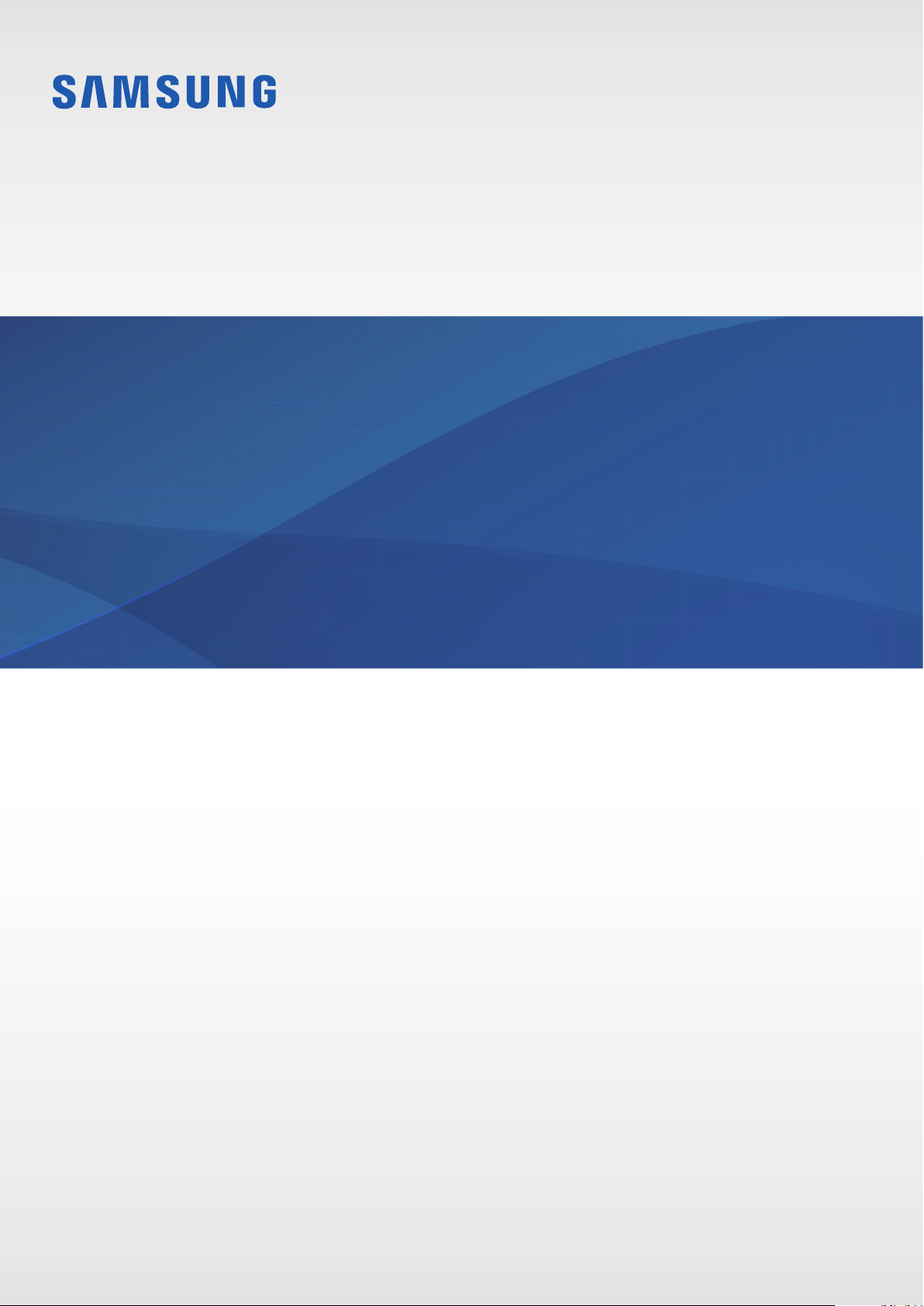
SM-G960F
SM-G960F/DS
SM-G965F
SM-G965F/DS
Instrukcja obsługi
www.samsung.pl
www.samsung.comPolish. 03/2018. Rev.1.1
Page 2
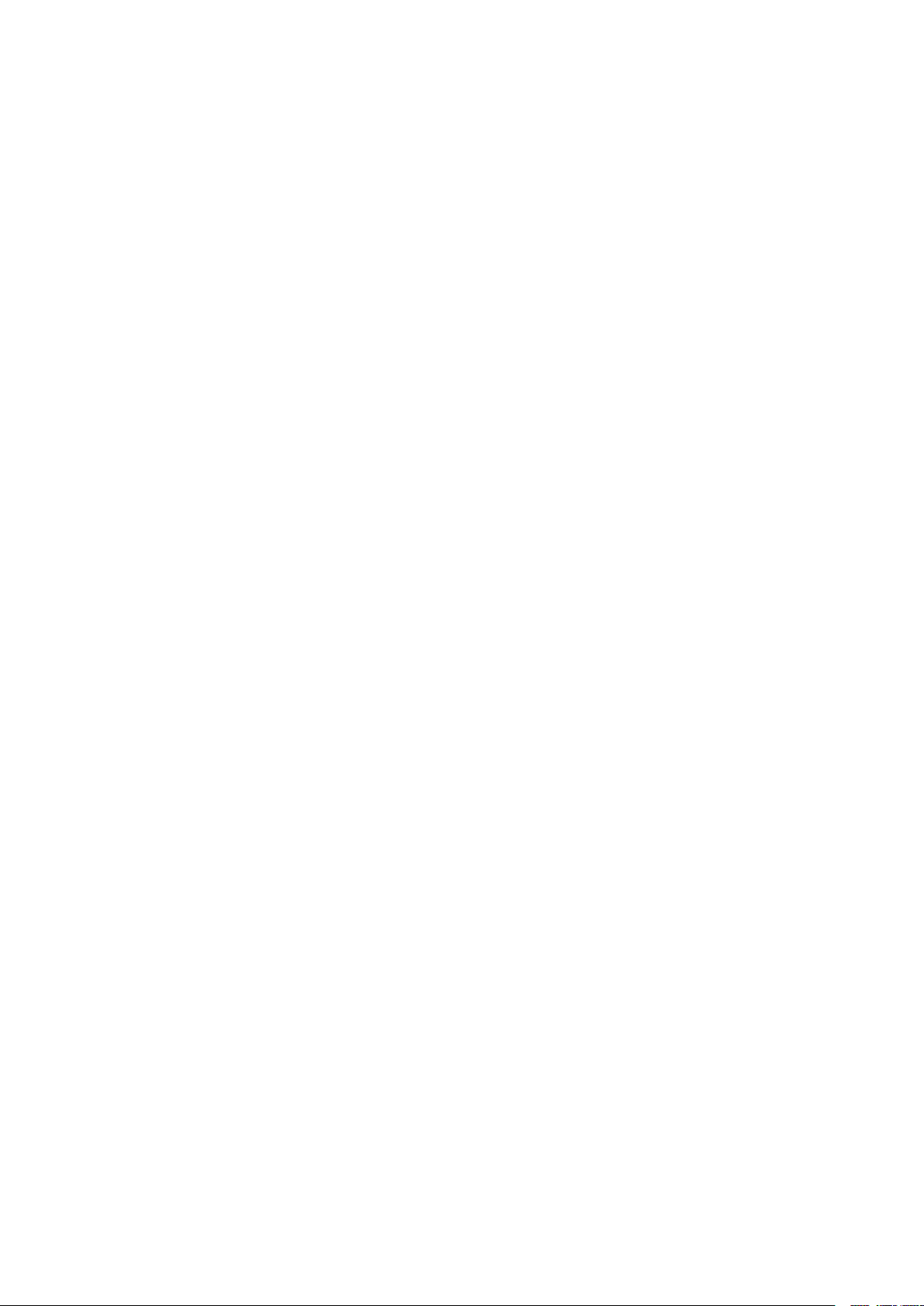
Spis treści
Podstawowe informacje
4 Przeczytaj najpierw
6 Przypadki przegrzewania się urządzenia
irozwiązania tego problemu
10 Układ i funkcje w urządzeniu
16 Bateria
21 Karta SIM lub USIM (karta nano-SIM)
27 Karta pamięci (karta microSD)
31 Włączanie i wyłączanie urządzenia
32 Konfiguracja wstępna
35 Konto Samsung
37 Przenoszenie danych z poprzedniego
urządzenia
39 Informacje o działaniu ekranu
52 Panel powiadomień
54 Wprowadzanie tekstu
85 Internet
87 E-mail
88 Aparat
120 Galeria
126 Always On Display
128 Ekran krawędziowy
135 Wiele okien
141 Samsung Gear
141 Samsung Members
142 Samsung Notes
143 Kalendarz
144 Samsung Health
151 Dyktafon
153 Moje pliki
153 Zegar
155 Kalkulator
Aplikacje i funkcje
57 Instalowanie lub odinstalowywanie
aplikacji
59 Bixby
73 Telefon
78 Kontakty
82 Wiadomości
155 Game Launcher
158 SmartThings
162 Udostępnianie zawartości
163 Samsung DeX
174 Podłączanie do zewnętrznego
wyświetlacza
175 Aplikacje Google
2
Page 3
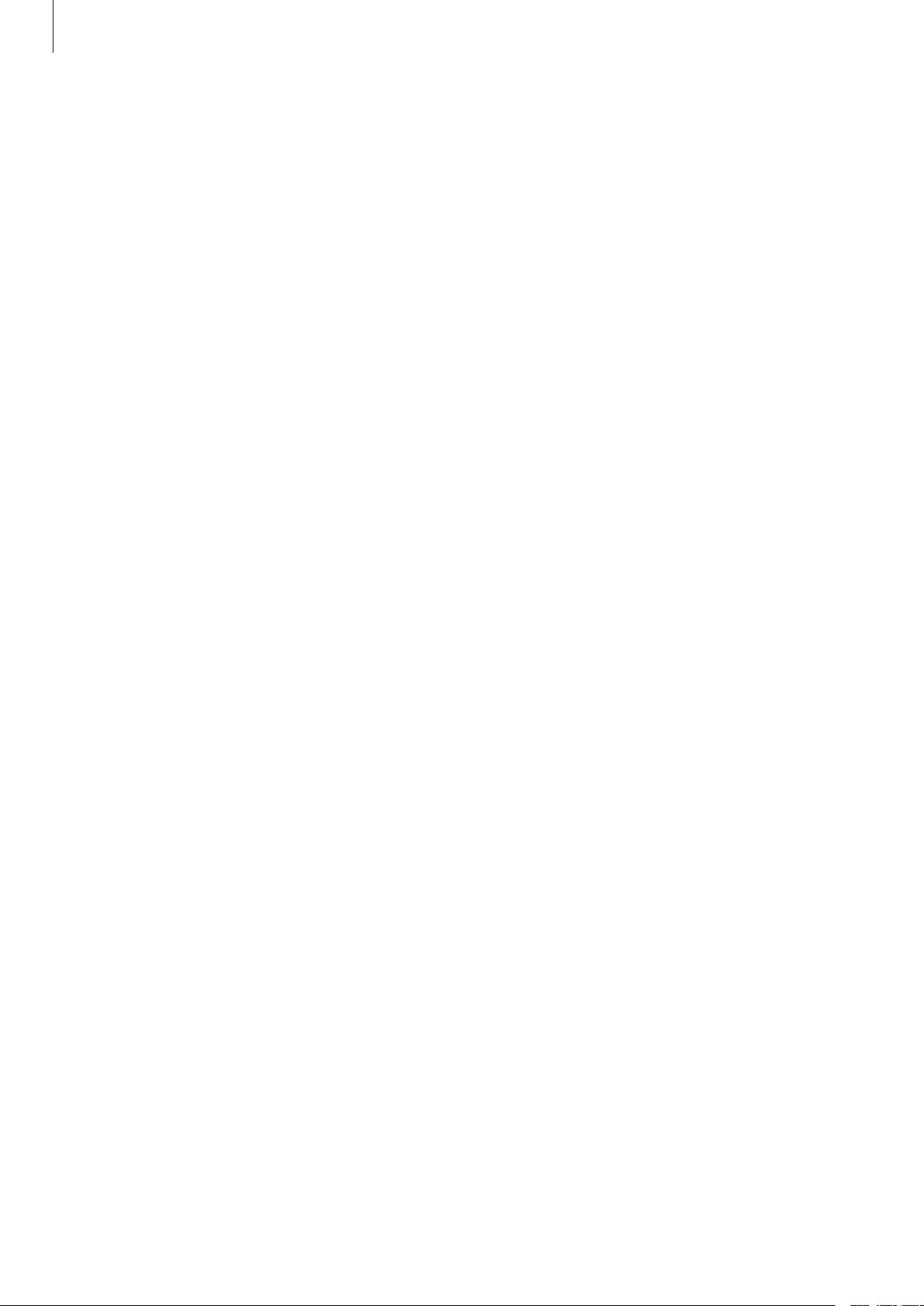
Spis treści
Ustawienia
177 Wstęp
177 Połączenia
178 Wi-Fi
181 Bluetooth
183 Oszczędzanie danych
184 NFC i płatności
186 Router Wi-Fi i udost. internetu
187 Menedżer kart SIM (modele z
dwiema kartami SIM)
188 Więcej ustawień połączenia
191 Dźwięki i wibracja
192 Dolby Atmos (dźwięk surround)
192 Powiadomienia
193 Wyświetlacz
226 Chmura i konta
227 Samsung Cloud
229 Smart Switch
232 Google
233 Dostępność
233 Zarządzanie ogólne
234 Aktualizacja oprogramowania
235 Instrukcja obsługi
235 Telefon — informacje
Załącznik
236 Dostępność
254 Rozwiązywanie problemów
261 Wyjmowanie baterii
194 Filtr światła niebiesk.
195 Zmiana trybu ekranu lub
dostosowywania koloru
wyświetlacza
196 Rozdzielczość ekranu
196 Wygaszacz ekranu
197 Tapety i motywy
197 Zaawansowane funkcje
199 Podwójny komunikator
200 Konserwacja urządzenia
203 Aplikacje
203 Ekran blokady i zabezpieczenia
205 Smart Lock
205 Inteligentne skanowanie
208 Rozpoznawanie twarzy
210 Rozpoznawanie tęczówki
215 Rozpoznawanie odcisków palców
218 Samsung Pass
222 Bezpieczny katalog
3
Page 4
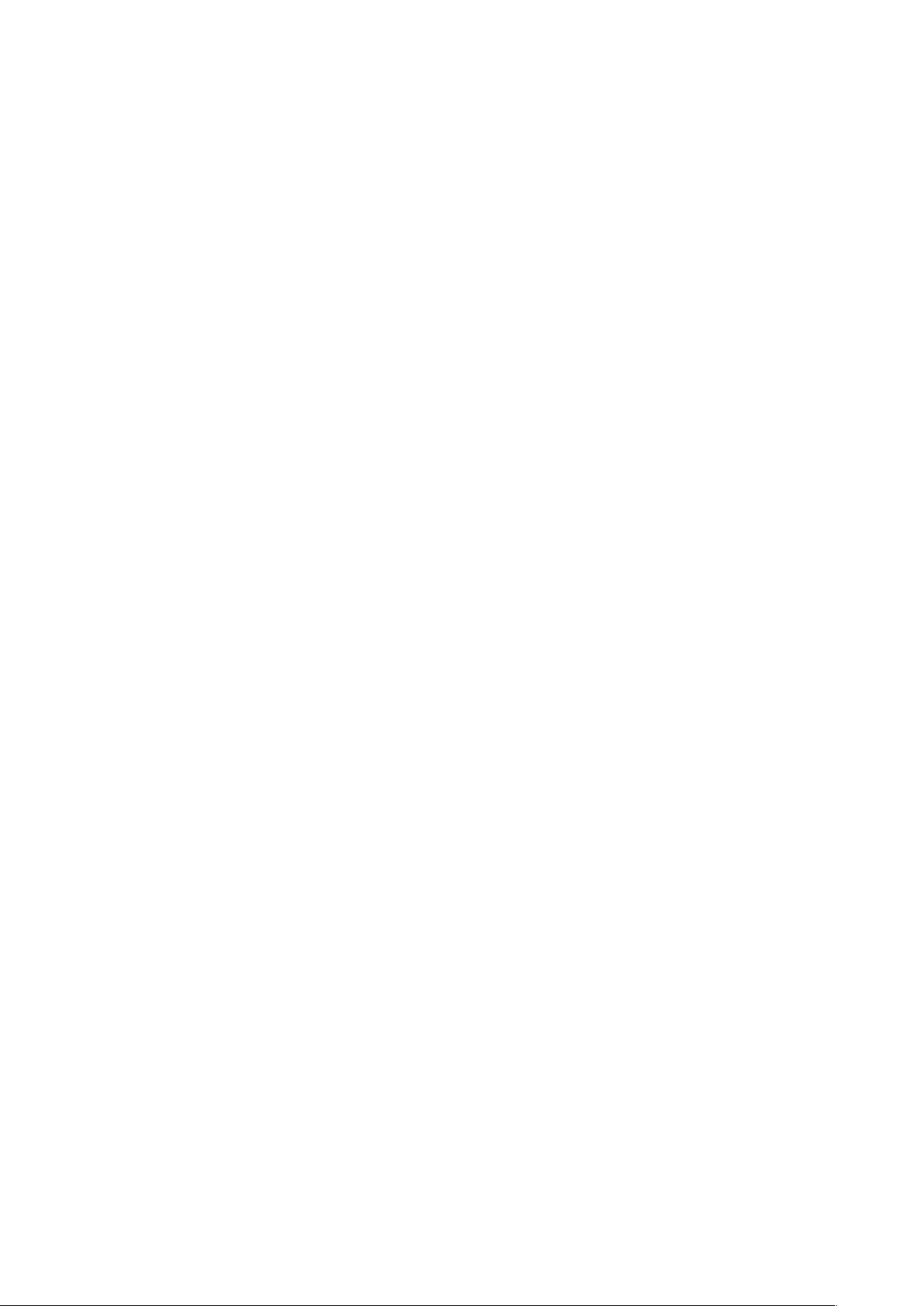
Podstawowe informacje
Przeczytaj najpierw
Aby bezpiecznie i prawidłowo korzystać z tego urządzenia, należy uważnie przeczytać tę instrukcję.
•
Przedstawione opisy bazują na ustawieniach domyślnych urządzenia.
•
W zależności od regionu, operatora sieci, specyfikacji modelu lub oprogramowania urządzenia
opisana w instrukcji zawartość może być inna od wyświetlanej na urządzeniu.
•
Zawartość (zawartość wysokiej jakości) wymagająca znacznego wykorzystania procesora i
pamięci RAM wpływa na całkowitą wydajność urządzenia. Aplikacje powiązane z tą zawartością
mogą nie działać poprawnie w zależności od parametrów technicznych urządzenia i środowiska,
w jakim uruchomiono aplikacje.
•
Firma Samsung nie ponosi odpowiedzialności za problemy z działaniem aplikacji dostarczonych
przez firmy inne niż Samsung.
•
Firma Samsung nie ponosi odpowiedzialności za problemy z wydajnością lub zgodnością,
wynikające z edycji ustawień rejestru lub modyfikacji oprogramowania systemu operacyjnego.
Próba dostosowania systemu operacyjnego może spowodować nieprawidłowe działanie
urządzenia lub aplikacji.
•
Oprogramowanie, źródła dźwięków, tapety, obrazy i inne pliki multimedialne są dostarczane z
urządzeniem na podstawie umowy licencyjnej o ograniczonym użytkowaniu. Wyodrębnianie
tych materiałów i wykorzystywanie ich do celów komercyjnych lub innych stanowi naruszenie
praw autorskich. Użytkownicy ponoszą całkowitą odpowiedzialność za niezgodne z prawem
korzystanie z multimediów.
•
Za usługi transmisji danych, takie jak przesyłanie wiadomości, przekazywanie i pobieranie
danych, automatyczną synchronizację lub używanie usług lokalizacji, mogą być naliczane
dodatkowe opłaty, zależnie od posiadanej taryfy. Duże ilości danych lepiej jest przesyłać za
pomocą funkcji Wi-Fi.
•
Domyślne aplikacje, które są dostarczane razem z urządzeniem, podlegają procesowi
aktualizacji, ale ich wsparcie może zakończyć się bez wcześniejszego powiadomienia. W
przypadku pytań dotyczących aplikacji dostarczanych razem z urządzeniem prosimy o
kontakt z centrum serwisowym firmy Samsung. W celu uzyskania informacji na temat aplikacji
instalowanych przez użytkownika należy się skontaktować z właściwymi dostawcami usług.
4
Page 5
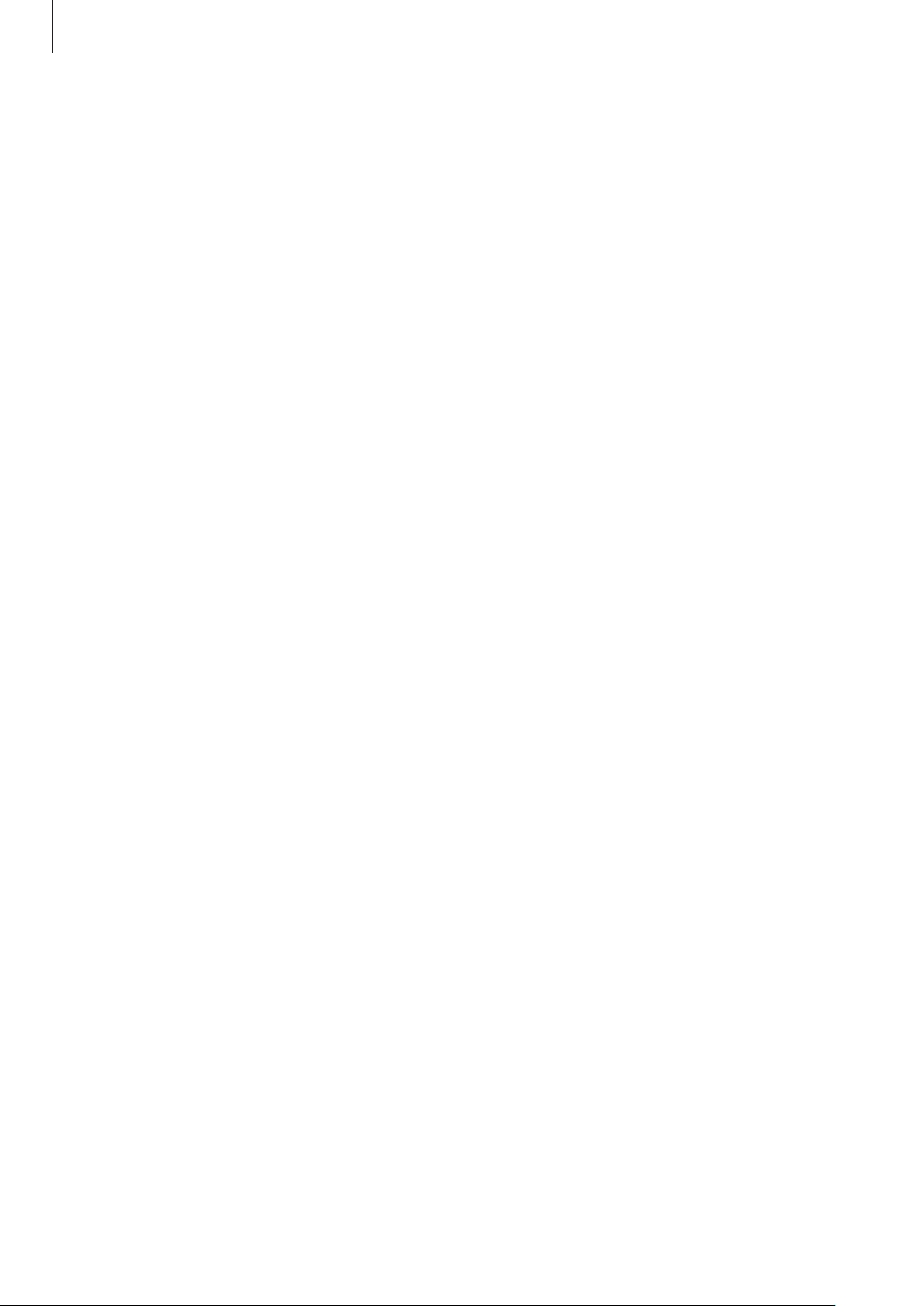
Podstawowe informacje
•
Modyfikowanie systemu operacyjnego urządzenia lub instalowanie oprogramowania
z nieoficjalnych źródeł może być przyczyną uszkodzenia urządzenia i uszkodzenia lub
utraty danych. Te czynności są naruszeniem umowy licencyjnej firmy Samsung i powodują
unieważnienie gwarancji.
•
W zależności od regionu lub modelu niektóre urządzenia wymagają homologacji Federalnej
Komisji Łączności (FCC). Jeśli urządzenie posiada homologację FCC, można wyświetlić jego
identyfikator FCC. Aby wyświetlić identyfikator FCC, uruchom aplikację
Telefon — informacje
→
Stan
.
Ustawienia
i dotknij
Utrzymanie wodo- i pyłoszczelności
Twoje urządzenie jest wodo- i pyłoszczelne. Aby utrzymać wodo- i pyłoszczelność swojego
urządzenia, dokładnie przestrzegaj podanych niżej wskazówek. W przeciwnym razie może dojść do
jego uszkodzenia.
•
Nie należy zanurzać urządzenia w wodzie słodkiej na głębokość większą niż 1,5 m ani
utrzymywać go w zanurzeniu przez ponad 30 minut. Jeśli zanurzysz urządzenie w dowolnej
cieczy niebędącej wodą słodką np. w wodzie słonej, jonizowanej lub w napoju alkoholowym,
szybciej dostanie się do urządzenia.
•
Nie należy wystawiać urządzenia na działanie wody poruszającej się z dużą siłą.
•
W wypadku kontaktu urządzenia z wodą słodką należy dokładnie wytrzeć je czystą miękką
szmatką. W razie kontaktu urządzenia z inną cieczą, na przykład wodą morską, wodą jonizowaną
lub napojem alkoholowym, należy spłukać je wodą słodką, po czym dokładnie wytrzeć czystą,
miękką szmatką. Nieprzestrzeganie tych instrukcji może negatywnie wpłynąć na działanie lub
wygląd urządzenia.
•
Jeśli urządzenie było zanurzone w wodzie lub mikrofon albo głośnik są mokre, podczas
rozmowy dźwięk może być niewyraźny. Po wytarciu urządzenia suchą szmatką przed użyciem
wysusz je dokładnie.
•
Ekran dotykowy i inne funkcje mogą nie działać prawidłowo, jeśli urządzenie jest używane w
wodzie.
•
Jeśli urządzenie zostanie upuszczone lub uderzone, urządzenie może utracić funkcje
wodoszczelności i pyłoszczelności.
•
Na podstawie prób przeprowadzonych w kontrolowanym środowisku potwierdzono
certyfikatem, że to urządzenie jest wodoszczelne i pyłoszczelne w określonych warunkach
(spełnia wymogi klasyfikacji IP68 zgodnie z międzynarodową normą IEC 60529 — Stopnie
ochrony zapewniane przez obudowy [Kod IP]; warunki próby: 15–35°C, 86–106 kPa, woda
słodka, 1,5 metra, 30 minut). Pomimo tej klasyfikacji w pewnych sytuacjach i tak może dojść
do uszkodzenia urządzenia.
5
Page 6
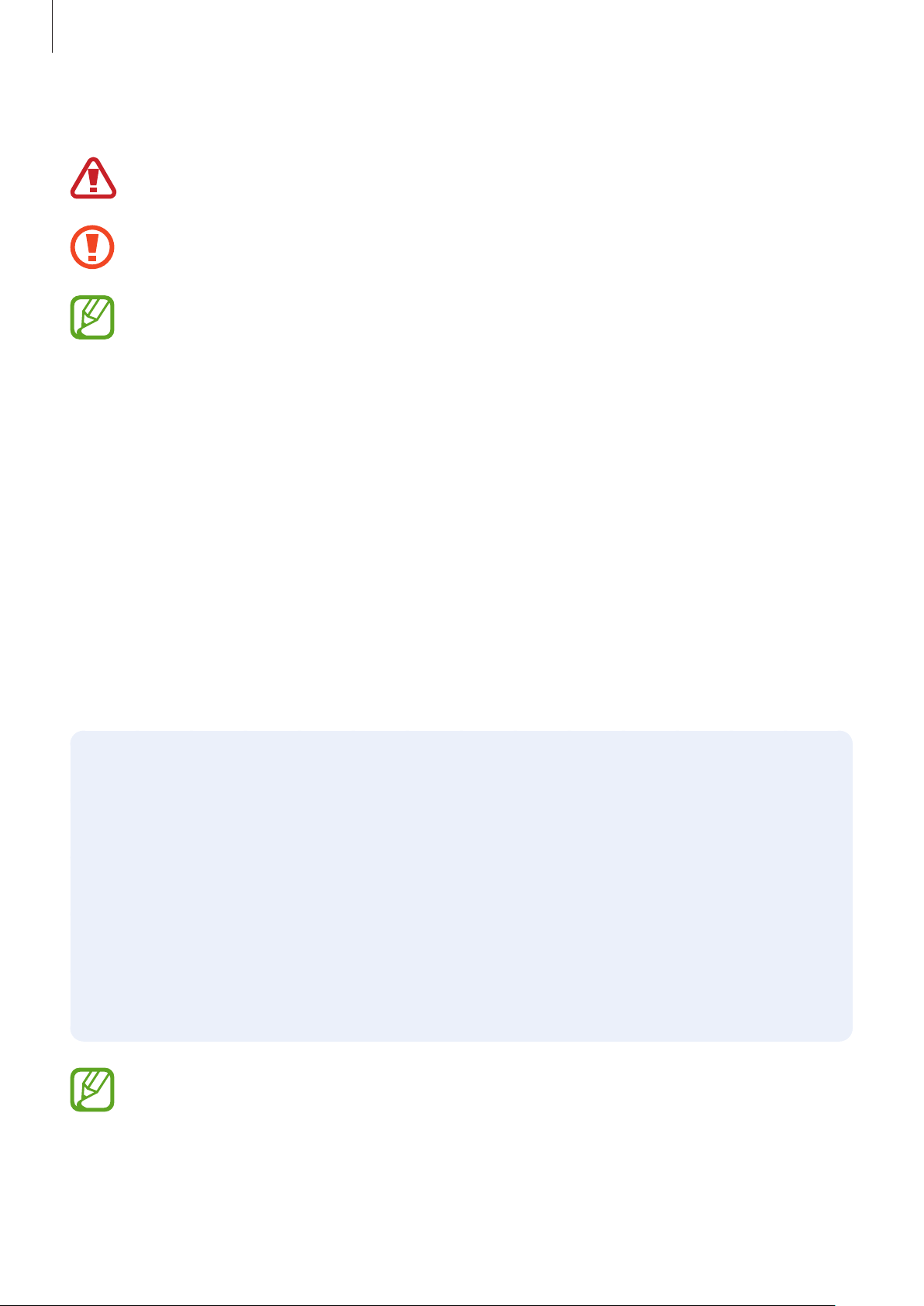
Podstawowe informacje
Ikony pomocnicze
Ostrzeżenie: sytuacje, które mogą spowodować zranienie użytkownika lub innych osób
Przestroga: sytuacje, które mogą spowodować uszkodzenie urządzenia lub innego sprzętu
Uwaga: wskazówki, uwagi i dodatkowe informacje
Przypadki przegrzewania się urządzenia
irozwiązania tego problemu
Nagrzewanie się urządzenia podczas ładowania baterii
Podczas ładowania urządzenie i ładowarka mogą się nagrzewać. Wtrakcie ładowania
bezprzewodowego lub szybkiego ładowania urządzenie może być cieplejsze wdotyku. Nie wpływa
to negatywnie na okres użytkowania urządzenia ani na wydajność iwchodzi wzakres normalnego
użytkowania urządzenia. Jeżeli bateria nagrzeje się zbyt mocno, ładowarka może przerwać
ładowanie.
Kiedy urządzenie się nagrzeje, trzeba wykonać następujące czynności:
•
Odłączyć ładowarkę od urządzenia izamknąć wszystkie pracujące aplikacje. Poczekać, aż
urządzenie ostygnie, adopiero potem rozpocząć ładowanie.
•
Jeżeli dolna część urządzenia się przegrzewa, może być to spowodowane podłączeniem
uszkodzonego kabla USB. Wymienić uszkodzony kabel USB na nowy kabel dopuszczony do
użytkowania przez firmę Samsung.
•
Podczas korzystania z ładowarki bezprzewodowej nie należy umieszczać innych
przedmiotów, takich jak metalowe obiekty, magnesy czy karty z paskiem magnetycznym,
między urządzeniem a ładowarką bezprzewodową.
Funkcja ładowania bezprzewodowego lub szybkiego ładowania jest dostępna tylko w
wybranych modelach.
6
Page 7
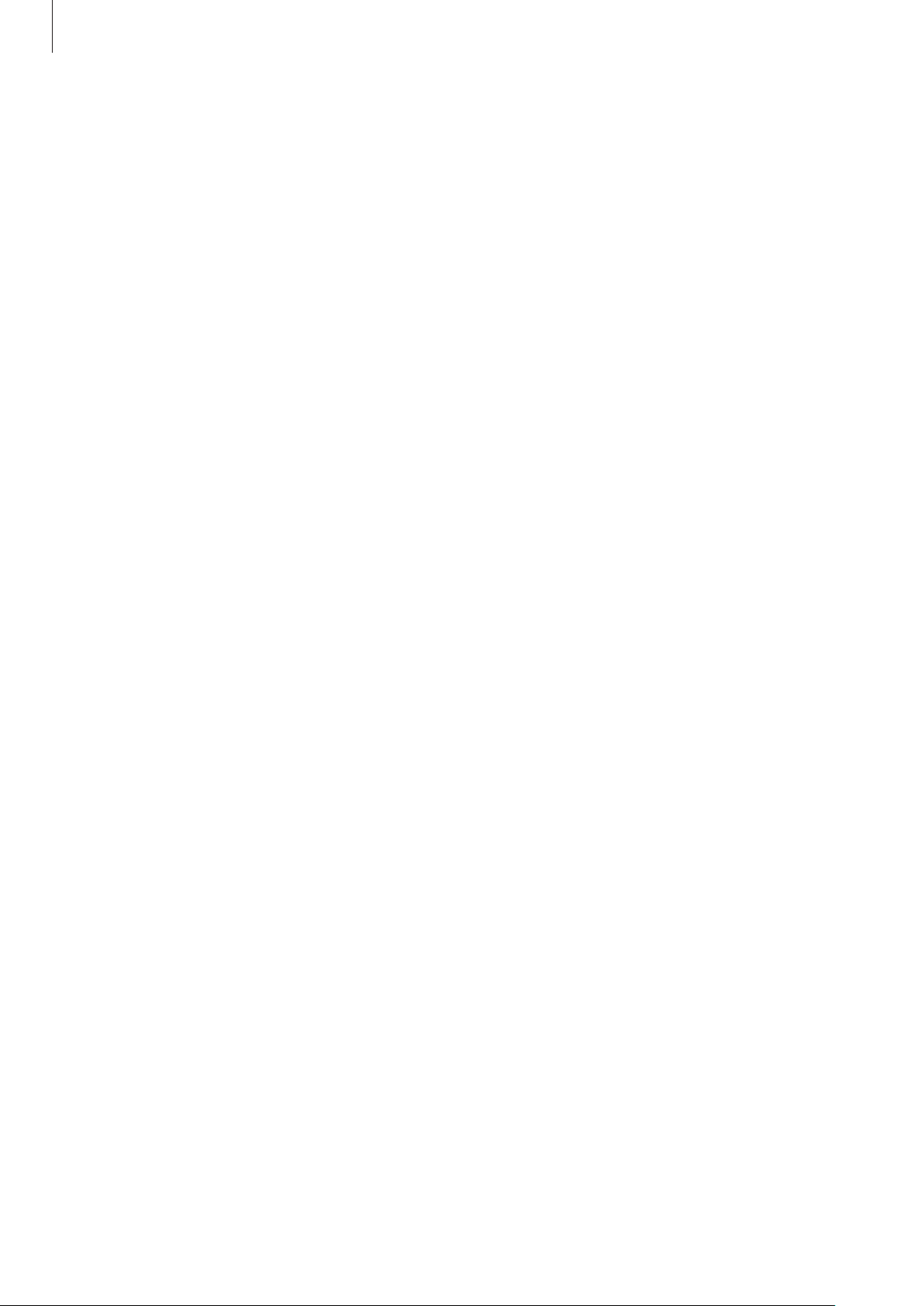
Podstawowe informacje
Kiedy urządzenie nagrzewa się podczas użytkowania
Wprzypadku korzystania zfunkcji lub aplikacji zużywających dużo energii lub używania ich przez
długi czas urządzenie może tymczasowo nagrzewać się ze względu na większe zużycie energii
baterii. Zamknąć wszystkie uruchomione aplikacje inie używać urządzenia przez pewien czas.
Poniżej przedstawiono przykładowe sytuacje, wktórych urządzenie może się przegrzewać. W
zależności od wykorzystywanych funkcji i aplikacji, podane przykłady mogą nie dotyczyć Twojego
modelu urządzenia.
•
Początkowa konfiguracja po zakupie lub przywracanie danych
•
Pobieranie dużych plików
•
Używanie aplikacji zużywających dużo energii lub korzystanie zaplikacji przez długi czas
–
Granie wwymagające gry przez długi czas
–
Rejestrowanie wideo przez długi czas
–
Strumieniowanie wideo przy ustawieniu maksymalnej jasności ekranu
–
Łączenie z telewizorem.
•
Korzystanie zwielozadaniowości systemu (korzystanie zwielu aplikacji pracujących wtle)
–
Używanie widoku Wiele okien
–
Aktualizowanie lub instalowanie aplikacji podczas nagrywania wideo
–
Pobieranie dużych plików podczas połączenia wideo
–
Nagrywanie wideo podczas korzystania zaplikacji do nawigacji
•
Przesyłanie dużej ilości danych podczas synchronizacji zchmurą, wysyłania wiadomości e-mail
lub synchronizacji zinnymi kontami
•
Korzystanie zaplikacji do nawigacji wsamochodzie, kiedy urządzenie jest wmiejscu
nasłonecznionym
•
Używanie funkcji routera Wi-Fi itetheringu
•
Używanie urządzenia wmiejscu osłabym zasięgu sieci lub bez zasięgu
•
Ładowanie baterii uszkodzonym kablem USB
•
Uszkodzone złącze wielofunkcyjne urządzenia lub narażone na działanie ciał obcych, takich jak
ciecze, pył, proszek metalowy igrafit zołówka
•
Korzystanie zroamingu
7
Page 8
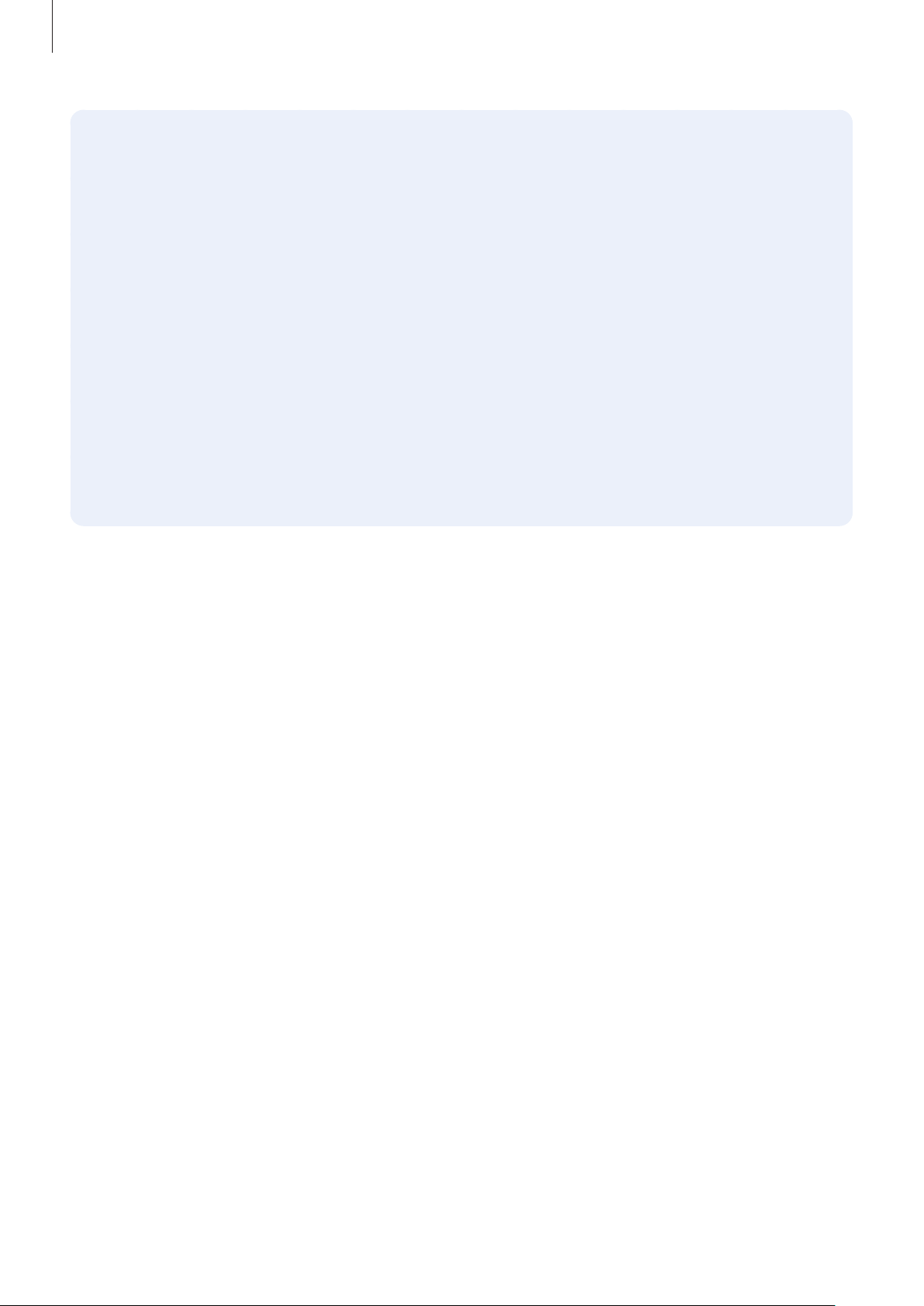
Podstawowe informacje
Kiedy urządzenie się nagrzeje, trzeba wykonać następujące czynności:
•
Dbać ostałą aktualizację oprogramowania urządzenia.
•
Konflikty między aplikacjami mogą powodować nagrzewanie się urządzenia. Ponownie
uruchom urządzenie.
•
Dezaktywować funkcje Wi-Fi, GPS iBluetooth, jeżeli nie są używane.
•
Zamknąć aplikacje odużym zużyciu energii baterii lub pracujące wtle, kiedy nie są
używane.
•
Usunąć niepotrzebne pliki lub nieużywane aplikacje.
•
Zmniejsz jasność ekranu.
•
Jeśli urządzenie przegrzewa się lub jest ciepłe przez długi okres czasu, nie używaj go przez
jakiś czas. Jeśli urządzenie nadal się przegrzewa, skontaktuj się z centrum serwisowym
firmy Samsung.
Ograniczenie funkcjonalności urządzenia w przypadku
przegrzania
W przypadku przegrzania funkcjonalność urządzenia może ulec ograniczeniu lub urządzenie może
się wyłączyć w celu ostygnięcia. Ta funkcja dostępna jest tylko w wybranych modelach.
•
W przypadku zbytniego nagrzania się urządzenia wyświetli się komunikat o przegrzaniu. W celu
obniżenia temperatury ulegną ograniczeniu jasność ekranu i szybkość działania urządzenia. Nie
będzie również możliwe ładowanie baterii. Wszystkie aplikacje zostaną zamknięte. Do momentu
ostygnięcia urządzenia będzie można nawiązywać wyłącznie połączenia alarmowe.
•
Jeśli urządzenie przegrzeje się lub będzie ciepłe przez długi okres czasu, wyświetli się komunikat
o wyłączeniu urządzenia. Należy wyłączyć urządzenie i poczekać aż ostygnie.
8
Page 9

Podstawowe informacje
Środki ostrożności dotyczące środowiska pracy
Urządzenie może się nagrzewać ze względu na warunki środowiska pracy. Należy zachować
ostrożność, by nie doprowadzić do skrócenia żywotności baterii ani do uszkodzenia lub zapalenia się
urządzenia.
•
Nie przechowywać urządzenia w bardzo gorących lub bardzo zimnych miejscach.
•
Nie narażać urządzenia na długotrwałe nasłonecznienie.
•
Nie należy używać ani trzymać urządzenia przez długi czas w miejscach bardzo rozgrzanych, jak
samochód w porze letniej.
•
Nie umieszczać urządzenia wmiejscach, wktórych może dojść do przegrzania, np. elektryczna
mata grzejna.
•
Nie wolno przechowywać urządzenia w pobliżu grzejników, kuchenek mikrofalowych, gorących
urządzeń kuchennych ani pojemników pod wysokim ciśnieniem.
•
Nigdy nie wolno używać uszkodzonej ładowarki ani baterii.
9
Page 10
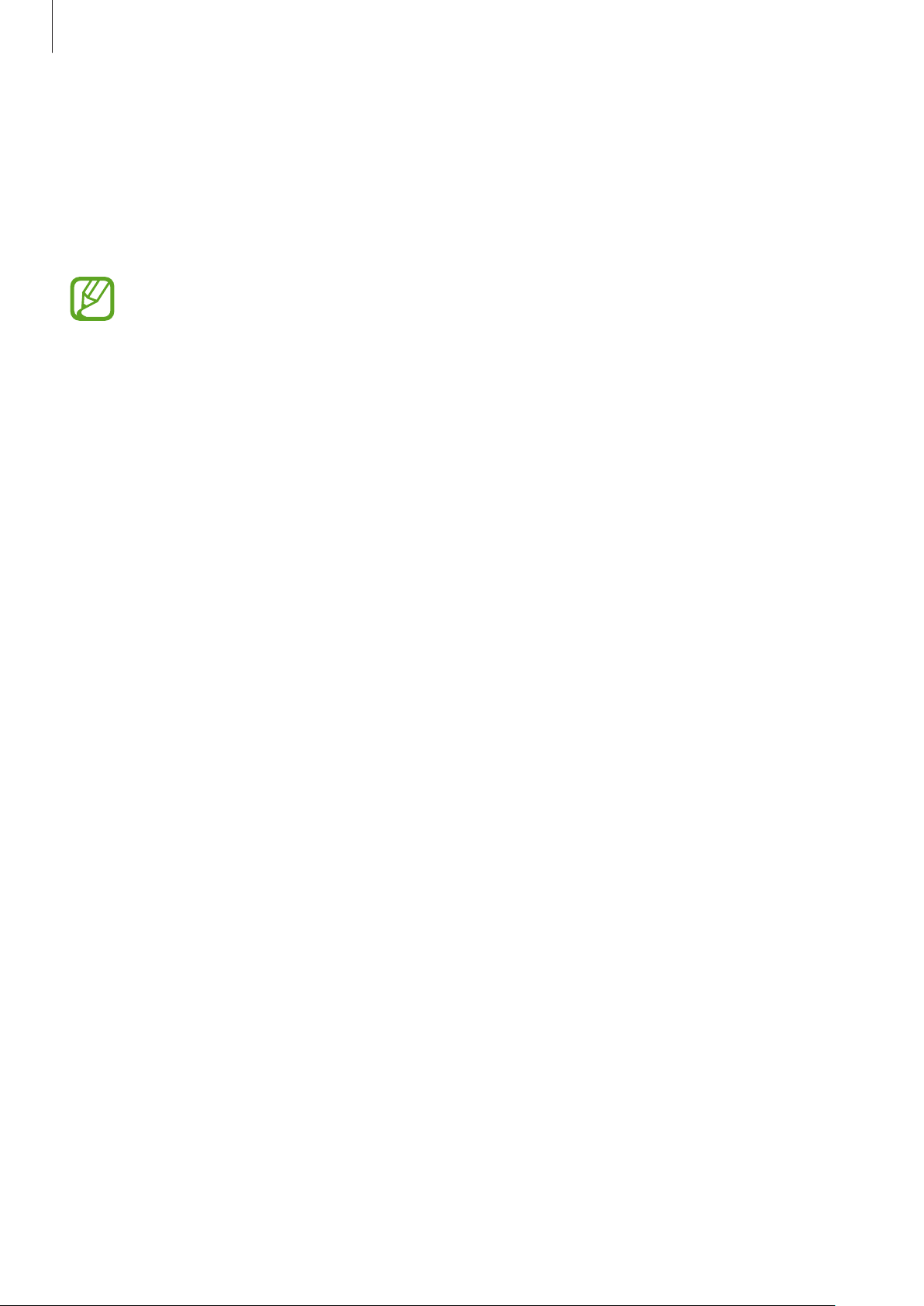
Podstawowe informacje
Układ i funkcje w urządzeniu
Zawartość opakowania
Więcej informacji ozawartości opakowania można znaleźć winstrukcji obsługi.
•
Elementy dostarczane wraz z urządzeniem i wszelkie dostępne akcesoria mogą się różnić
w zależności od kraju lub operatora sieci.
•
Dostarczone akcesoria są przeznaczone tylko dla tego urządzenia i mogą być niezgodne
z innymi urządzeniami.
•
Wygląd urządzenia i jego specyfikacje mogą ulec zmianie bez uprzedniego
powiadomienia.
•
Dodatkowe akcesoria można nabyć u lokalnego dystrybutora firmy Samsung. Przed
zakupieniem należy upewnić się, że są zgodne z urządzeniem.
•
Należy używać tylko akcesoriów zatwierdzonych przez firmę Samsung. Korzystanie z
niezatwierdzonych akcesoriów może spowodować problemy z wydajnością oraz usterki
nieobjęte gwarancją.
•
Dostępność akcesoriów może ulec zmianie i zależy wyłącznie od ich producentów. Więcej
informacji na temat dostępnych akcesoriów można znaleźć w witrynie internetowej firmy
Samsung.
10
Page 11
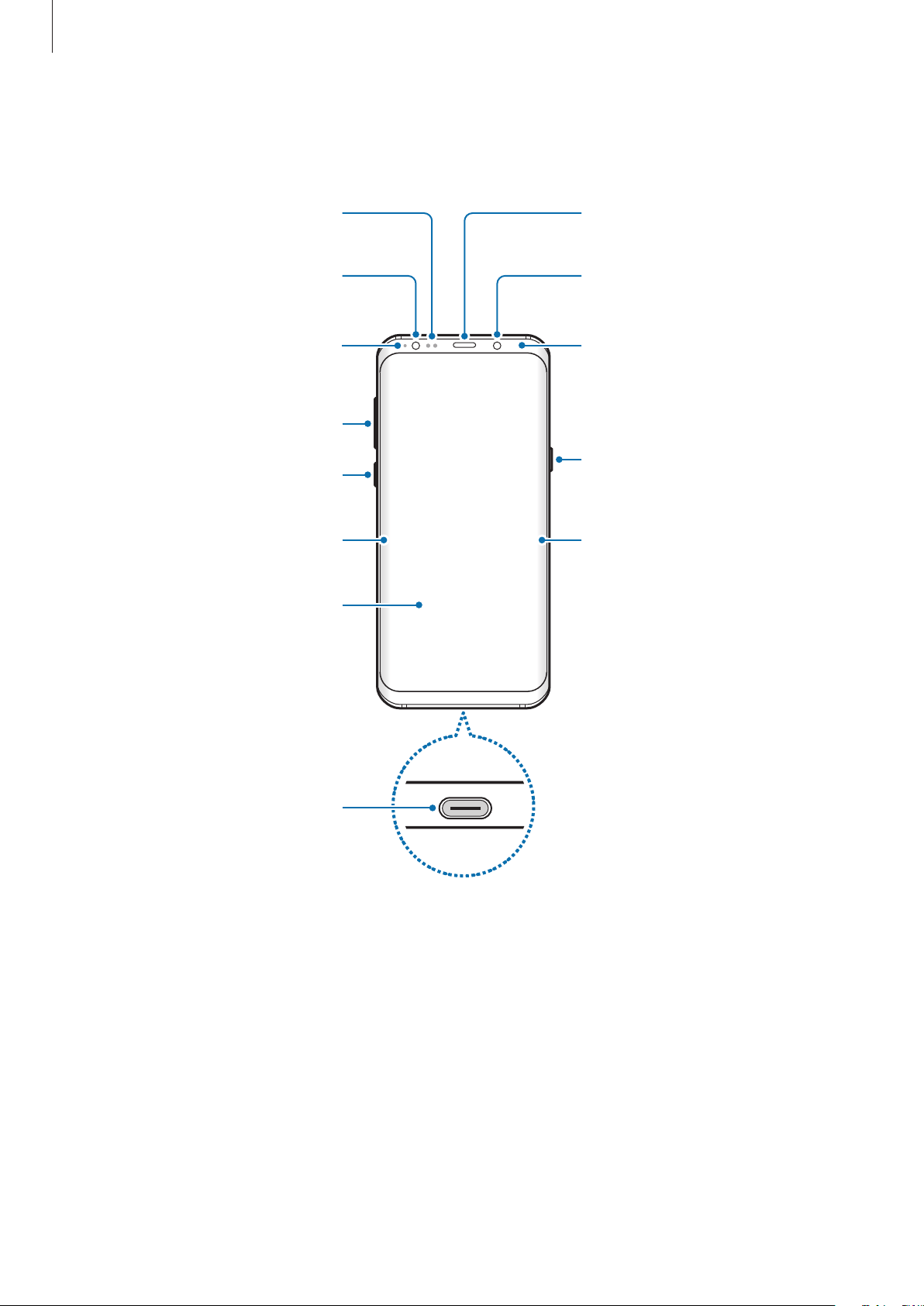
Podstawowe informacje
Czujnik
Wygląd urządzenia
►
Modele Galaxy S9:
zbliżeniowy/oświetlenia
Głośnik
rozpoznawania tęczówki
Klawisz głośności
Zakrzywiony ekran
Ekran dotykowy
Dioda LED do
Wskaźnik LED
Klawisz Bixby
Przedni aparat
Aparat do rozpoznawania
tęczówki
Klawisz zasilania
Zakrzywiony ekran
Złącze wielofunkcyjne
(USB typu C)
11
Page 12
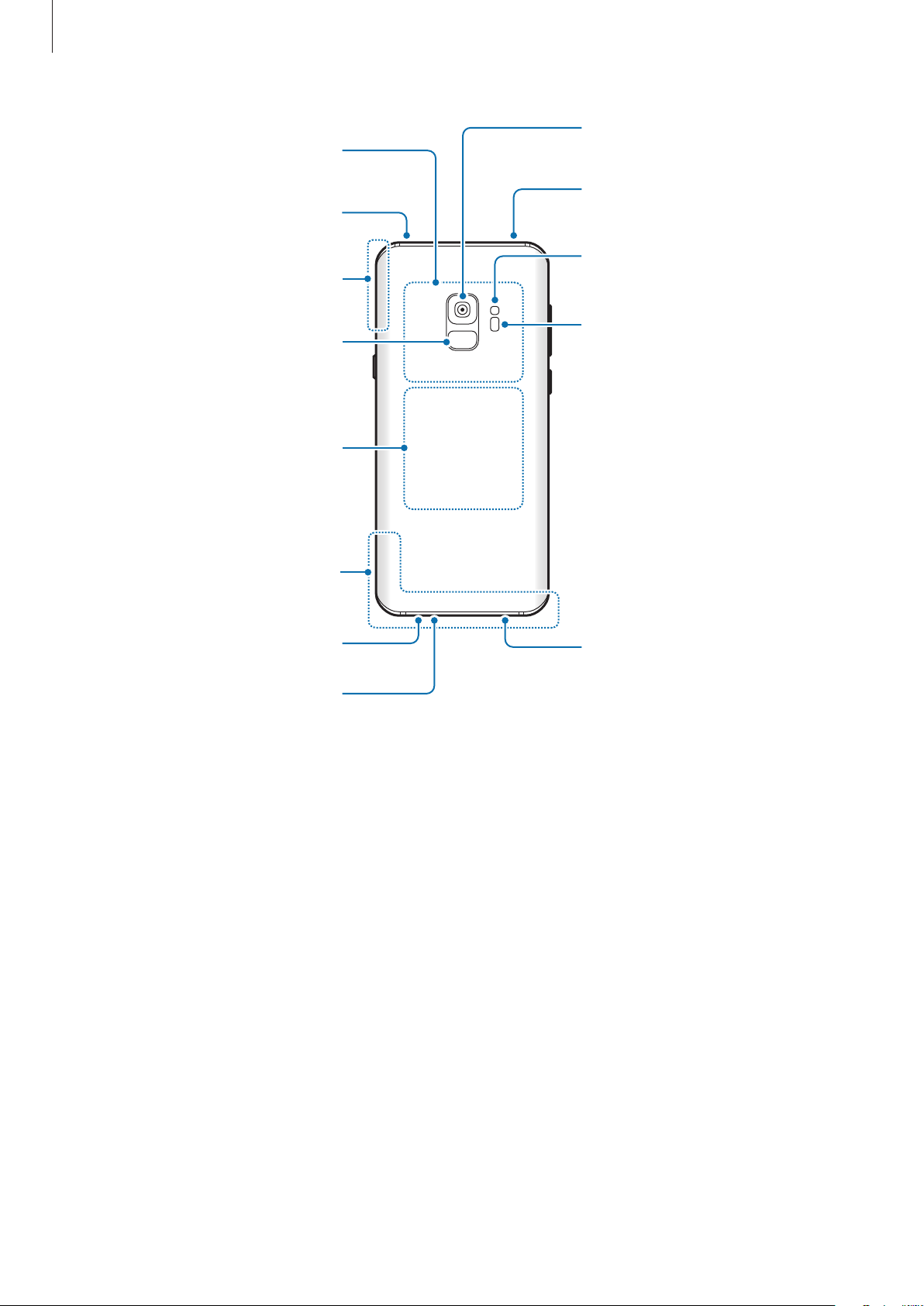
Podstawowe informacje
Tylny aparat
Antena MST
Wbudowana antena GPS
Mikrofon
Kieszeń karty SIM/karty
pamięci
Flesz
Czujnik odcisków palców
Antena NFC /
cewka ładowania
bezprzewodowego
Wewnętrzna antena
Głośnik
Mikrofon
Czujnik tętna
Złącze słuchawkowe
12
Page 13
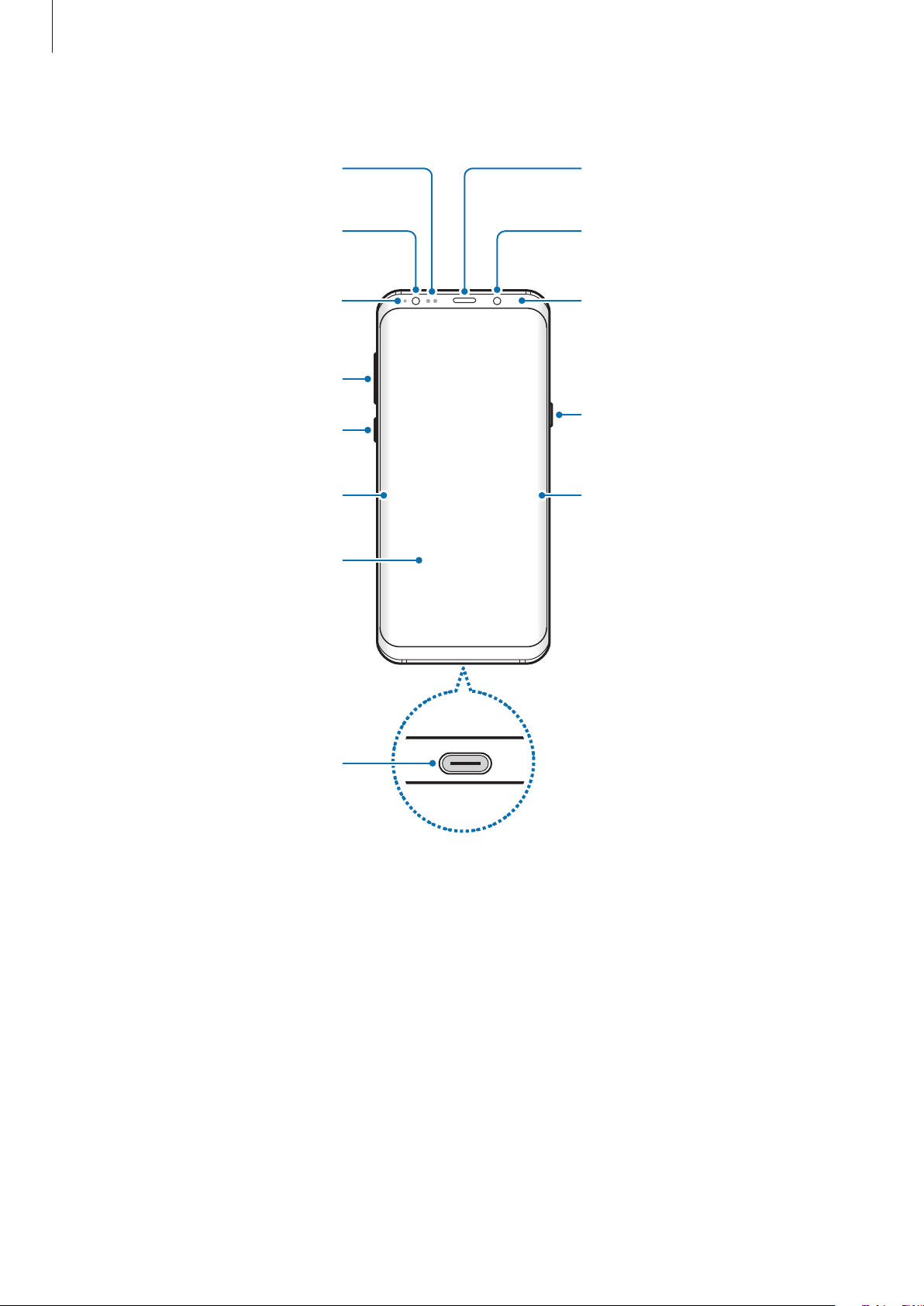
Podstawowe informacje
Czujnik
►
Modele Galaxy S9+:
zbliżeniowy/oświetlenia
Głośnik
rozpoznawania tęczówki
Klawisz głośności
Zakrzywiony ekran
Ekran dotykowy
Dioda LED do
Wskaźnik LED
Klawisz Bixby
Przedni aparat
Aparat do rozpoznawania
tęczówki
Klawisz zasilania
Zakrzywiony ekran
Złącze wielofunkcyjne
(USB typu C)
13
Page 14
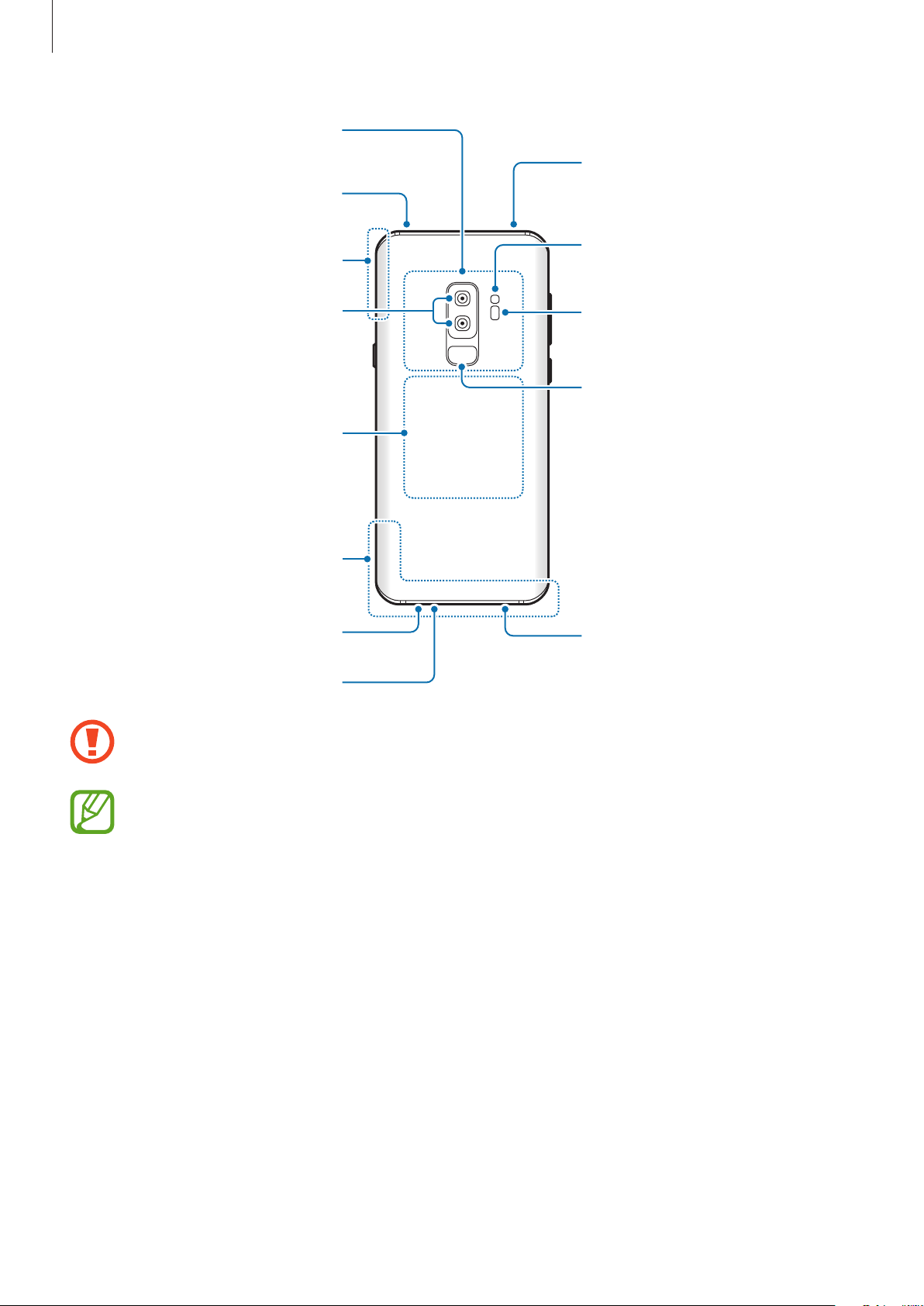
Podstawowe informacje
Antena MST
Mikrofon
Kieszeń karty SIM/karty
pamięci
Wbudowana antena GPS
Tylny aparat (podwójny)
Antena NFC /
cewka ładowania
bezprzewodowego
Wewnętrzna antena
Głośnik
Mikrofon
Flesz
Czujnik tętna
Czujnik odcisków palców
Złącze słuchawkowe
Wprzypadku korzystania zgłośników, np. podczas odtwarzania plików multimedialnych lub
używania zestawu głośnomówiącego, nie wolno umieszczać urządzenia blisko uszu.
•
Przypadki problemów z połączeniem i rozładowaniem się baterii mogą zdarzyć się w
następujących sytuacjach:
–
Umieszczenie metalicznych naklejek w okolicach anteny urządzenia
–
Założenie na urządzenie pokrywy wykonanej z materiału metalicznego
–
Zakrycie obszaru anteny rękoma lub innymi przedmiotami podczas korzystania
z pewnych funkcji, takich jak połączenia telefoniczne lub połączenia danych
mobilnych.
•
Wskazane jest naklejenie na ekranie folii ochronnej atestowanej przez firmę Samsung.
Stosowanie folii ochronnych bez atestu może spowodować wadliwe działanie czujników.
•
Nie zakrywaj obszaru czujnika zbliżeniowego/oświetlenia dodatkowymi osłonami, takimi
jak folia lub naklejki zabezpieczające ekran. Może to doprowadzić do wadliwego działania
czujnika.
•
Kolory na zakrzywionym ekranie mogą wyglądać różnie w zależności od kąta patrzenia.
14
Page 15
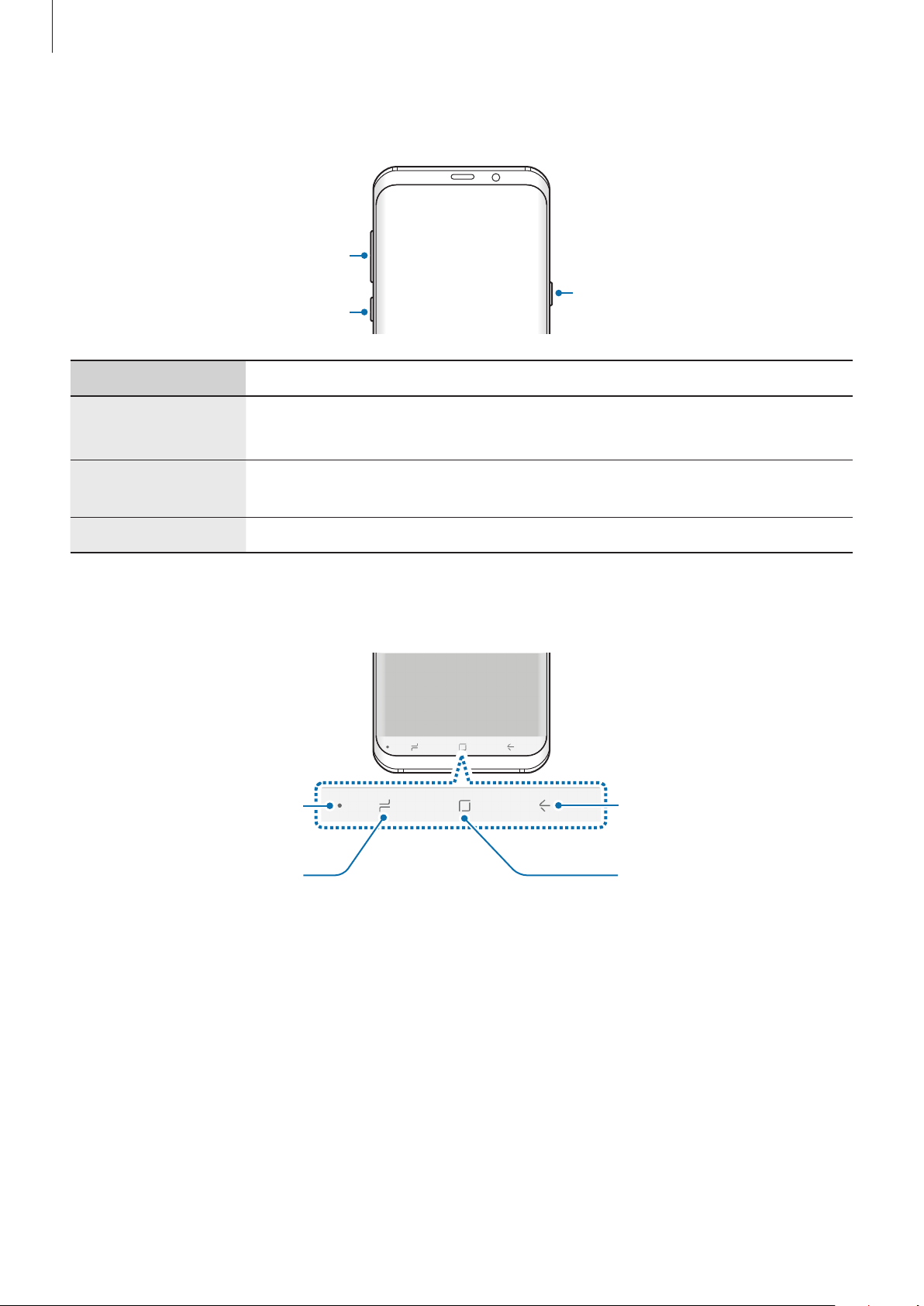
Podstawowe informacje
Przyciski stałe
Klawisz głośności
Klawisz Bixby
Klawisz Funkcja
•
Włączania /
Naciśnij i przytrzymaj, aby włączyć lub wyłączyć urządzenie.
Klawisz zasilania
wyłączania
Bixby
Głośność
Przyciski
•
•
•
Pokaz i ukryj
przycisk
Przycisk Ostatnie
Naciśnij, aby włączyć lub zablokować ekran.
Naciśnij, aby otworzyć ekran startowy Bixby. Więcej informacji można
znaleźć w rozdziale Bixby.
Naciśnij, aby dostosować głośność urządzenia.
Przycisk Wstecz
Przycisk ekranu
startowego
Po włączeniu urządzenia przyciski zostaną wyświetlone na dole ekranu. Przyciski są domyślnie
ustawione jako przycisk ostatnie, przycisk ekranu startowego oraz przycisk Wstecz. Więcej informacji
można znaleźć w rozdziale Pasek nawigacji (przyciski).
15
Page 16
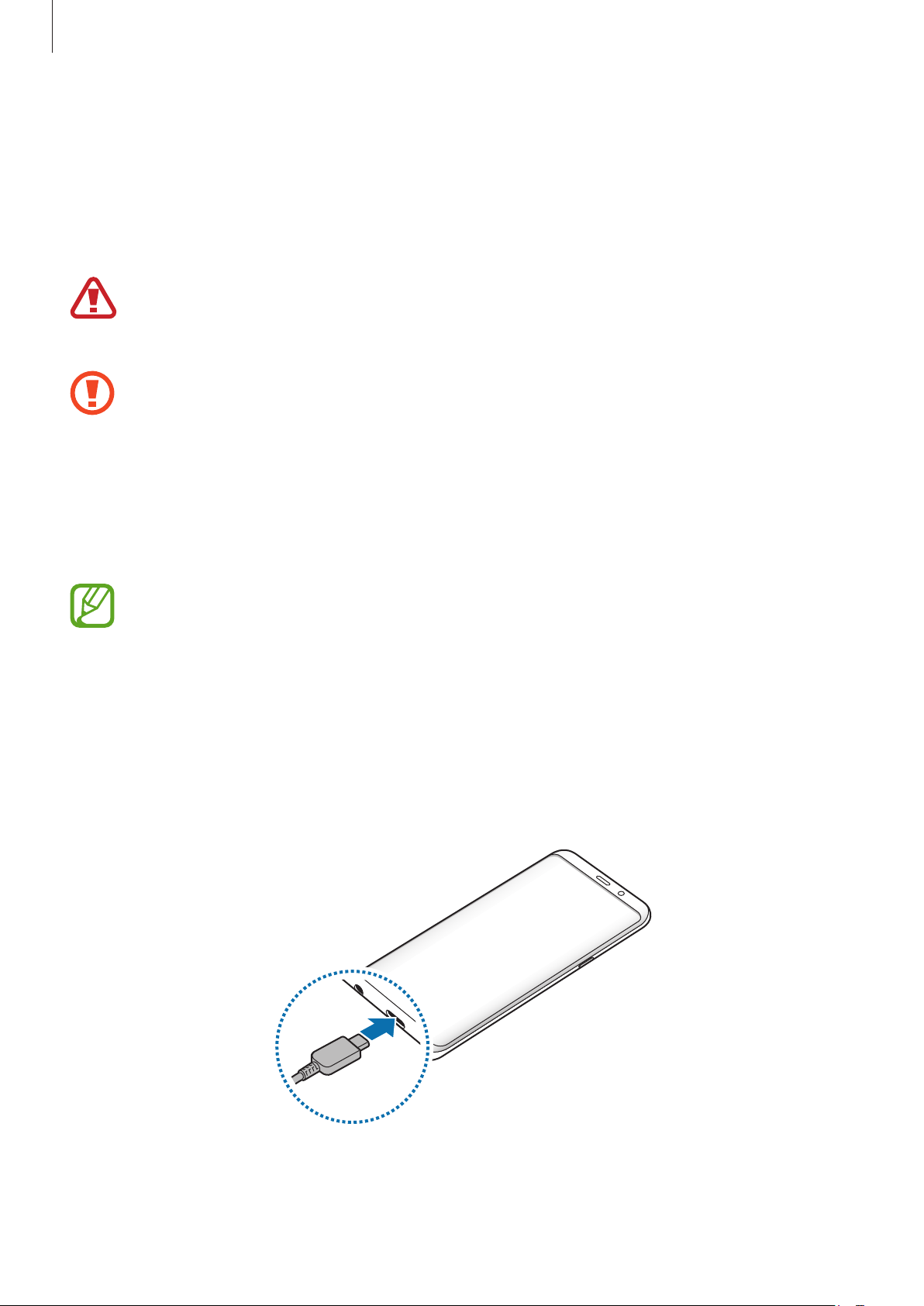
Podstawowe informacje
Bateria
Ładowanie baterii
Przed pierwszym użyciem baterii lub jeśli bateria nie była używana przez dłuższy czas naładuj ją.
Należy używać wyłącznie ładowarek, baterii i kabli zatwierdzonych przez firmę Samsung.
Używanie niezatwierdzonych ładowarek lub kabli może spowodować eksplozję baterii bądź
uszkodzenie urządzenia.
•
Nieprawidłowe podłączenie ładowarki może spowodować poważne uszkodzenie
urządzenia. Żadne uszkodzenia wynikające z nieprawidłowej obsługi nie są objęte
gwarancją.
•
Używaj wyłącznie kabla zwtyczką USB typu C dostarczonego zurządzeniem. Użycie
kabla micro USB może spowodować uszkodzenie urządzenia.
•
Urządzenie posiada baterię litowo-jonową o pojemności 3 500 mAh (Galaxy S9+),
3 000 mAh (Galaxy S9).
Aby oszczędzać energię, ładowarka powinna być odłączona od zasilania, kiedy nie jest
używana. Ładowarka nie jest wyposażona w przełącznik zasilania, dlatego dla oszczędności
energii też należy ją odłączać od gniazdka elektrycznego, gdy nie jest używana. Ładowarka
powinna znajdować się w pobliżu gniazdka elektrycznego i być łatwo dostępna podczas
ładowania.
Podłącz kabel USB do zasilacza USB.
1
Podłącz kabel USB do złącza wielofunkcyjnego w urządzeniu.
2
16
Page 17
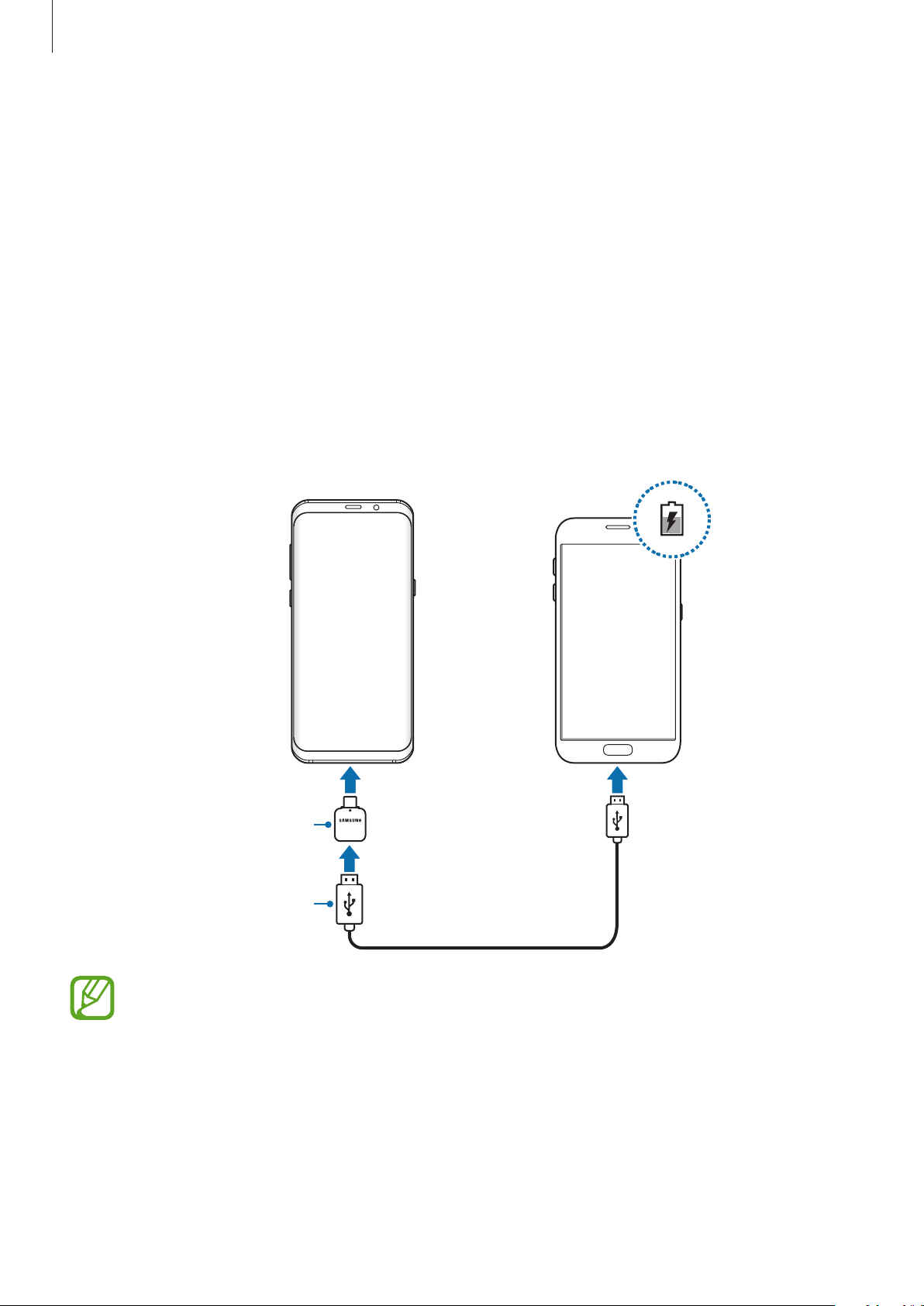
Podstawowe informacje
Podłącz zasilacz USB do gniazdka elektrycznego.
3
Po pełnym naładowaniu baterii odłącz ładowarkę od urządzenia. Następnie odłącz ładowarkę
4
od gniazdka elektrycznego.
Ładowanie innych urządzeń
Do ładowania innego urządzenia przenośnego za pomocą baterii w urządzeniu można używać
złącza USB (USB typu C).
Podłącz złącze USB (USB typu C) do złącza wielofunkcyjnego w urządzeniu, a następnie połącz
urządzenie z innym urządzeniem, używając kabla USB innego urządzenia.
Po rozpoczęciu ładowania na ekranie innego urządzenia wyświetlona zostanie ikona ładowania
baterii.
Twoje
urządzenie
Złącze USB (USB typu
C)
Kabel USB innego
urządzenia
Wyskakujące okno wyboru aplikacji wyświetlane na urządzeniu umożliwia transfer danych.
Nie wybieraj aplikacji w wyskakującym oknie.
Inne urządzenie
17
Page 18
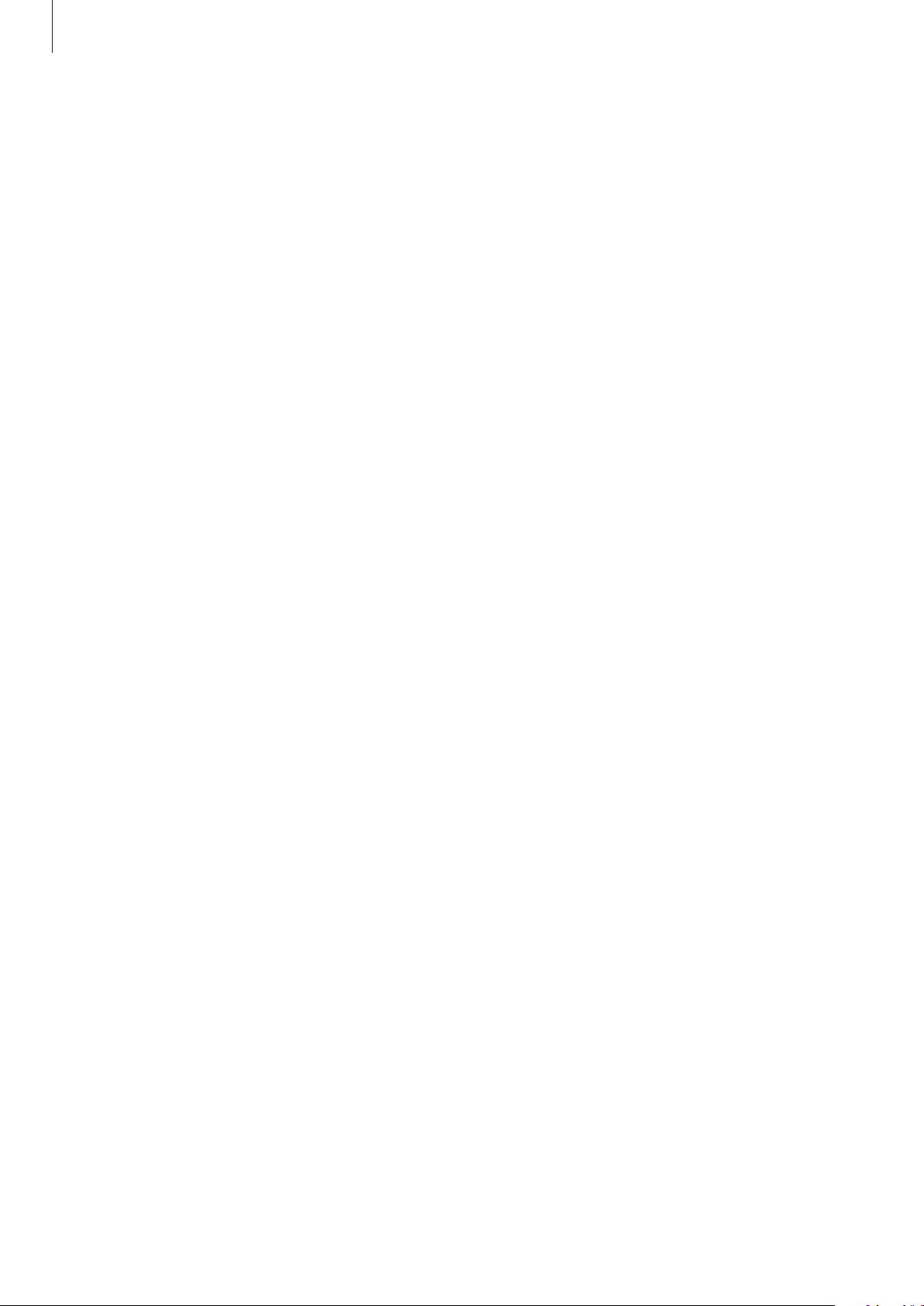
Podstawowe informacje
Ograniczanie zużycia energii baterii
Urządzenie oferuje różne opcje ułatwiające oszczędzanie energii baterii.
•
Możesz zoptymalizować pracę urządzenia przy użyciu funkcji konserwacji urządzenia.
•
Gdy nie używasz urządzenia, wyłącz ekran, naciskając klawisz zasilania.
•
Włącz tryb oszczędzania energii.
•
Zamknij niepotrzebne aplikacje.
•
Wyłącz funkcję Bluetooth, jeśli z niej nie korzystasz.
•
Wyłącz funkcję Wi-Fi, jeśli z niej nie korzystasz.
•
Wyłącz automatyczną synchronizację aplikacji, które muszą zostać zsynchronizowane.
•
Skróć czas podświetlenia.
•
Zmniejsz jasność ekranu.
Porady i środki ostrożności dla ładowania baterii
•
Gdy stan naładowania baterii jest niski, ikona baterii jest wyświetlana jako pusta.
•
Po całkowitym rozładowaniu baterii urządzenia nie można włączyć nawet po podłączeniu go do
ładowarki. Przed ponownym włączeniem urządzenia należy ładować wyczerpaną baterię przez
kilka minut.
•
Bateria może ulec szybkiemu rozładowaniu, jeśli jednocześnie używa się kilku aplikacji, aplikacji
sieciowych lub takich, które wymagają połączenia z innym urządzeniem. Aby zapobiec zanikowi
zasilania podczas transmisji danych, należy używać tych aplikacji po naładowaniu baterii
urządzenia do pełna.
•
Użycie źródła zasilania innego niż ładowarka, takiego jak np. komputer, może spowodować
wydłużenie czasu ładowania ze względu na niższe natężenie prądu.
•
Z urządzenia można korzystać podczas ładowania, jednak powoduje to wydłużenie czasu
ładowania baterii do pełna.
•
Jeśli urządzenie jest zasilane z niestabilnego źródła zasilania, podczas ładowania baterii ekran
dotykowy może nie działać. Wtakim przypadku należy odłączyć ładowarkę od urządzenia.
18
Page 19
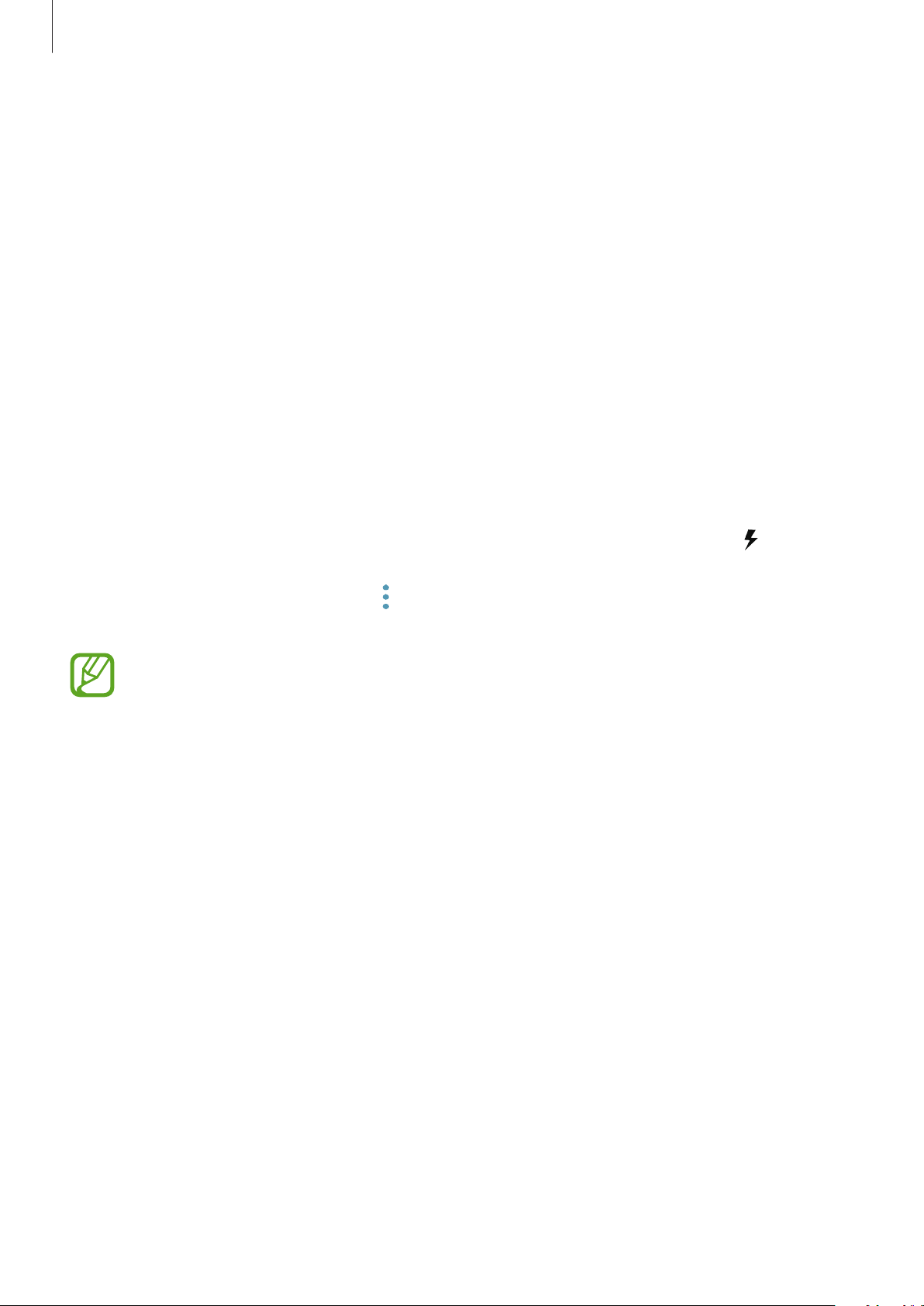
Podstawowe informacje
•
Podczas ładowania urządzenie i ładowarka może się nagrzewać. Jest to normalne zjawisko, które
nie powinno wpływać na trwałość ani wydajność urządzenia. Jeśli bateria nagrzeje się bardziej
niż zwykle, ładowarka może przerwać ładowanie.
•
Jeżeli podczas ładowania urządzenia złącze wielofunkcyjne jest mokre, urządzenie może być
uszkodzone. Przed naładowaniem urządzenia dokładnie wytrzyj złącze wielofunkcyjne.
•
Jeżeli ładowanie urządzenia nie przebiega prawidłowo, należy je zanieść wraz zładowarką do
centrum serwisowego firmy Samsung.
Szybkie ładowanie
Urządzenie jest wyposażone wfunkcję szybkiego ładowania. Proces ładowania baterii jest szybszy,
gdy urządzenie lub jego ekran jest wyłączone.
Zwiększanie szybkości ładowania
Aby przyśpieszyć ładowanie, należy wyłączyć urządzenie lub jego ekran podczas ładowania baterii.
Wtrakcie ładowania baterii wyłączonego urządzenia na ekranie wyświetlana jest ikona
Jeśli opcja szybkiego ładowania nie jest włączona, uruchom aplikację
Konserwacja urządzenia
przełącznika
Szybkie ładowanie przew.
•
Nie można używać wbudowanej funkcji szybkiego ładowania wprzypadku ładowania
baterii za pomocą zwykłej ładowarki.
•
Jeżeli urządzenie się nagrzeje lub wzrośnie temperatura otoczenia, szybkość ładowania
może zostać obniżona automatycznie. Jest to prawidłowe działanie mające na celu
zapobieganie uszkodzeniu urządzenia.
→
Bateria
→ →
Ustawienia zaawansowane
, aby włączyć funkcję.
Ustawienia
, a następnie dotknij
, dotknij
.
19
Page 20
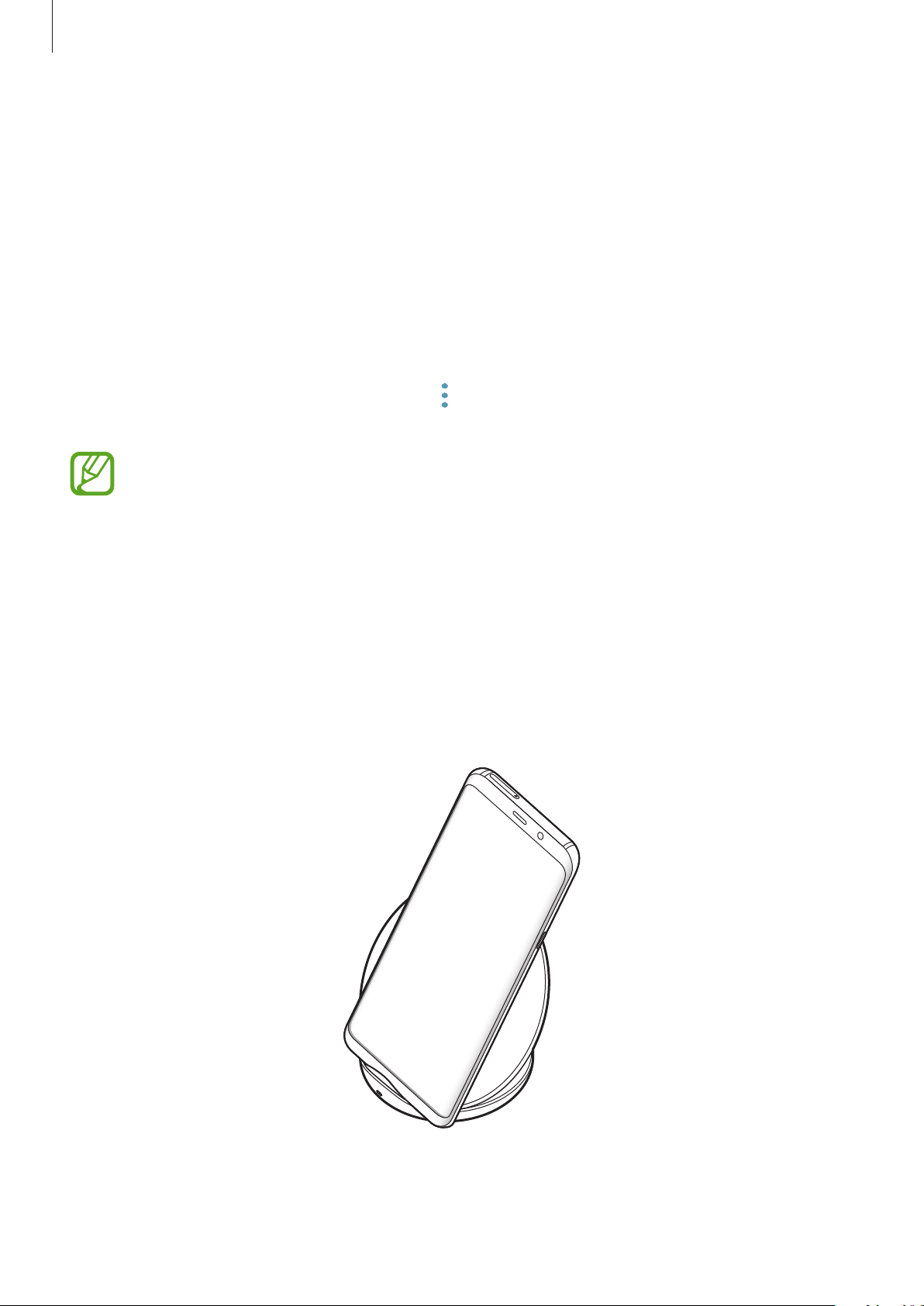
Podstawowe informacje
Ładowanie bezprzewodowe
Urządzenie jest wyposażone wcewkę ładowania bezprzewodowego. Możesz naładować baterię
przy użyciu ładowarki bezprzewodowej (sprzedawana osobno).
Szybkie ładowanie bezprzewodowe
Urządzenie można ładować szybciej dzięki funkcji szybkiego ładowania bezprzewodowego. Aby
korzystać z tej usługi należy używać ładowarki i elementów obsługujących funkcję szybkiego
ładowania bezprzewodowego.
Jeśli funkcja szybkiego ładowania bezprzewodowego jest włączona, uruchom aplikację
dotknij
przełącznika
Konserwacja urządzenia
•
Opcja włączania/wyłączania będzie dodana do menu ustawień urządzenia po pierwszym
umieszczeniu go na ładowarce.
•
Wentylator wewnątrz ładowarki może generować hałas podczas szybkiego ładowania
bezprzewodowego.
Szybkie ładow. bezprzew.
→
Bateria
→ →
, aby włączyć funkcję.
Ustawienia zaawansowane
, a następnie dotknij
Ustawienia
Ładowanie baterii
Umieść środek tylnej części urządzenia na środku ładowarki bezprzewodowej.
1
Na ekranie zostanie wyświetlony szacowany czas ładowania. Rzeczywisty czas ładowania może
różnić się w zależności od warunków ładowania.
,
20
Page 21
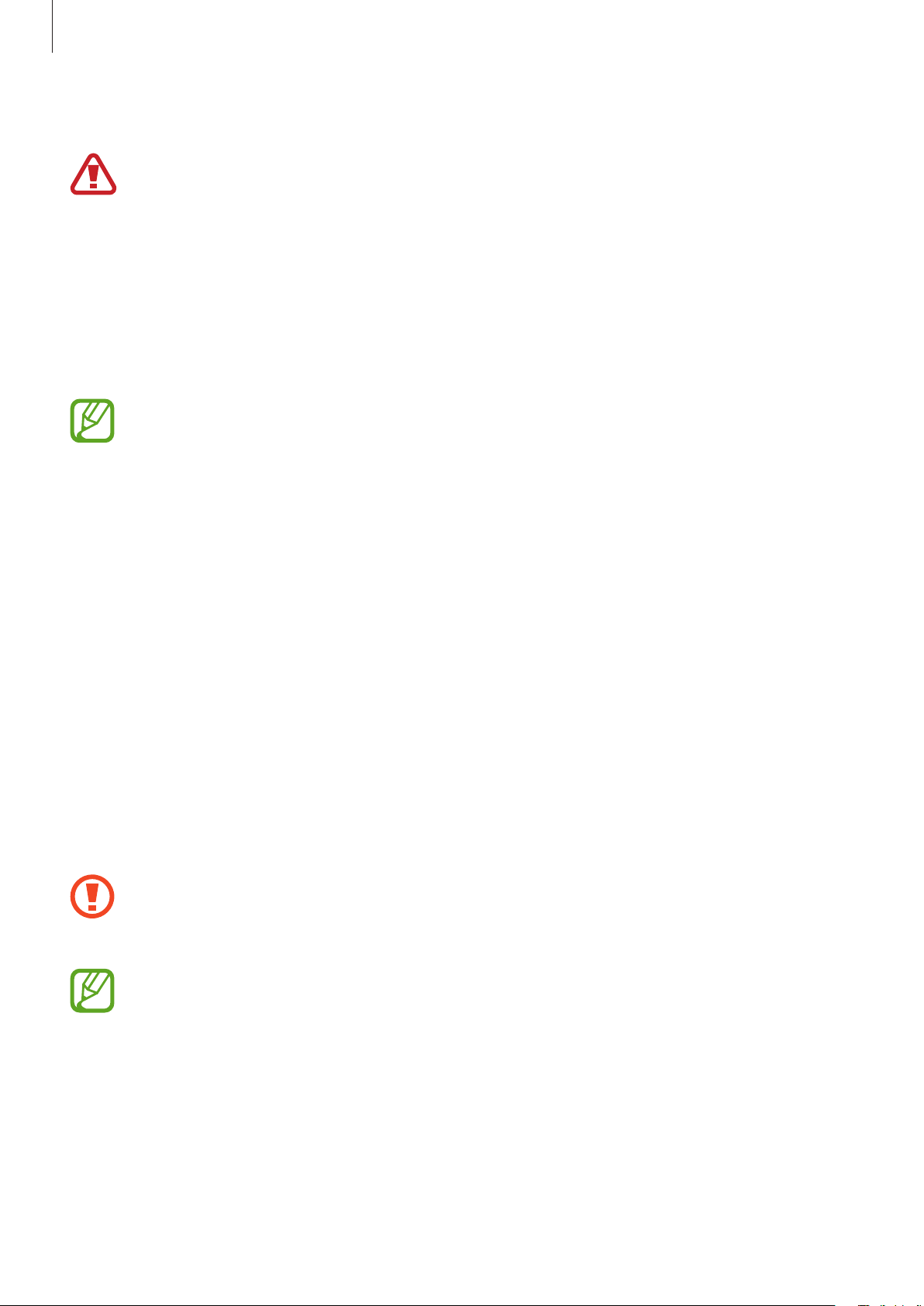
Podstawowe informacje
Po naładowaniu baterii do pełna zdejmij urządzenie z ładowarki bezprzewodowej.
2
Środki ostrożności dotyczące ładowania bezprzewodowego
•
Nie umieszczaj urządzenia na ładowarce bezprzewodowej zkartą kredytową lub kartą
zmodułem RFID (np. karta kierowcy lub karta klucza) umieszczoną między tyłem
urządzenia apokrywą urządzenia.
•
Nie umieszczaj urządzenia na ładowarce bezprzewodowej, gdy między urządzeniem
aładowarką są materiały przewodzące, takie jak przedmioty metalowe imagnesy.
Urządzenie może nie ładować się prawidłowo lub może się przegrzewać albo może dojść do
uszkodzenia urządzenia ikart.
•
Wprzypadku używania ładowarki bezprzewodowej w miejscach o słabych sygnałach
sieciowych możesz utracić połączenie z siecią.
•
Korzystaj z ładowarek bezprzewodowych zatwierdzonych przez firmę Samsung.
Jeśli zostanie użyta inna ładowarka bezprzewodowa, bateria nie będzie ładować się
prawidłowo.
Karta SIM lub USIM (karta nano-SIM)
Instalowanie karty SIM lub USIM
Włóż dostarczoną przez operatora sieci kartę SIM lub USIM.
W przypadku modeli z dwoma kartami SIM można włożyć dwie karty SIM lub USIM, aby na jednym
urządzeniu korzystać z dwóch numerów lub operatorów. W niektórych obszarach szybkości transferu
danych mogą być niższe, jeśli do urządzenia włożone są dwie karty SIM, niż w przypadku gdy
włożona jest tylko jedna karta SIM.
Należy uważać, aby nie zgubić karty SIM lub USIM. Firma Samsung nie ponosi
odpowiedzialności za wszelkie szkody lub problemy związane z zagubieniem lub kradzieżą
kart.
Niektóre usługi LTE mogą nie być dostępne w zależności od operatora sieci. W celu
uzyskania dalszych informacji o dostępności usług należy skontaktować się z operatorem
sieci.
21
Page 22
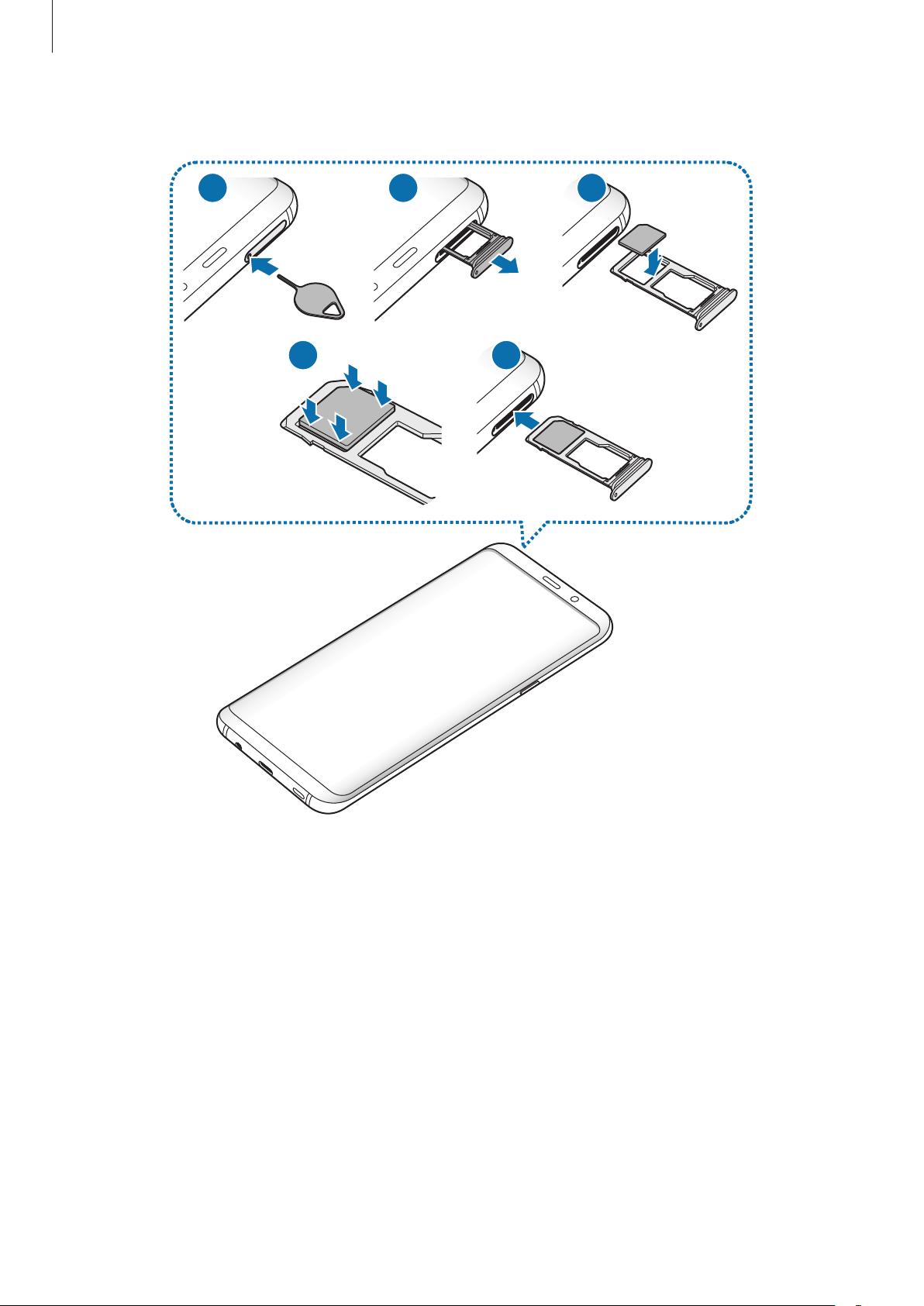
Podstawowe informacje
►
Modele z jedną kartą SIM:
1
2 3
54
22
Page 23
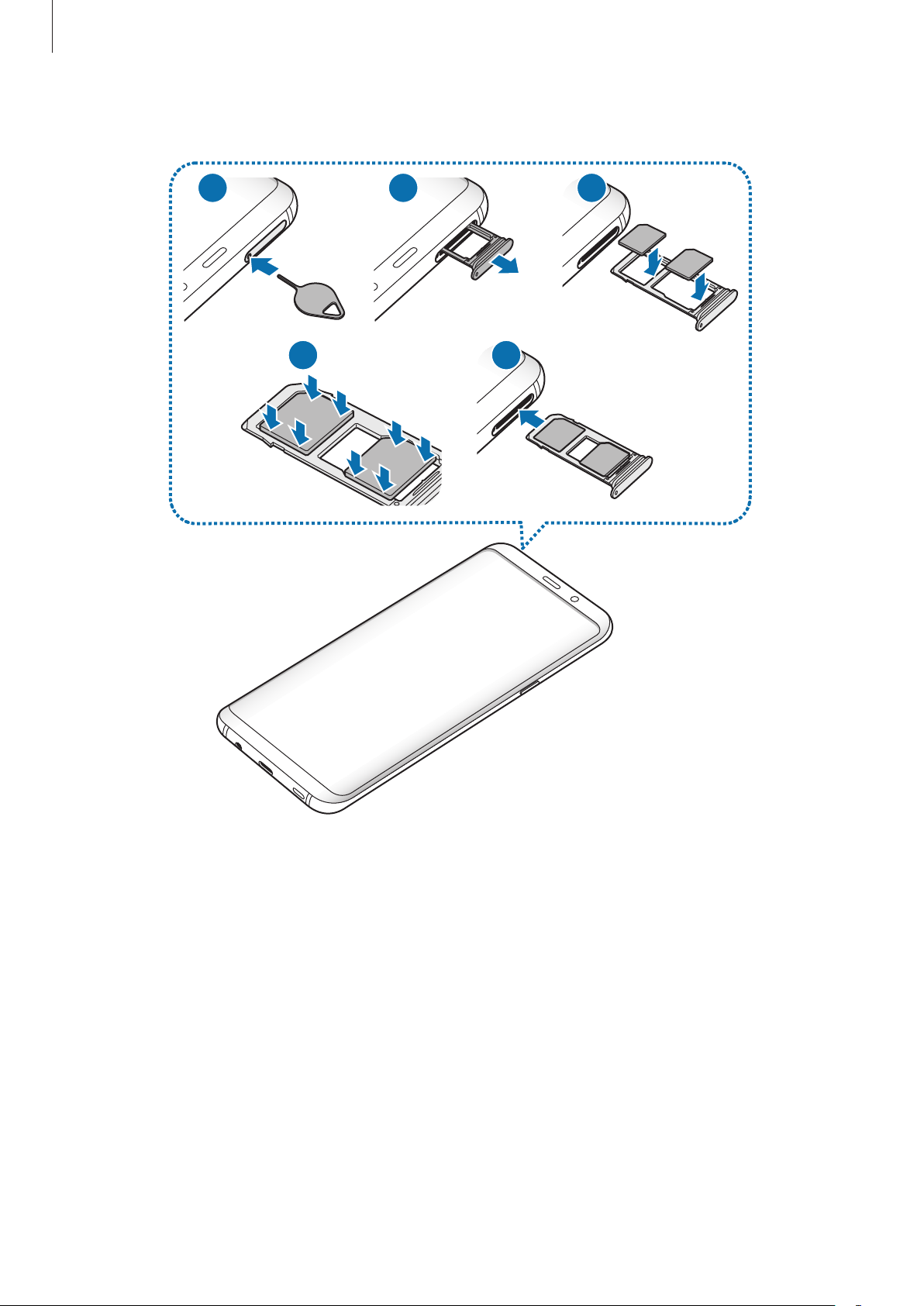
Podstawowe informacje
►
Modele z dwoma kartami SIM:
21 3
54
23
Page 24
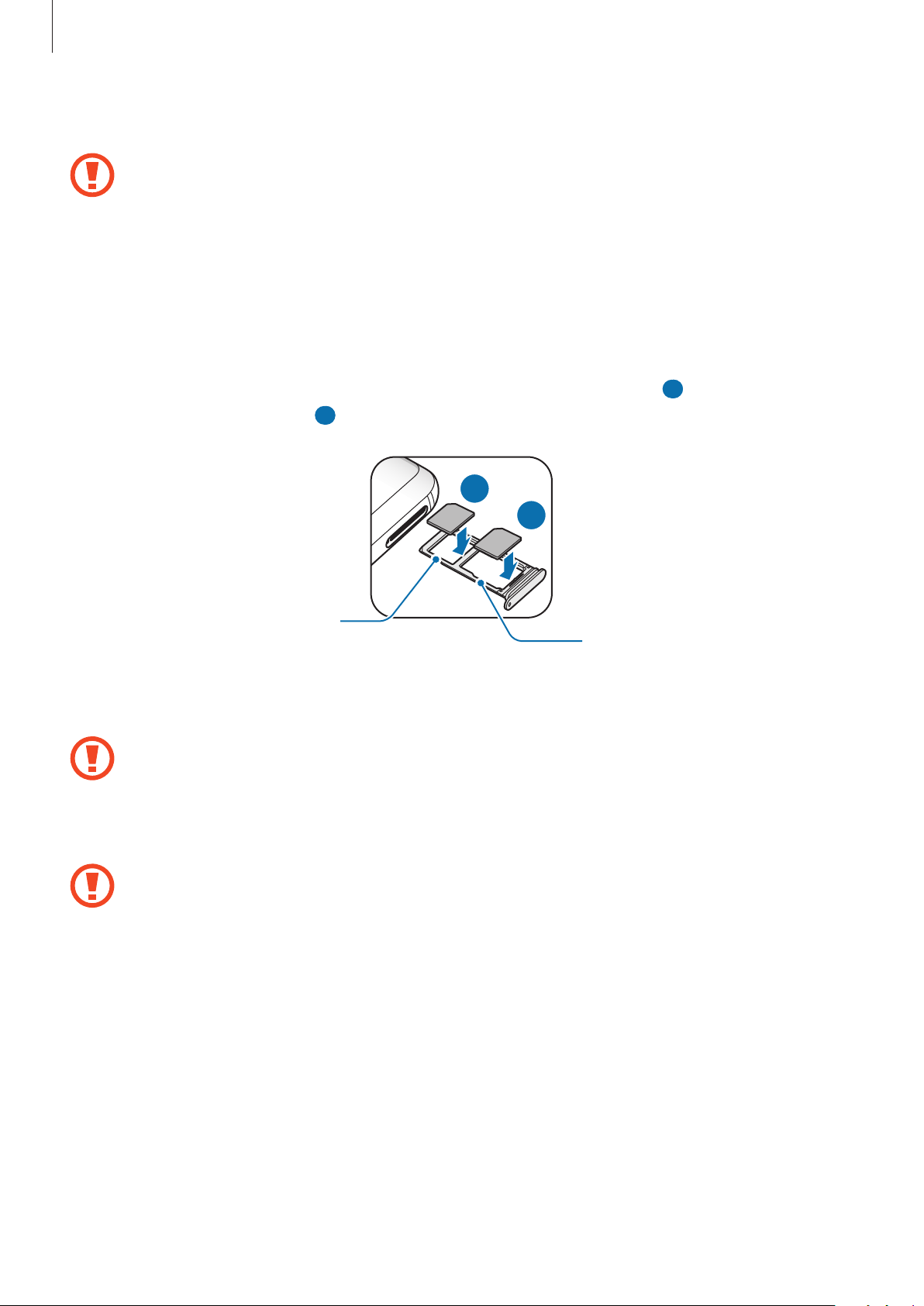
Podstawowe informacje
Włóż szpilkę do wyjmowania karty SIM do kieszeni karty, aby poluzować kieszeń.
1
Upewnij się, że szpilka do wyjmowania karty SIM jest ustawiona prostopadle do otworu. W
przeciwnym wypadku może dojść do uszkodzenia urządzenia.
Ostrożnie wyjmij kieszeń z gniazda kieszeni.
2
►
3
Modele z jedną kartą SIM: umieść kartę SIM lub USIM w kieszeni 1 tak, aby złote styki były
skierowane w dół.
►
Modele z dwiema kartami SIM: umieść kartę SIM lub USIM w kieszeni tak, aby złote styki
były skierowane w dół. Umieść główną kartę SIM lub USIM w kieszeni 1 (
SIM lub USIM w kieszeni 2 (
2
).
1
2
Kieszeń 1
Kieszeń 2
Delikatnie wciśnij kartę SIM lub USIM do kieszeni, aby została w niej zablokowana.
4
Jeśli karta SIM nie jest zablokowana w kieszeni, może wypaść z niej wypaść lub się wysunąć.
Włóż kieszeń z powrotem do gniazda kieszeni.
5
), a dodatkową kartę
1
•
Jeżeli umieścisz w swoim urządzeniu mokrą kieszeń, może ono zostać uszkodzone.
Koniecznie sprawdzaj, czy kieszeń jest sucha.
•
Wsuń dokładnie kieszeń do przeznaczonego dla niej gniazda, żeby woda nie dostawała
się do urządzenia.
24
Page 25
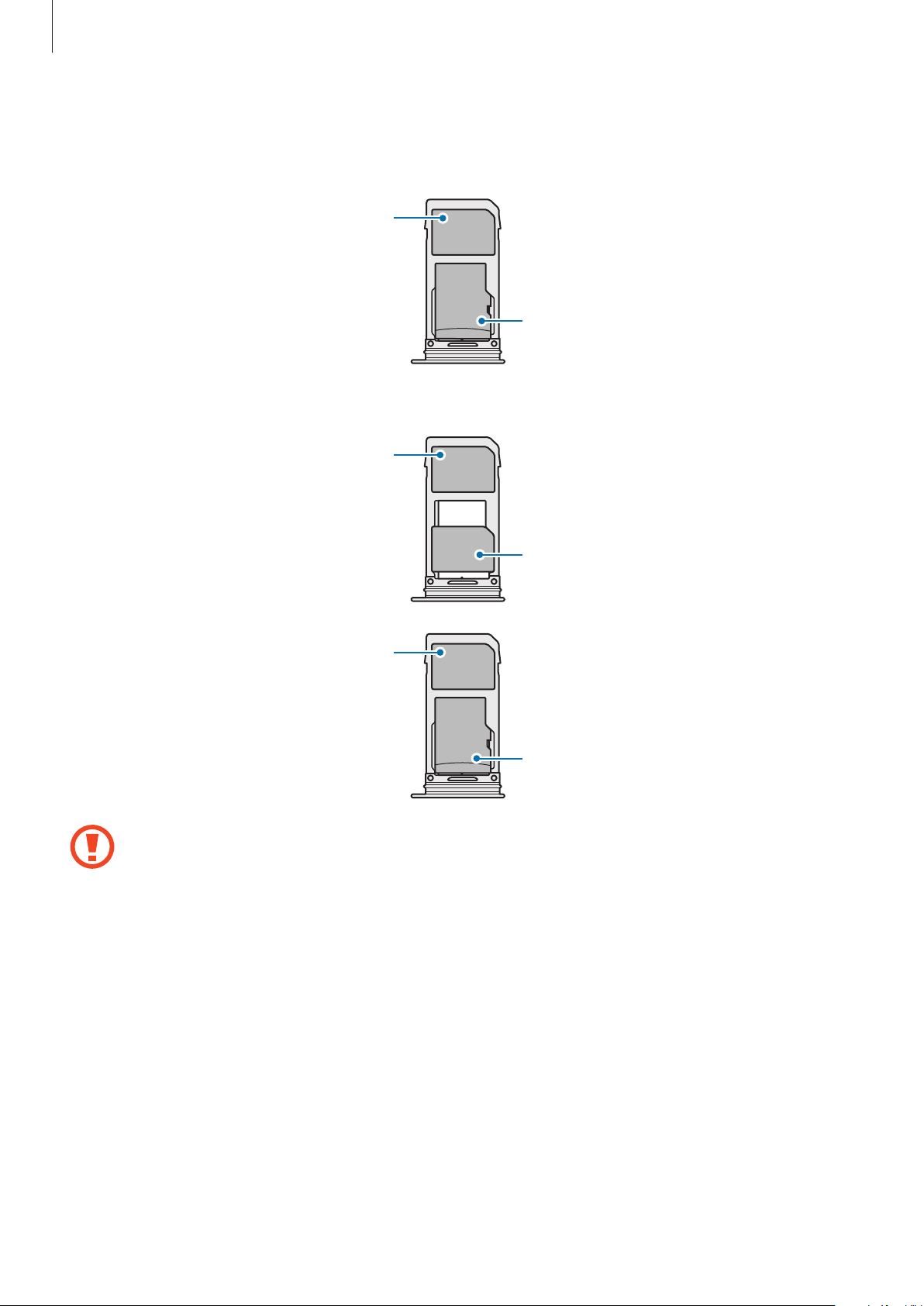
Podstawowe informacje
Prawidłowa instalacja karty
►
Modele z jedną kartą SIM:
Karta nano-SIM
►
Modele z dwoma kartami SIM:
Karta nano-SIM 1
Karta microSD
Karta nano-SIM 2
Karta nano-SIM
Karta microSD
•
Używaj wyłącznie kart nano-SIM.
•
W kieszeni 2 nie można równocześnie umieścić karty nano-SIM i microSD.
25
Page 26
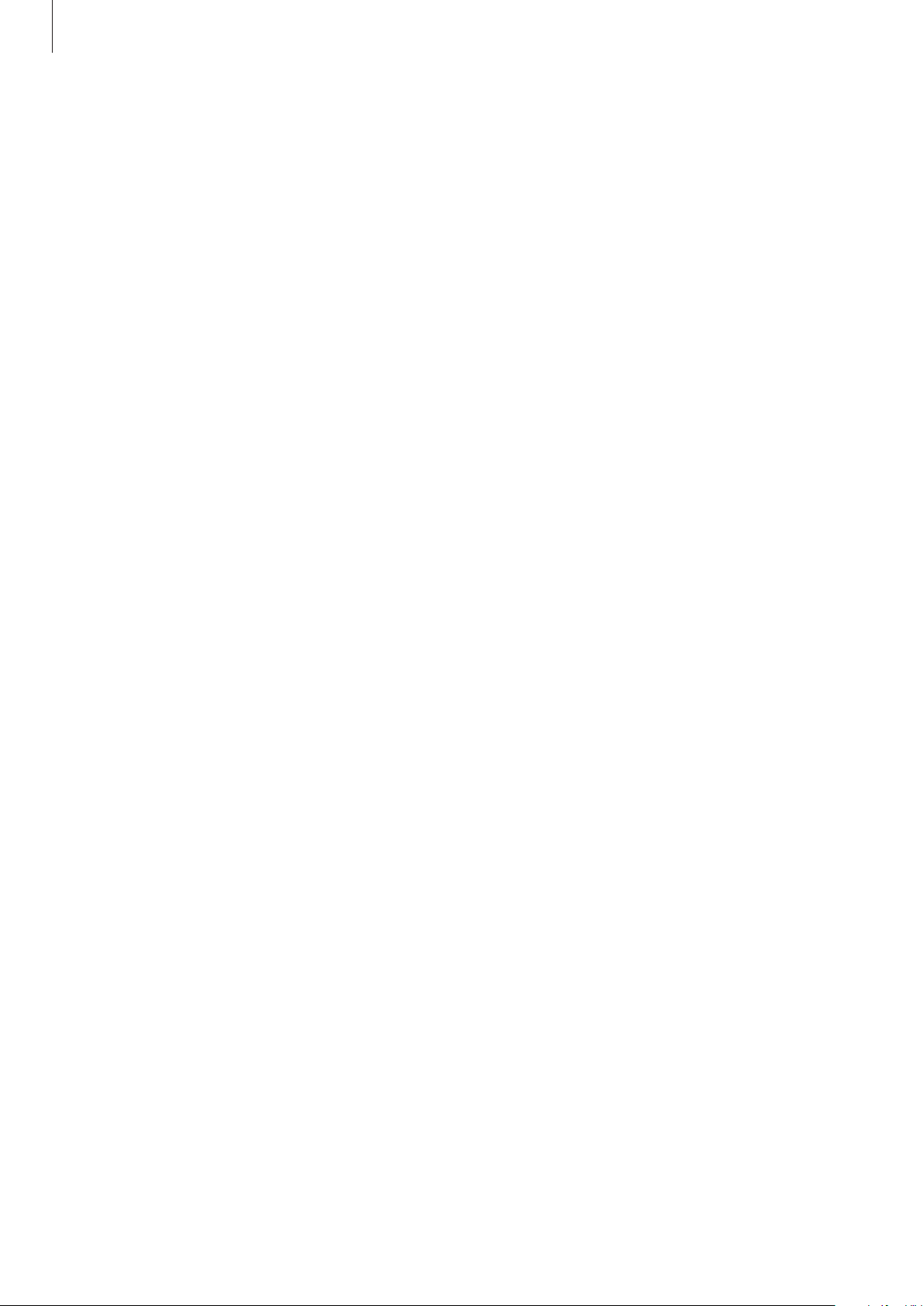
Podstawowe informacje
Wyjmowanie karty SIM lub USIM
Włóż szpilkę do wyjmowania karty SIM do kieszeni karty, aby poluzować kieszeń.
1
Ostrożnie wyjmij kieszeń z gniazda kieszeni.
2
Wyjmij kartę SIM lub USIM.
3
Włóż kieszeń z powrotem do gniazda kieszeni.
4
Korzystanie z dwóch kart SIM lub USIM (modele z dwiema kartami
SIM)
Jeśli włożysz dwie karty SIM lub USIM, możesz na jednym urządzeniu korzystać z dwóch numerów
lub operatorów.
Aktywowanie kart SIM lub USIM
Uruchom aplikację
USIM i dotknij przełącznika, aby włączyć funkcję.
Ustawienia
i dotknij
Połączenia
→
Menedżer kart SIM
. Wybierz kartę SIM lub
Dostosowanie kart SIM lub USIM
Uruchom aplikację
USIM, aby uzyskać dostęp do następujących opcji:
•
Ikona
: zmień ikonę karty SIM lub USIM.
•
Nazwa
•
Tryb pracy sieci
: zmień nazwę wyświetlacza karty SIM lub USIM.
Ustawienia
: wybierz typ sieci do użytku z kartą SIM lub USIM.
, dotknij
Połączenia
→
Menedżer kart SIM
i wybierz kartę SIM lub
Ustawianie preferowanych kart SIM lub USIM
Kiedy zostaną aktywowane obie karty, możesz konkretnym kartom przypisać połączenia głosowe,
wiadomości i przesyłanie danych.
Uruchom aplikację
preferencje funkcji dla kart w obszarze
Ustawienia
, dotknij
Połączenia
PREFEROWANA KARTA SIM
→
Menedżer kart SIM
26
, a następnie ustaw
.
Page 27
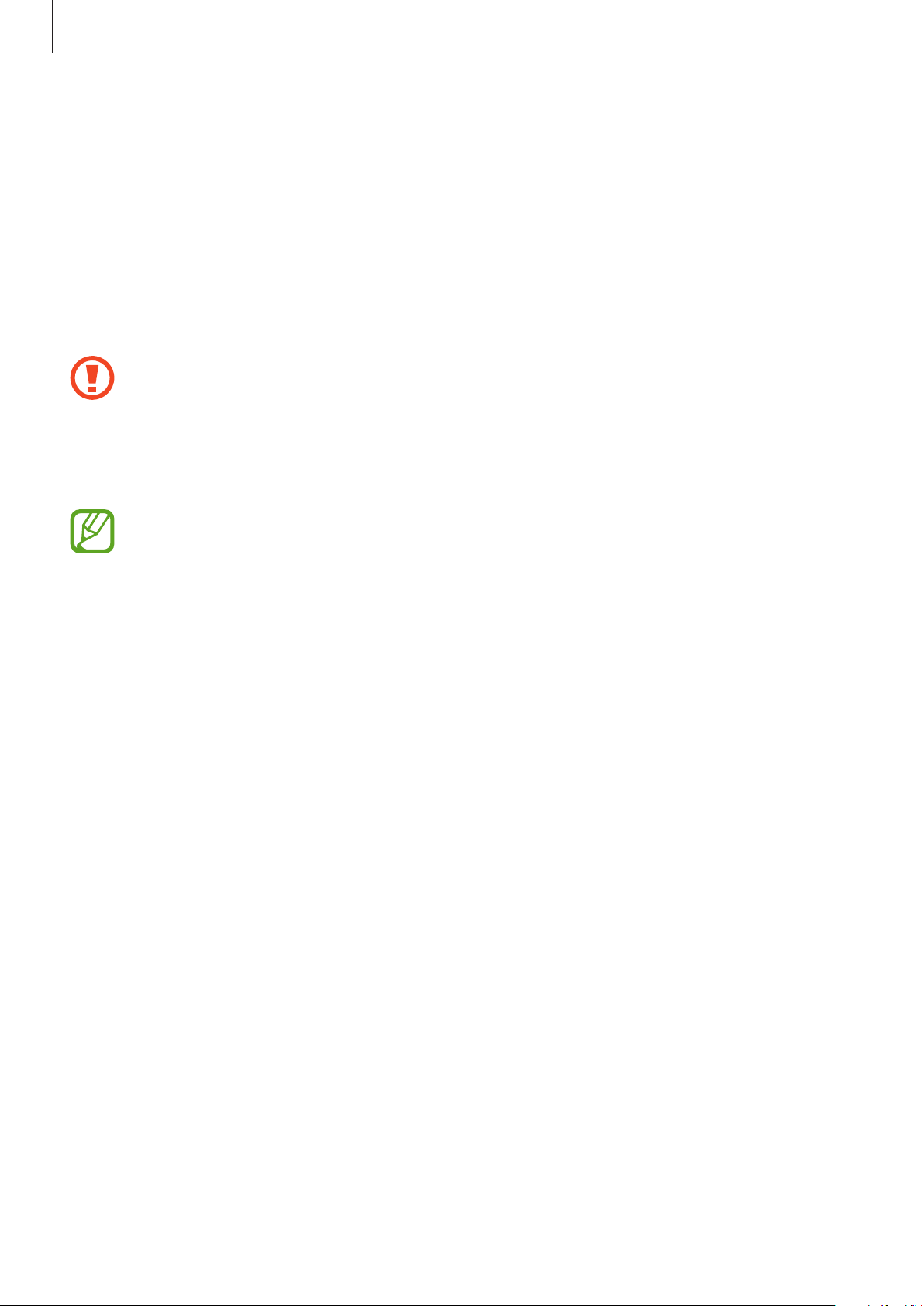
Podstawowe informacje
Karta pamięci (karta microSD)
Wkładanie karty pamięci
Pojemność karty pamięci w urządzeniu może różnić się od innych modeli, a niektóre karty
pamięci mogą nie być zgodne z urządzeniem w zależności od producenta i rodzaju karty pamięci.
Aby wyświetlić maksymalną pojemność karty pamięci, zapoznaj się z informacjami na stronie
internetowej Samsung.
•
Niektóre karty pamięci mogą nie być w pełni zgodne z urządzeniem. Użycie niezgodnej
karty pamięci może być przyczyną uszkodzenia urządzenia i samej karty, a także utraty
zapisanych na karcie danych.
•
Należy zachować ostrożność i wkładać kartę pamięci skierowaną właściwą stroną do
góry.
•
Urządzenie obsługuje karty pamięci z systemem plików FAT i exFAT. Jeżeli zostanie
włożona karta pamięci sformatowana winnym systemie plików, na urządzeniu zostanie
wyświetlony monit ojej ponowne formatowanie bądź karta nie zostanie rozpoznana. Aby
użyć karty pamięci, należy ją sformatować. Jeżeli urządzenie nie może sformatować karty
pamięci lub jej nie rozpoznaje, należy skontaktować się zproducentem karty pamięci lub
serwisem firmy Samsung.
•
Częste zapisywanie i usuwanie danych powoduje skrócenie trwałości kart pamięci.
•
Po włożeniu karty pamięci do urządzenia katalog plików na karcie będzie widoczny w
folderze
Moje pliki
→
Karta pamięci
.
27
Page 28
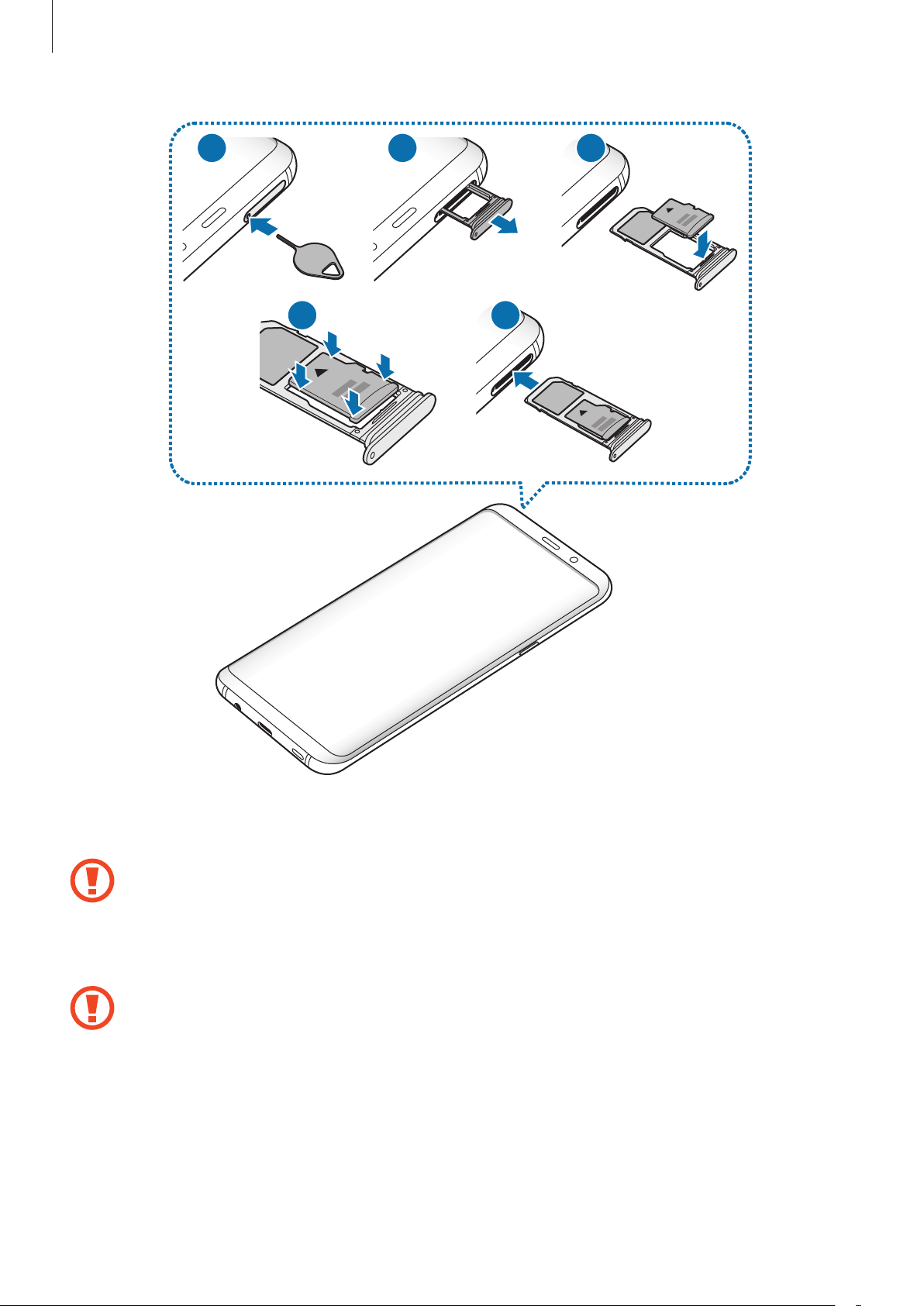
Podstawowe informacje
1
4
2 3
5
Włóż szpilkę do wyjmowania karty SIM do kieszeni karty, aby poluzować kieszeń.
1
Upewnij się, że szpilka do wyjmowania karty SIM jest ustawiona prostopadle do otworu. W
przeciwnym wypadku może dojść do uszkodzenia urządzenia.
Ostrożnie wyjmij kieszeń z gniazda kieszeni.
2
Usunięcie kieszeni z urządzenia spowoduje przerwanie połączenia danych mobilnych.
28
Page 29
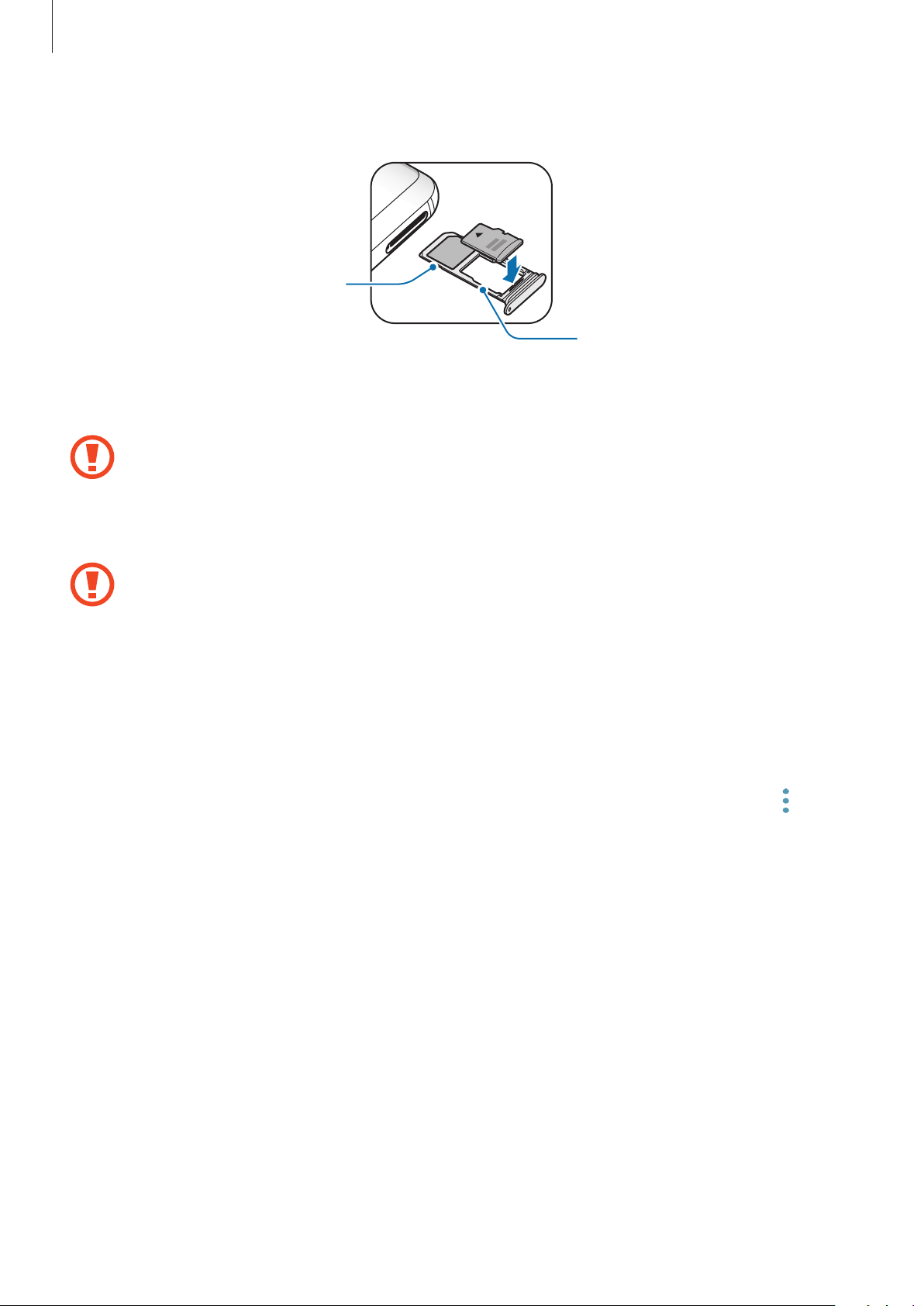
Podstawowe informacje
Umieść kartę pamięci w kieszeni 2, tak aby złote styki były skierowane w dół.
3
Kieszeń 1
Kieszeń 2
Delikatnie wciśnij kartę pamięci do kieszeni, aby została w niej zablokowana.
4
Jeżeli karta pamięci nie jest zablokowana w kieszeni, może wypaść z niej wypaść lub się
wysunąć.
Włóż kieszeń z powrotem do gniazda kieszeni.
5
•
Jeżeli umieścisz w swoim urządzeniu mokrą kieszeń, może ono zostać uszkodzone.
Koniecznie sprawdzaj, czy kieszeń jest sucha.
•
Wsuń dokładnie kieszeń do przeznaczonego dla niej gniazda, żeby woda nie dostawała
się do urządzenia.
Wyjmowanie karty pamięci
W celu bezpiecznego wyjęcia karty pamięci należy ją najpierw odinstalować.
Uruchom aplikację
Ustawienia pamięci
Włóż szpilkę do wyjmowania karty SIM do kieszeni karty, aby poluzować kieszeń.
1
Ostrożnie wyjmij kieszeń z gniazda kieszeni.
2
Ustawienia
→
Karta pamięci
i dotknij
→
Konserwacja urządzenia
ODINSTALUJ
.
→
Domyślna pamięć
→ →
29
Page 30
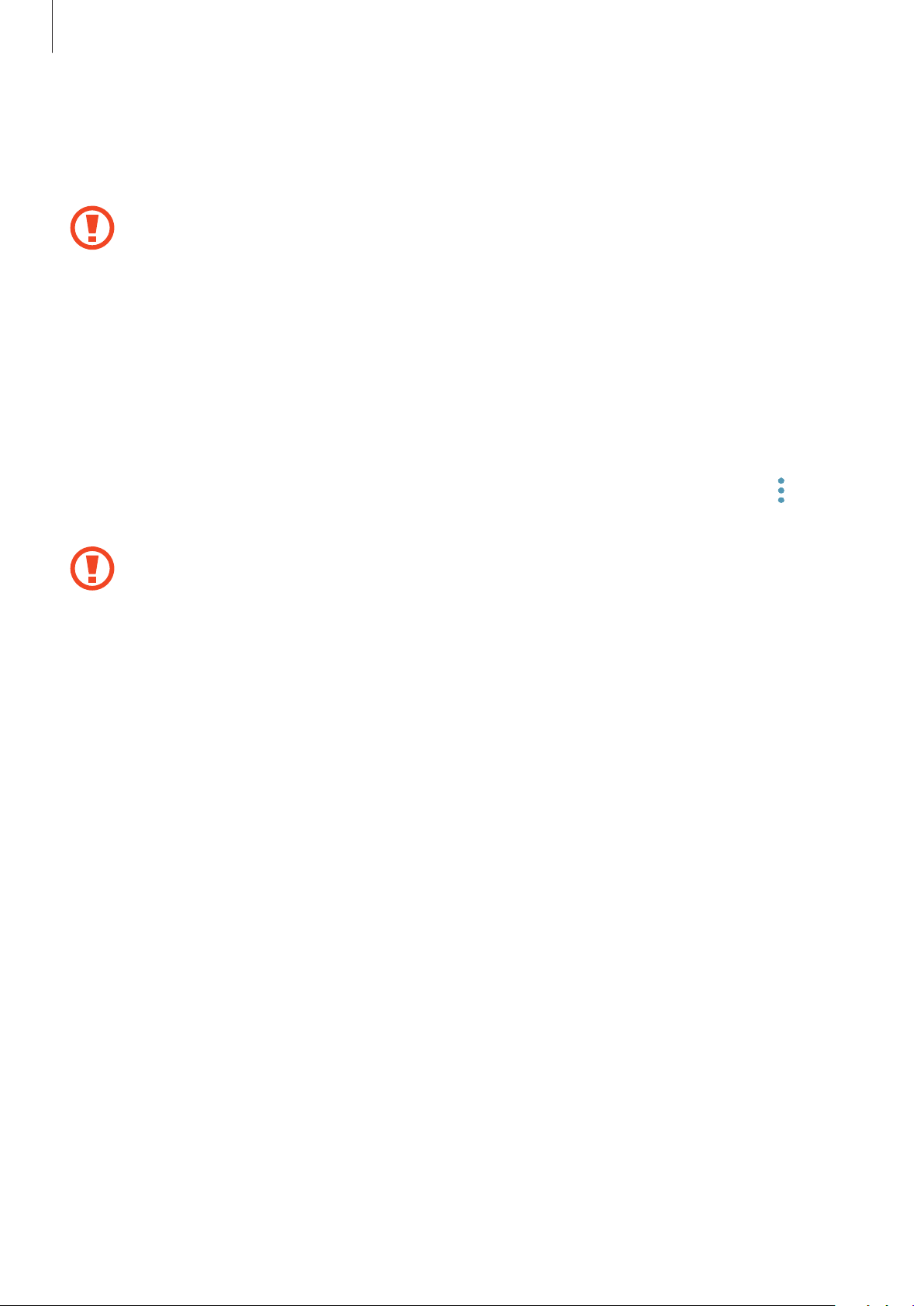
Podstawowe informacje
Wyjmij kartę pamięci.
3
Włóż kieszeń z powrotem do gniazda kieszeni.
4
Nie usuwaj pamięci zewnętrznych, takich jak karta pamięci lub pamięć USB, podczas
przenoszenia danych, uzyskiwania do nich dostępu oraz tuż po ich przeniesieniu. Może to
spowodować utratę lub uszkodzenie danych, a także uszkodzenie pamięci zewnętrznej bądź
urządzenia. W przypadku nieprawidłowego użycia urządzeń pamięci zewnętrznej firma
Samsung nie ponosi odpowiedzialności za utratę danych lub powstałe uszkodzenia.
Formatowanie karty pamięci
Karta pamięci sformatowana w innym komputerze może być niezgodna z używanym urządzeniem.
Kartę pamięci należy formatować w urządzeniu.
Uruchom aplikację
Ustawienia pamięci
Przed przystąpieniem do formatowania karty pamięci należy wykonać kopię zapasową
wszystkich ważnych danych zapisanych na karcie pamięci. Gwarancja producenta nie
uwzględnia utraty danych wwyniku działań użytkownika.
Ustawienia
→
Karta pamięci
, dotknij
Konserwacja urządzenia
→
Formatuj
.
→
Domyślna pamięć
→ →
30
Page 31

Podstawowe informacje
Włączanie i wyłączanie urządzenia
Naciśnij i przytrzymaj klawisz zasilania przez kilka sekund, aby włączyć urządzenie.
Po pierwszym włączeniu urządzenia lub po wykonaniu resetu danych skonfiguruj urządzenie,
wykonując polecenia wyświetlane na ekranie.
Aby wyłączyć urządzenie, naciśnij i przytrzymaj klawisz zasilania, a następnie dotknij
zasilania
.
W miejscach, w których używanie urządzeń bezprzewodowych podlega określonym
ograniczeniom, np. w samolotach i szpitalach, należy przestrzegać wszystkich widocznych
ostrzeżeń i wskazówek udzielanych przez upoważniony personel.
Wyłączanie
Ponowne uruchamianie urządzenia
Jeśli urządzenie zawiesi się i nie reaguje, zrestartuj je, naciskając klawisz zasilania oraz klawisz Ciszej i
przytrzymując te przyciski przez ponad 7 sekund.
Klawisz Ciszej
Klawisz zasilania
31
Page 32

Podstawowe informacje
Tryb awaryjny
Możesz przełączyć je w tryb awaryjny, aby ograniczyć zużycie baterii. Działanie niektórych aplikacji
i funkcji zostanie ograniczone. W trybie ratunkowym możesz m.in. wykonać połączenie awaryjne,
przesłać informację o swojej bieżącej lokalizacji innym osobom, a także włączyć alarm.
Włączanie trybu ratunkowego
Aby włączyć tryb awaryjny, naciśnij i przytrzymaj klawisz zasilania, a następnie dotknij
awaryjny
Wyłączanie trybu ratunkowego
Aby wyłączyć tryb awaryjny, dotknij →
przytrzymaj klawisz zasilania, a następnie dotknij
.
Pozostały czas zużycia wyświetla czas, jaki pozostał do wyładowania baterii. Czas zużycia
może być inny zależnie od ustawień urządzenia i warunków obsługi.
Wyłączenie trybu awaryjnego
Tryb awaryjny
.
. Ewentualnie naciśnij i
Tryb
Konfiguracja wstępna
Po pierwszym włączeniu urządzenia lub po wykonaniu resetu danych skonfiguruj urządzenie,
wykonując polecenia wyświetlane na ekranie.
Procedury konfiguracji wstępnej mogą się różnić w zależności od oprogramowania na
urządzeniu oraz regionu.
Włącz urządzenie.
1
32
Page 33

Podstawowe informacje
Wybierz preferowany język urządzenia iwybierz .
2
Wybierz język.
Wybierz sieć Wi-Fi i połącz się z nią.
3
W przypadku braku połączenia z siecią Wi-Fi ustawienie niektórych funkcji urządzenia może
być niemożliwe podczas konfiguracji wstępnej.
Postępuj zgodnie z instrukcjami wyświetlanymi na ekranie, aby kontynuować konfigurację
4
wstępną.
Ustaw metodę blokowania ekranu, aby chronić urządzenie. Dane osobowe można chronić,
5
uniemożliwiając innym osobom dostęp do urządzenia. Aby później ustawić metodę blokowania
ekranu, dotknij
Nie, dziękuję
33
Page 34

Podstawowe informacje
Zaloguj się do swojego konta Samsung. Dzięki temu możesz na wszystkich urządzeniach
6
korzystać z usług firmy Samsung oraz zapewnić, że wszystkie dane są aktualne. Więcej informacji
można znaleźć w rozdziale Konto Samsung.
Pobierz zawartość z usługi Samsung Cloud lub poprzedniego urządzenia. Więcej informacji
7
można znaleźć w rozdziale Przenoszenie danych z poprzedniego urządzenia.
Wybierz funkcje, których chcesz użyć, i zakończ konfigurację wstępną.
8
Wyświetlony zostanie ekran startowy.
34
Page 35

Podstawowe informacje
Konto Samsung
Wstęp
Konto Samsung jest zintegrowaną usługą pozwalającą na korzystanie z wielu usług Samsung
dostępnych na urządzeniach mobilnych, w telewizorach i na stronie internetowej firmy Samsung.
Rejestracja konta Samsung umożliwia, m.in. zapewnienie aktualności i bezpieczeństwa danych
na wszystkich urządzeniach Samsung dzięki usłudze Samsung Cloud, śledzenie zgubionego lub
skradzionego urządzenia, czy zapoznanie się ze wskazówkami użytkowników urządzeń firmy
Samsung inie tylko.
Utwórz konto Samsung przy pomocy swojego adresu e-mail.
Lista usług dostępnych dla konta Samsung znajduje się na stronie account.samsung.com. Aby
uzyskać więcej informacji o kontach Samsung, uruchom aplikację
→
konta
Konta
→
Samsung account
→ →
Pomoc
.
Ustawienia
i dotknij
Chmura i
Rejestracja konta Samsung
Rejestracja nowego konta Samsung
Jeżeli nie masz konta Samsung, warto je stworzyć.
Uruchom aplikację
1
Dotknij
2
Postępuj zgodnie z instrukcjami wyświetlanymi na ekranie, aby ukończyć tworzenie swojego
3
konta.
Samsung account
Rejestracja istniejącego konta Samsung
Jeżeli masz już konto Samsung, zarejestruj je dla tego urządzenia.
Uruchom aplikację
1
Ustawienia
→
Ustawienia
, dotknij
UTWÓRZ KONTO
, dotknij
Chmura i konta
Chmura i konta
→
Konta
.
→
Konta
→
Dodaj konto
→
Dodaj konto
.
.
2
Dotknij
Samsung account
→
ZALOGUJ
.
35
Page 36

Podstawowe informacje
Wpisz identyfikator i hasło do konta Samsung i dotknij
3
Jeśli nie pamiętasz informacji swojego konta, dotknij
Informacje okoncie można znaleźć podczas wprowadzania wymaganych informacji.
Jeśli chcesz zweryfikować hasło do swojego konta Samsung za pomocą danych biometrycznych,
takich jak odciski palców lub tęczówki, dotknij
przy użyciu Samsung Pass
Zapoznaj się z warunkami użytkowania i zaakceptuj je, a następnie dotknij
4
Dotknij OK, aby zakończyć rejestrowanie konta Samsung.
5
. Więcej informacji można znaleźć w rozdziale Samsung Pass.
Zweryfikuj tożsamość biometrią zamiast hasła
ZALOGUJ
Znajdź identyfikator
.
lub
Resetuj hasło
AKCEPTUJĘ
.
Usuwanie konta Samsung
Usunięcie zarejestrowanego konta Samsung z urządzenia oznacza jednoczesne usunięcie swoich
danych, takich jak kontakty lub wydarzenia.
Uruchom aplikację
1
Ustawienia
i dotknij
Chmura i konta
→
Konta
.
.
2
3
Dotknij
Dotknij
Samsung account
USUŃ
, wpisz hasło do konta Samsung, a następnie dotknij
→ →
Usuń konto
.
USUŃ KONTO
.
36
Page 37

Podstawowe informacje
Przenoszenie danych z poprzedniego urządzenia
Istnieje możliwość przywrócenia swoich danych np. obrazów, kontaktów, wiadomości i aplikacji z
Samsung Cloud. Można także skopiować je z poprzedniego urządzenia przy użyciu Smart Switch.
•
Funkcja ta może nie być obsługiwana na niektórych urządzeniach lub komputerach.
•
Usługa podlega ograniczeniom. Więcej szczegółów można znaleźć w witrynie
www.samsung.com/smartswitch. Firma Samsung podchodzi poważnie do kwestii
praw autorskich. Kopiuj wyłącznie zawartości będące Twoją własnością lub do których
kopiowania masz prawo.
Poniższa treść dotyczy funkcji przywracania danych dostępnych podczas procedur wstępnej
konfiguracji. Więcej informacji o Samsung Cloud lub Smart Switch znajduje się w Samsung Cloud lub
Smart Switch.
Przywracanie danych z poprzednio używanego urządzenia (Smart Switch)
Istnieje możliwość podłączenia poprzedniego urządzenia do swojego urządzenia za pomocą złącza
USB (USB typu C) i kabla USB w celu łatwego i szybkiego przeniesienia danych.
Podczas wstępnej konfiguracji, kiedy pojawia się ekran przywracania danych, dotknij
1
→
urządzenia
Podłącz złącze USB (USB typu C) do złącza wielofunkcyjnego swojego urządzenia.
2
DALEJ
.
37
Ze starego
Page 38

Podstawowe informacje
Połącz swoje urządzenie z poprzednim urządzeniem za pomocą kabla USB poprzedniego
3
urządzenia.
Poprzednie
urządzenie
Na poprzednim urządzeniu dotknij
4
Postępuj zgodnie z instrukcjami na ekranie, aby przenieść dane z poprzedniego urządzenia.
5
Nie odłączaj kabla USB ani złącza USB (USB typu C) od urządzenia podczas przenoszenia
plików. Mogłoby to spowodować utratę danych lub uszkodzenie urządzenia.
ZEZWALAJ
.
Twoje
urządzenie
Złącze USB (USB typu C)
Kabel USB poprzedniego
urządzenia
Transfer danych powoduje zwiększenie poboru mocy z baterii urządzenia. Przed
przeprowadzeniem transferu danych sprawdź, czy bateria jest wystarczająco naładowana.
Jeżeli poziom energii baterii jest niski, przesyłanie danych może zostać przerwane.
Przywracanie danych z Samsung Cloud
Istnieje możliwość przywrócenia danych, dla których na poprzednio używanym urządzeniu
utworzono kopię zapasową w Samsung Cloud.
Podczas wstępnej konfiguracji, kiedy pojawia się ekran przywracania danych, dotknij
1
→
Samsung Cloud
Dotknij w
2
Zaznacz typy danych, które chcesz przywrócić, a następnie dotknij
3
URZĄDZENIE KOPII ZAPASOWEJ
DALEJ
.
iwybierz poprzednie urządzenie.
PRZYWRÓĆ
.
Z usługi
38
Page 39

Podstawowe informacje
Informacje o działaniu ekranu
Sterowanie ekranem dotykowym
•
Nie należy dopuszczać do zetknięcia się ekranu dotykowego z innymi urządzeniami
elektrycznymi. Wyładowania elektrostatyczne mogą spowodować nieprawidłowe
działanie ekranu dotykowego.
•
Aby uniknąć uszkodzenia ekranu dotykowego, nie należy go dotykać ostrymi
przedmiotami ani zbyt mocno naciskać palcami.
•
Pozostawienie ekranu dotykowego w stanie bezczynności na długi czas może
doprowadzić do wystąpienia powidoku (wypalenia ekranu) lub smużenia. Należy
wyłączać ekran dotykowy, gdy urządzenie nie jest używane.
•
Urządzenie może nie rozpoznawać dotyku w pobliżu krawędzi ekranu, które znajdują się
poza obszarem sterowania dotykiem.
•
Zalecana jest obsługa ekranu dotykowego za pomocą palców.
Dotknięcie
Dotknij ekranu.
Dotknięcie i przytrzymanie
Dotknij ekranu i przytrzymaj go przez co
około 2 sekundy.
39
Page 40

Podstawowe informacje
Przeciąganie
Dotknij elementu i przytrzymaj go, a
następnie przeciągnij w miejsce docelowe.
Dwukrotne dotknięcie
Dotknij dwukrotnie ekranu.
Przeciąganie
Przeciągnij w górę, w dół, w lewo lub w prawo.
Rozsuwanie i zsuwanie palców
Rozsuń lub zsuń dwa palce na ekranie.
40
Page 41

Podstawowe informacje
Pasek nawigacji (przyciski)
Po włączeniu urządzenia przyciski zostaną wyświetlone na pasku nawigacyjnym na dole ekranu.
Przyciski są domyślnie ustawione jako przycisk ostatnie, przycisk ekranu startowego oraz przycisk
Wstecz. Funkcje przycisków mogą się zmieniać w zależności od aktualnie używanej aplikacji lub
środowiska.
Pokaz i ukryj
przycisk
Przycisk Ostatnie
Przycisk Wstecz
Przycisk ekranu
startowego
Przycisk Funkcja
Pokaż i ukryj
Ostatnie
•
Dotknij dwukrotnie, żeby przypiąć lub ukryć pasek nawigacji.
•
Dotknij, aby otworzyć listę ostatnio używanych aplikacji.
•
Dotknij, aby powrócić do ekranu startowego.
Ekran startowy
•
Wstecz
Dotknij i przytrzymaj, aby uruchomić aplikację
•
Dotknij, aby powrócić do poprzedniego ekranu.
Google
.
Wyświetlanie lub ukrywanie paska nawigacyjnego
Używając przycisku pokazywania iukrywania po lewej stronie paska nawigacyjnego, można ukryć
pasek nawigacyjny lub przypiąć go na ekranie podczas korzystania zaplikacji lub używania funkcji.
Domyślnie pasek nawigacyjny jest przypięty.
Aby przejrzeć pliki lub korzystać zaplikacji wtrybie pełnoekranowym, dotknij dwukrotnie przycisku
pokazywania iukrywania na pasku nawigacyjnym.
Aby pokazać pasek nawigacyjny ponownie, przeciągnij palcem w górę od dołu ekranu.
•
Na niektórych ekranach, takich jak ekran startowy, pasek nawigacyjny jest zawsze
pokazywany iprzycisk pokazywania iukrywania nie jest wyświetlany.
•
Nawet jeżeli pasek nawigacyjny jest przypięty, może być ukrywany podczas korzystania
zpewnych aplikacji lub funkcji, takich jak odtwarzacz wideo.
41
Page 42

Podstawowe informacje
Włączanie ekranu przy użyciu przycisku ekranu startowego
Naciśnij mocno przycisk ekranu startowego lub obszar tego przycisku, aby włączyć ekran.
Na ekranie Always On Display można też włączyć ekran, dotykając dwukrotnie przycisku ekranu
startowego.
Ustawianie paska nawigacyjnego
Uruchom aplikację
•
Przycisk pokaż i ukryj
Możliwe jest określenie wyświetlania przycisku na poziomie aplikacji.
•
KOLOR TŁA
•
Mocno nac. prz. ekr. startowego
ekranu startowego powodowało powrót na ekran startowy. Można dostosować siłę nacisku
wymaganą do użycia przycisku ekranu startowego podczas mocniejszego naciskania go.
•
Odblokuj za pom.przyc.ekr.star.
przeciągania palcem na ekranie blokady po mocniejszym naciśnięciu przycisku ekranu
startowego. Ta funkcja jest dostępna po włączeniu
•
Układ przycisków
Ustawienia
: zmiana koloru tła paska nawigacyjnego.
: zmiana porządku wyświetlania przycisków na pasku nawigacyjnym.
, dotknij
: dodawanie przycisku ukrywania lub przypinania paska nawigacyjnego.
Wyświetlacz
: ustawienie urządzenia tak, aby mocne naciśnięcie przycisku
: ustawienie urządzenia tak, aby odblokować ekran bez
→
Mocno nac. prz. ekr. startowego
Pasek nawigacji
i wybierz opcję.
.
42
Page 43

Podstawowe informacje
Ekran startowy oraz ekran aplikacji
Ekran startowy jest punktem wyjściowym, z którego można uzyskać dostęp do wszystkich funkcji
urządzenia. Są na nim wyświetlane widgety, skróty do aplikacji i inne elementy.
Na ekranie aplikacji wyświetlane są ikony aplikacji, w tym także nowo zainstalowanych aplikacji.
Ekran może wyglądać inaczej w zależności od operatora sieci lub regionu.
Uchwyt zakrzywionego panelu
Widget
Wskaźnik ekranu startowego Bixby.
Wyświetlanie dostosowanej
zawartości.
Pasek nawigacji (przyciski)
Ulubione aplikacje
43
Page 44

Podstawowe informacje
Przełączanie pomiędzy ekranem startowym i ekranem aplikacji
Na ekranie startowym przeciągnij palcem w górę lub w dół, aby otworzyć ekran aplikacji.
Aby powrócić na ekran startowy, przeciągnij palcem w górę lub w dół na ekranie aplikacji. Możesz
także dotknąć przycisku ekranu startowego lub przycisku Wstecz.
Ekran startowy Ekran aplikacji
Po dodaniu przycisku Aplikacje na ekranie startowym można otwierać ekran aplikacje, dotykając
tego przycisku. Na ekranie startowym dotknij pustego obszaru i przytrzymaj go, a następnie dotknij
Ust. ekranu głównego
Aplikacje zostanie dodany na dole ekranu startowego.
→
Przycisk Aplikacje
→
Pokaż przycisk Aplikacje
→
ZASTOSUJ
Przycisk aplikacji
. Przycisk
44
Page 45

Podstawowe informacje
Wyświetlanie ekranu w trybie krajobrazu
Na ekranie startowym dotknij pustego obszaru i przytrzymaj go, dotknij
następnie dotknij przełącznika
Obróć urządzenie poziomo, żeby wyświetlić ekran w trybie krajobrazu.
Tylko orientacja pionowa
, żeby go wyłączyć.
Ust. ekranu głównego
, a
Przenoszenie elementów
Dotknij elementu i przytrzymaj go, a następnie przeciągnij w nowe miejsce. Jeśli chcesz przenieść
element do innego panelu, przeciągnij go na bok ekranu.
Aby dodać skrót do aplikacji na ekranie startowym, dotknij elementu na ekranie aplikacji i
przytrzymaj go, a następnie przeciągnij go na górę ekranu. Skrót do aplikacji zostanie dodany na
ekranie startowym.
Często używane aplikacje można przenieść do obszaru skrótów znajdującego się na dole ekranu
startowego.
45
Page 46

Podstawowe informacje
Tworzenie folderów
Utwórz foldery do zbierania podobnych aplikacji, aby mieć do nich szybki dostęp i szybko je
uruchamiać.
Na ekranie startowym lub ekranie aplikacji dotknij aplikacji i przytrzymaj ją, a następnie
1
przeciągnij do innej aplikacji.
Upuść aplikację, gdy wokół aplikacji wyświetlona zostanie ramka folderu.
2
Utworzony zostanie nowy folder zawierający wybrane aplikacje. Dotknij
i wprowadź nazwę folderu.
•
Dodawanie większej liczby aplikacji
Dotknij
również dodać aplikację, przeciągając ją do folderu.
DODAJ APLIKACJE
na folderze. Zaznacz aplikacje do dodania i dotknij
Wpisz nazwę katalogu
DODAJ
. Możesz
•
Przenoszenie aplikacji z folderu
Dotknij aplikacji i przytrzymaj ją, aby przeciągnąć ją w nowe miejsce.
•
Usuwanie folderu
Dotknij folderu i przytrzymaj go, a następnie dotknij
folder. Aplikacje z folderu zostaną przeniesione do ekranu aplikacji.
Usuń katalog
. Usunięty zostanie tylko
46
Page 47

Podstawowe informacje
Edycja ekranu startowego
Aby uzyskać dostęp do opcji edycji, na ekranie startowym dotknij pustego miejsca i je przytrzymaj
albo zsuń palce. Można ustawić tapetę, dodawać widgety i wykonywać inne czynności. Można
również dodawać i usuwać panele ekranu startowego, a także zmieniać ich ułożenie.
•
Dodawanie paneli: przeciągnij w lewo, a następnie dotknij .
•
Przenoszenie paneli: dotknij podglądu panelu i przytrzymaj go, a następnie przeciągnij w nowe
miejsce.
•
Usuwanie paneli: dotknij na panelu.
•
Tapety
•
Motywy
tapety, ulegną zmianie w zależności od wybranego tematu.
•
Widgety
dostęp do niektórych ich funkcji w wygodny sposób na ekranie startowym. Dotknij widgetu i
przytrzymaj go, a następnie przeciągnij go do ekranu startowego. Widget zostanie dodany do
ekranu startowego.
•
Ust. ekranu głównego
ekranie startowym i nie tylko.
: zmiana ustawień tapety ekranu startowego oraz ekranu blokady.
: zmiana tematu w urządzeniu. Elementy wizualne interfejsu, takie jak kolory, ikony i
: widgety to małe aplikacje, które wyświetlają informacje z aplikacji i umożliwiają
: zmiana wielkości siatki, aby wyświetlić więcej lub mniej elementów na
47
Page 48

Podstawowe informacje
Wyświetlanie wszystkich aplikacji na ekranie startowym
Istnieje możliwość ustawienia urządzenia tak, aby wyświetlało wszystkie aplikacje na ekranie
startowym, bez używania dodatkowego ekranu aplikacji. Na ekranie startowym dotknij pustego
obszaru i przytrzymaj go, a następnie dotknij
→
Tylko ekran startowy
Teraz można uzyskać dostęp do wszystkich aplikacji, przeciągając palcem w lewo po ekranie
startowym.
→
ZASTOSUJ
Ust. ekranu głównego
.
→
Układ ekranu startowego
Ikony wskaźników
Ikony wskaźników są wyświetlane na pasku stanu u góry ekranu. W poniższej tabeli przedstawiono
najczęściej spotykane ikony.
W niektórych aplikacjach u góry ekranu nie jest wyświetlany pasek stanu. Aby pasek stanu
został wyświetlony, przeciągnij palcem w dół od górnej krawędzi ekranu.
Ikona Znaczenie
Brak sygnału
Moc sygnału
Roaming (poza zwykłym obszarem usług operatora)
/
Preferowane karty SIM lub USIM do połączeń (modele z dwiema kartami SIM)
Połączenie z siecią GPRS
Połączenie z siecią EDGE
Połączenie z siecią UMTS
Połączenie z siecią HSDPA
Połączenie z siecią HSPA+
Połączenie z siecią LTE (modele z funkcją LTE)
Połączenie z siecią Wi-Fi
Aktywna funkcja Bluetooth
Używane usługi lokalizacji
Trwa połączenie
48
Page 49

Podstawowe informacje
Ikona Znaczenie
Połączenie nieodebrane
Nowa wiadomość SMS lub MMS
Alarm włączony
Włączony tryb cichy
Włączony tryb wibracji
Włączony tryb offline
Wystąpił błąd lub należy zachować ostrożność
Ładowanie baterii
Poziom naładowania baterii
Ekran blokady
Naciśnięcie klawisza zasilania powoduje wyłączenie i zablokowanie ekranu. Ekran jest również
automatycznie wyłączany i blokowany, gdy urządzenie nie jest używane przez określony czas.
Aby odblokować ekran, przeciągnij wdowolnym kierunku po włączeniu ekranu.
Jeżeli ekran jest wyłączony, naciśnij klawisz zasilania lub mocno naciśnij przycisk ekranu startowego
albo jego obszar, aby włączyć ekran.
Ekran blokady
49
Page 50

Podstawowe informacje
Zmiana metody blokowania ekranu
Aby zmienić metodę blokowania ekranu uruchom aplikację
→
zabezpieczenia
Kiedy ustawisz wzór, numer PIN, hasło, twarz, tęczówkę lub odcisk palca jako metodę blokowania
ekranu, możesz chronić swoje informacje osobiste poprzez zablokowanie innym osobom dostępu
do urządzenia. Po ustawieniu metody blokowania ekranu do każdorazowego jego odblokowania
będzie potrzebny służący do tego kod.
•
Przeciągnij
•
Symbol
•
Kod PIN
•
Hasło
cyfr lub symboli.
•
Brak
•
Inteligentne skanowanie
wygodniej odblokować ekran. Więcej informacji można znaleźć w rozdziale Inteligentne
skanowanie.
•
Twarz
: aby odblokować ekran, narysuj palcem wzór łączący co najmniej cztery kropki.
: aby odblokować ekran, wprowadź PIN składający się z co najmniej czterech cyfr.
: aby odblokować ekran, wprowadź hasło składające się z co najmniej czterech znaków,
: nie ustawiaj metody zablokowania ekranu.
: zarejestruj swoją twarz, aby odblokować ekran. Więcej informacji można znaleźć w
Typ blokady ekranu
: aby odblokować ekran, przeciągnij palcem w dowolnym kierunku.
: zarejestruj na urządzeniu zarówno twarz, jak i tęczówki, żeby
, a następnie wybierz daną metodę.
Ustawienia
, dotknij
Ekran blokady i
rozdziale Rozpoznawanie twarzy.
•
Tęczówka
w rozdziale Rozpoznawanie tęczówki.
•
Odciski palców
można znaleźć w rozdziale Rozpoznawanie odcisków palców.
Jeżeli kilka razy z rzędu wprowadzisz kod odblokowania i wyczerpiesz limit prób, możesz
ustawić urządzenie tak, żeby zostały w nim przywrócone dane fabryczne. Uruchom aplikację
Ustawienia
odblokuj ekran wcześniej ustawioną metodą blokowania ekranu, a następnie dotknij
przełącznika
: zarejestruj swoją tęczówkę, aby odblokować ekran. Więcej informacji można znaleźć
: zarejestruj swoje odciski palców, aby odblokować ekran. Więcej informacji
, dotknij
Autom. zer. do ust. fabr.
Ekran blokady i zabezpieczenia
, aby włączyć tę funkcję.
→
Ustawienia bezpiecznej blokady
,
50
Page 51

Podstawowe informacje
Zrzut z ekranu
Podczas korzystania z urządzenia można zapisać zrzut ekranu, a następnie umieścić na nim tekst lub
rysunek, przyciąć go lub udostępnić. Możesz przechwycić bieżący ekran i obszar przesuwalny.
Zapisywanie zrzutu ekranu
Poniżej przedstawiono metody zapisywania zrzutu ekranu. Zrzuty ekranu zostaną zapisane w
aplikacji
•
•
Galeria
Zrzut ekranu klawiszem: naciśnij i przytrzymaj jednocześnie klawisz Ciszej i klawisz zasilania.
Zrzut ekranu gestem przeciągnięcia: przeciągnij palcem w lewo lub w prawo po ekranie.
•
•
.
W niektórych aplikacjach i funkcjach nie można zapisać zrzutu ekranu.
Jeśli funkcja zapisywania zrzutu ekranu poprzez przeciągnięcie nie jest włączona,
uruchom aplikację
przełącznika
Przeciągnij dłonią, aby przechwycić
Ustawienia
, dotknij
Zaawansowane funkcje
, aby włączyć funkcję.
, a następnie dotknij
Po zapisaniu zrzutu ekranu użyj następujących opcji, znajdujących się na pasku narzędzi w dolnej
części ekranu:
•
Bixby Vision
powiązanych informacji.
•
Przechwytywanie przy przewijaniu
na wydłużonej stronie, takiej jak strona internetowa. Po dotknięciu
przewijaniu
•
Rysuj
: pisanie lub rysowanie na zrzucie ekranu.
•
Przytnij
obszar.
•
Udostępnij
Jeśli opcje nie są widoczne na zapisanym zrzucie ekranu, uruchom aplikację
dotknij
inteligentne
: rozpoznawanie zawartości za pośrednictwem aplikacji Bixby Vision iwyszukiwanie
: możliwość uchwycenia bieżącej i ukrytej zawartości
Przechwytywanie przy
ekran automatycznie przewinie się w dół i zostanie przechwycone więcej treści.
: przytnij fragment zrzutu ekranu. Waplikacji
: udostępnianie zrzutu ekranu innym osobom.
Zaawansowane funkcje
, aby włączyć funkcję.
, a następnie dotknij przełącznika
Galeria
zapisany zostanie jedynie przycięty
Ustawienia
Przechwytywanie
,
51
Page 52

Podstawowe informacje
Uruchamianie aplikacji Ustawienia.
Panel powiadomień
Informacje o otrzymaniu nowych powiadomień, na przykład o wiadomościach lub nieodebranych
połączeniach, są wyświetlane w postaci ikon wskaźników na pasku stanu. Aby dowiedzieć się więcej
o ikonach, otwórz panel powiadomień i przeczytaj informacje szczegółowe.
Aby otworzyć panel powiadomień, przeciągnij pasek stanu w dół. Aby zamknąć panel powiadomień,
przeciągnij w górę palcem po ekranie.
Panel powiadomień można otworzyć nawet przy zablokowanym ekranie.
Na panelu powiadomień można korzystać z następujących funkcji.
Przyciski szybkich ustawień
Wyświetlanie szczegółów
powiadomienia iwykonywanie
różnych czynności.
Uzyskiwanie dostępu do ustawień
powiadomień.
Preferowana karta SIM lub USIM dla
każdej opcji. Dotknij, aby uzyskać
dostęp do menedżera karty SIM.
(modele z dwoma kartami SIM)
Usuwanie wszystkich
powiadomień.
52
Page 53

Podstawowe informacje
Korzystanie z przycisków szybkich ustawień
Dotknij przycisków szybkich ustawień, aby włączyć określone funkcje. Przeciągnij w dół na panelu
powiadomień, aby wyświetlić więcej przycisków.
Aby zmienić ustawienia funkcji, dotknij tekstu pod każdym przyciskiem. Bardziej szczegółowe
ustawienia można wyświetlić po dotknięciu i przytrzymaniu przycisku.
→
Aby zmienić rozmieszczenie przycisków, dotknij
przytrzymaj go, a następnie przeciągnij w inne miejsce.
Kolejność przycisków
, dotknij przycisku i
53
Page 54

Podstawowe informacje
Wprowadzanie tekstu
Wygląd klawiatury
Gdy wysyłasz wiadomości, tworzysz notatki itp., automatycznie wyświetlana jest klawiatura, aby
można było wpisać tekst.
•
Kiedy klawiatura zostanie otwarta po raz pierwszy, pojawi się ekran jej konfiguracji. Ustaw
język wpisywania, typ klawiatury i jej ustawienia, a następnie dotknij
•
Tekst można wprowadzać tylko w niektórych językach. Aby wprowadzić tekst, należy
zmienić język wprowadzania na jeden z obsługiwanych języków.
ROZPOCZ.
Dodatkowe funkcje klawiatury
Wprowadzanie wielkich liter. Aby
pisać tylko wielkimi literami, dotknij
go dwukrotnie.
Wprowadzanie symboli.
Wyświetlanie innych funkcji
klawiatury.
Usuwanie poprzedniego znaku.
Przechodzenie do następnej linii.
Wstawianie odstępu.
Zmienianie języka wprowadzania
Dotknij →
chcesz używać. Jeśli wybierzesz więcej niż jeden język, możesz przełączać języki wpisywania,
przesuwając klawisz spacji w lewo lub w prawo.
Języki i typy
→
ZARZĄDZAJ JĘZYKAMI WPROW.
, a następnie wybierz języki, których
54
Page 55

Podstawowe informacje
Zmiana klawiatury
Dotknij , żeby zmienić klawiaturę.
Żeby zmienić typ klawiatury, dotknij
pożądany typ klawiatury.
•
Jeśli na pasku nawigacji nie pojawi się przycisk klawiatury ( ), uruchom aplikację
Ustawienia
przełącznika
•
W
Klawiatura 3x4
dotknij odpowiedni klawisz aż do momentu pojawienia się żądanego znaku.
, dotknij
Pokaż przycisk Klawiatura
Zarządzanie ogólne
do klawisza są przypisane trzy lub cztery znaki. Aby wprowadzić znak,
Dodatkowe funkcje klawiatury
•
: Odgadywanie słów na podstawie wprowadzonych liter iwyświetlanie podpowiedzi. Aby
powrócić do listy funkcji klawiatury, dotknij
→
Języki i typy
, wybierz język, a następnie wybierz
→
Język i wprowadzanie
, żeby go włączyć.
.
, a następnie dotknij
•
: Wprowadzanie emotikon.
•
: Wprowadź naklejki. Istnieje także możliwość wprowadzenia naklejek Moja ikona emoji
wyglądających tak samo jak użytkownik. Więcej informacji można znaleźć w rozdziale Moja
ikona emoji.
•
: Dołączaj animowane obrazki GIF.
Dostępność tej funkcji zależy od regionu i operatora sieci.
•
: Głosowe wprowadzanie tekstu.
•
: Zmiana ustawień klawiatury.
•
•
→ : Dodawanie elementu ze schowka.
→ : Zmiana klawiatury na tryb obsługi jedną ręką.
55
Page 56

Podstawowe informacje
Kopiowanie i wklejanie
Dotknij tekstu i przytrzymaj na nim palec.
1
Przeciągnij lub , aby wybrać fragment tekstu, lub dotknij
2
cały tekst.
Dotknij
3
Wybrany tekst zostaje skopiowany do schowka.
Dotknij punktu, w którym ma zostać wstawiony tekst, przytrzymaj go i dotknij
4
Jeśli chcesz wkleić wcześniej skopiowany tekst, dotknij
Kopiuj
lub
Wytnij
.
Schowek
Zaznacz wszystko
Wklej
i wybierz tekst.
, aby wybrać
.
Słownik
Ta funkcja umożliwia wyszukiwanie definicji słów podczas korzystania z różnych funkcji, takich jak
przeglądanie stron WWW.
Dotknij i przytrzymaj słowo, które chcesz wyszukać.
1
Jeśli słowo, które chcesz wyszukać, nie zostało wybrane, przeciągnij
żądany tekst.
lub , aby wybrać
Dotknij
2
Jeśli słownik nie był zainstalowany na urządzeniu, dotknij
słownikami
Definicje można przeglądać w wyskakującym oknie.
3
Aby przełączyć do trybu pełnoekranowego, dotknij
zobaczyć więcej definicji. W widoku szczegółowym dotknij
ulubionych słów lub dotknij
wyszukiwania.
Więcej
→
Słownik
→ obok słownika, aby go pobrać.
na liście opcji.
Wyszukaj w sieci WWW
Przenieś do pozycji Zarządzaj
. Dotknij definicję na ekranie, aby
, aby dodać słowo do listy
, aby skorzystać ze słowa jako terminu
56
Page 57

Aplikacje i funkcje
Instalowanie lub odinstalowywanie aplikacji
Galaxy Apps
Kupuj i pobieraj aplikacje. Możesz pobierać aplikacje dedykowane dla urządzeń Samsung Galaxy.
Otwórz folder
Ta aplikacja może nie być dostępna w zależności od regionu i operatora sieci.
Samsung
i uruchom aplikację
Galaxy Apps
.
Instalowanie aplikacji
Można przeglądać aplikacje według kategorii lub dotknąć pola wyszukiwania, aby wyszukiwać słowa
kluczowe.
Jeśli chcesz wyświetlić informacje o aplikacji, wybierz ją. Aby pobrać bezpłatne aplikacje, dotknij
INSTALUJ
instrukcji wyświetlanych na ekranie.
. Jeśli aplikacja jest płatna, można ją kupić i pobrać, dotykając ceny i postępując według
Aby zmienić ustawienia automatycznej aktualizacji, dotknij →
Automatyczne aktualizowanie aplikacji
, a następnie wybierz opcję.
Ustawienia
→
Sklep Play
Kupuj i pobieraj aplikacje.
Uruchom aplikację
Sklep Play
.
Instalowanie aplikacji
Przeglądaj aplikacje według kategorii lub wyszukuj je przy użyciu słów kluczowych.
Jeśli chcesz wyświetlić informacje o aplikacji, wybierz ją. Aby pobrać bezpłatne aplikacje, dotknij
ZAINSTALUJ
instrukcji wyświetlanych na ekranie.
. Jeśli aplikacja jest płatna, można ją kupić i pobrać, dotykając ceny i postępując według
Aby zmienić ustawienia automatycznej aktualizacji, dotknij →
Aktualizuj aplikacje automatycznie
, a następnie wybierz opcję.
57
Ustawienia
→
Page 58

Aplikacje i funkcje
Zarządzanie aplikacjami
Odinstalowywanie lub wyłączanie aplikacji
Dotknij aplikacji i przytrzymaj ją, a następnie wybierz opcję.
•
Wyłącz
urządzenia.
•
Odinstal.
Włączanie aplikacji
: wyłączanie wybranych domyślnych aplikacji, których nie można odinstalować z
: odinstalowanie pobranych aplikacji.
Uruchom aplikację
następnie dotknij
Ustawienia
WŁĄCZ
.
, dotknij
Aplikacje
→ →
Wyłączono
, wybierz aplikację, a
Ustawianie zezwoleń aplikacji
Do poprawnego działania niektóre aplikacje wymagają zezwolenia na dostęp do lub korzystanie
z informacji na Twoim urządzeniu. Po otwarciu przez użytkownika aplikacji może pojawić się
wyskakujące okienko z prośbą o pozwolenie na dostęp do niektórych funkcji lub informacji. Dotknij
ZEZWALAJ
Aby wyświetlić ustawienia zezwoleń w aplikacjach, uruchom aplikację
Aplikacje
zmienić je.
Aby wyświetlić lub zmienić ustawienia zezwoleń aplikacji według kategorii zezwolenia, uruchom
aplikację
przełączników znajdujących się obok aplikacji, aby udzielić zezwoleń.
na wyskakującym okienku, aby udzielić zgody aplikacji na dostęp.
Ustawienia
. Wybierz aplikację i dotknij
Ustawienia
Jeżeli nie udzielisz aplikacji zezwoleń, podstawowe jej funkcje mogą działać niepoprawnie.
i dotknij
Aplikacje
Zezwolenia
→ →
Uprawnienia aplikacji
. Możesz wyświetlić listę zezwoleń aplikacji i
. Wybierz element i dotknij
i dotknij
58
Page 59

Aplikacje i funkcje
Bixby
Wstęp
Bixby to nowy interfejs mogący komunikować się z użytkownikiem, zapewniający usługi
wspomagające wygodniejszą obsługę smartfona.
•
Ekran startowy Bixby: wyświetlanie zalecanych usług iinformacji udostępnianych wusłudze
Bixby na podstawie wzorców użycia iwykonywanych czynności.
•
Bixby Vision
pomocą funkcji Bixby Vision.
•
Reminder
przeglądania zawartości wpóźniejszym czasie.
•
: łatwe wyszukiwanie stosownych informacji oobiektach lub lokalizacjach za
: tworzenie przypomnień na potrzeby planowania zadań do wykonania lub
Aby można było korzystać zfunkcji Bixby, urządzenie musi być połączone z siecią Wi-Fi
lub siecią komórkową.
•
Funkcja Bixby jest dostępna po zarejestrowaniu konta Samsung i zalogowaniu się do
niego.
59
Page 60

Aplikacje i funkcje
Naciśnij klawisz Bixby, aby otworzyć ekran startowy Bixby. Aby zamknąć ekran startowy Bixby,
naciśnij przycisk ponownie.
Naciśnij
klawisz Bixby.
Ekran startowy Bixby
Nadchodzące
przypomnienia
Dostępne usługi Bixby mogą się różnić w zależności od regionu lub dostawcy usługi.
60
Page 61

Aplikacje i funkcje
Uruchamianie usługi Bixby
Podczas pierwszego uruchamiania aplikacji Bixby zostanie wyświetlona strona wprowadzająca.
Należy zarejestrować konto Samsung i zalogować się na nie zgodnie zinstrukcjami wyświetlanymi
na ekranie oraz wyrazić zgodę na warunki użytkowania.
Naciśnij klawisz Bixby.
1
Klawisz Bixby
Zapoznaj się ztreścią strony wprowadzającej Bixby idotknij
2
Dotknij
3
konta Samsung.
Zapoznaj się z warunkami użytkowania i zaakceptuj je, a następnie dotknij
4
ZALOGUJ
Ten krok nie zostanie wyświetlony w przypadku wcześniejszego zalogowania.
i postępuj zgodnie z instrukcjami na ekranie, aby zalogować się do swojego
DALEJ
.
DALEJ
.
61
Page 62

Aplikacje i funkcje
Zmień ustawienia klawisza Bixby.
Ekran startowy Bixby
Na ekranie startowym Bixby wyświetlane są zalecane usługi iinformacje udostępniane wusłudze
Bixby na podstawie wzorców użycia iwykonywanych czynności.
Otwieranie ekranu startowego Bixby
Naciśnij klawisz Bixby. Alternatywnie przeciągnij palcem wprawo na ekranie startowym.
1
Wyświetlony zostanie ekran startowy Bixby.
Przesuń szybko w górę lub w dół, aby wyświetlić zalecaną zawartość.
2
Dostęp do dodatkowych opcji.
Przejście do witryny Bixby.
Nadchodzące przypomnienia
Zalecana zawartość
Aby zamknąć ekran startowy Bixby, naciśnij klawisz Bixby ponownie. Alternatywnie przeciągnij
3
palcem wlewo na ekranie.
62
Page 63

Aplikacje i funkcje
Korzystanie zpolecanych zawartości na ekranie startowym Bixby
Po otwarciu ekranu startowego Bixby możesz przeglądać często aktualizowaną zawartość, która jest
wyświetlana wpostaci kart Bixby. Przeciągnij palcem w górę lub w dół, aby wyświetlić karty Bixby.
Na przykład: rano w drodze do biura na ekranie startowym Bixby można przeglądać harmonogram
dnia iodtwarzać ulubione utwory. Wieczorem można wyświetlić alarmy, sprawdzić harmonogram
dnia iprzejrzeć informacje znajomych.
Zawartość oraz kolejność kart jest aktualizowana automatycznie w określonym przedziale
czasowym. Aby ręcznie zaktualizować karty, przeciągnij palcem w dół na ekranie.
Edycja listy kart Bixby
•
Aby przypiąć kartę na ekranie startowym Bixby, dotknij →
→
przypięcie karty, dotknij
•
Aby ukryć kartę na liście, dotknij →
Odepnij
.
Ukryj tymczasowo
Przypnij u góry
.
. Aby anulować
•
Aby wstrzymać wyświetlanie karty na liście, dotknij →
Nie pokazuj ponownie
.
Wybór aplikacji do wyświetlenia jako karty Bixby
Aplikacje wyświetlane jako karty na ekranie startowym Bixby można dodawać i usuwać.
→
Na ekranie startowym Bixby dotknij
obok pozycji, aby je dodać lub usunąć.
Jeśli aplikacja nie jest zainstalowana na urządzeniu, konieczna jest jej instalacja, aby możliwe
było korzystanie z karty. Na ekranie startowym Bixby dotknij
ipobierz aplikację.
Ustawienia
→
Aplikacje
, anastępnie dotknij przełączników
→
Ustawienia
→
Aplikacje
63
Page 64

Aplikacje i funkcje
Bixby Vision
Bixby Vision to usługa zapewniająca informacje, takie jak podobne obrazy, lokalizacja,
przetłumaczony tekst i kody QR. Bixby Vision szybko i intuicyjnie rozpoznaje obiekt, nawet jeśli nie
znasz jego nazwy.
Użyj poniższych funkcji Bixby Vision.
Tekst
Obraz
•
Funkcja ta działa tylko wtedy, gdy urządzenie jest podłączone do sieci Wi-Fi lub sieci
Miejsce
Kod QR
Wino
komórkowej.
•
Funkcja jest dostępna po zarejestrowaniu konta Samsung i zalogowaniu się do niego.
•
Dostępne funkcje iwyniki wyszukiwania mogą się różnić w zależności od operatora sieci
lub regionu.
•
W zależności od rozmiaru, formatu i rozdzielczości obrazu funkcja może nie być dostępna
lub zapewniane przez nią wyniki wyszukiwania mogą nie być właściwe.
•
Samsung nie ponosi odpowiedzialności za informacje oprodukcie dostarczane przez
funkcję Bixby Vision.
64
Page 65

Aplikacje i funkcje
Uruchamianie funkcji Bixby Vision
Uruchom Bixby Vision jedną z podanych dalej metod.
1
•
W aplikacji
•
W aplikacji
•
Waplikacji
•
Zrób zrzut ekranu ina pasku narzędzi wybierz
•
Jeśli do ekranu startowego dodałeś/-aś ikonę aplikacji Bixby Vision, uruchom aplikację
Vision
Wybierz żądaną funkcję.
2
Utrzymuj obiekt w obrębie ekranu, żeby go rozpoznać.
3
.
Aparat
Galeria
Internet
wybierz tryb
wybierz obraz idotknij .
dotknij obrazu iprzytrzymaj go, anastępnie dotknij
AUTOMATYCZNY
idotknij .
Bixby Vision
Bixby Vision
.
.
Bixby
Kiedy obiekt zostanie rozpoznany, na ekranie pojawią się wyniki wyszukiwania.
Aby wyświetlić więcej informacji, dotknij ikony funkcji lub wybierz wynik wyszukiwania.
Tłumaczenie lub wyodrębnianie tekstu
Istnieje możliwość rozpoznawania i wyświetlania na ekranie przetłumaczonego tekstu. Można także
wyodrębnić tekst z dokumentu lub pliku tekstowego.
Ta funkcja jest przydatna na przykład, jeśli podczas zagranicznej podróży chcesz sprawdzić, co
oznacza dany znak; wystarczy użyć funkcji Bixby Vision. Urządzenie przetłumaczy tekst na znaku na
wybrany język.
Kiedy wybrany obraz lub obiekt znajdzie się w pobliżu, uruchom Bixby Vision.
1
Wybierz i utrzymuj tekst w obrębie ekranu, aby go rozpoznać.
2
Przetłumaczony tekst zostanie wyświetlony na ekranie.
•
Żeby wyodrębnić tekst, dotknij . Istnieje możliwość udostępniania lub zapisywania
wyodrębnionego tekstu.
•
Żeby zmienić język źródłowy lub docelowy, dotknij panelu ustawień języka u góry ekranu.
65
Page 66

Aplikacje i funkcje
Wyszukiwanie podobnych obrazów.
Istnieje możliwość wyszukiwania online obrazów podobnych do rozpoznanego. Można przeglądać
różne obrazy o podobnych cechach do danego obiektu, na przykład o podobnym kolorze czy
kształcie.
Ta funkcja jest przydatna na przykład, jeżeli chcesz sprawdzić tytuł zdjęcia lub obrazu; wystarczy użyć
funkcji Bixby Vision. Urządzenie wyszuka powiązane informacje lub obrazy opodobnych cechach,
anastępnie je wyświetli.
Kiedy wybrany obraz lub obiekt znajdzie się w pobliżu, uruchom Bixby Vision.
1
Wybierz i utrzymuj obiekt w obrębie ekranu, aby go rozpoznać.
2
Dotknij lub wybierz wynik wyszukiwania na ekranie.
3
Pojawią się podobne obrazy.
Wyszukiwanie miejsc w pobliżu.
Wyszukaj punkty orientacyjne lub informacje o miejscach w pobliżu dzięki rozpoznaniu swojej
bieżącej lokalizacji.
Przykładowo, aby wyszukać informacje okawiarniach wpobliżu punktu orientacyjnego, użyj funkcji
Bixby Vision. Urządzenie przeprowadzi wyszukiwanie i wyświetli listę pobliskich kawiarni.
Kiedy będziesz mieć pożądany punkt orientacyjny lub miejsce, uruchom Bixby Vision.
1
Wybierz i utrzymuj punkt orientacyjny lub miejsce w obrębie ekranu, aby je rozpoznać.
2
Istnieje możliwość wyświetlania podstawowych informacji o miejscach w pobliżu.
Po poruszeniu urządzeniem na ekranie zostaną wyświetlone pobliskie miejsca zkierunku,
wktóry skierowany jest aparat.
Jeśli korzystasz z Bixby Vision z aparatem, możesz wyświetlać swoją bieżącą lokalizację i
informacje o pogodzie. Żeby wyświetlić swoją bieżącą lokalizację na mapie, skieruj aparat w
kierunku podłoża. Żeby wyświetlić bieżące informacje o pogodzie, skieruj aparat w kierunku
nieba.
Dotknij lub wybierz wynik wyszukiwania na ekranie.
3
Na urządzeniu zostaną wyświetlone informacje opobliskich miejscach.
66
Page 67

Aplikacje i funkcje
Wyszukiwanie informacji o winie
Istnieje możliwość wykrycia informacji zawartych na etykiecie wina i wyszukania informacji o winie.
Ta opcja jest przydatna na przykład, jeśli znajdziesz swoje ulubione wino lub chcesz dowiedzieć się
więcej o danym winie; wystarczy użyć funkcji Bixby Vision.
Kiedy wybrany obraz lub obiekt znajdzie się w pobliżu, uruchom Bixby Vision.
1
Wybierz i utrzymuj etykietę wina w obrębie ekranu, aby ją rozpoznać.
2
Dotknij lub wybierz wynik wyszukiwania na ekranie.
3
Wyświetlone zostaną informacje o etykiecie wina.
Odczytywanie kodów QR
Istnieje możliwość rozpoznawania kodów QR i wyświetlania rozmaitych informacji, takich jak witryny
internetowe, zdjęcia, filmy, mapy i wizytówki.
Kiedy wybrany obraz lub obiekt znajdzie się w pobliżu, uruchom Bixby Vision.
1
Wybierz i utrzymuj kod QR w obrębie ekranu, aby go rozpoznać.
2
Wyświetlona zostanie informacja dotycząca kodu QR.
67
Page 68

Aplikacje i funkcje
Reminder
Można tworzyć przypomnienia na potrzeby planowania zadań do wykonania lub przeglądania
zawartości wpóźniejszym czasie. Ookreślonej godzinie lub wkonkretnej lokalizacji będą
wyświetlane powiadomienia wodniesieniu do każdego przypomnienia.
•
Aby otrzymywać bardziej precyzyjne powiadomienia, połącz urządzenie z siecią Wi-Fi lub
siecią telefonii komórkowej.
•
Aby w pełni korzystać z funcji, należy zarejestrować konto Samsung i zalogować się do
niego.
•
Aby użyć lokalnych przypomnień, funkcja GPS musi być włączona.
Uruchamianie aplikacji REMINDER
Aplikację Przypomnienia można uruchomić zekranu startowego Bixby.
Naciśnij klawisz Bixby. Alternatywnie przeciągnij palcem wprawo na ekranie startowym.
1
Wyświetlony zostanie ekran startowy Bixby.
Na karcie
2
Wyświetlona zostanie strona wprowadzająca aplikacji Przypomnienia.
WPROWADZENIE
dotknij
NADCHODZĄCE PRZYPOMNIENIA
.
68
Dodawanie ikony
aplikacji do ekranu
startowego.
Page 69

Aplikacje i funkcje
Dotknij
3
Jeśli zaznaczono opcję
ekranu startowego uruchomić aplikację
POCZĄTEK
.
Dodawanie Reminder na ekranie startowym
Reminder
( ).
, możesz z poziomu
Tworzenie przypomnień
Przypomnienia można tworzyć różnymi metodami. Aplikacja Przypomnienie wyświetla alerty po
utworzeniu przypomnienia zokreślonym ustawieniem godziny lub lokalizacji. Możesz też zapisywać
różne zawartości, takie jak pojedyncze notatki lub adresy witryn, iprzeglądać je później.
Wponiższym przykładzie zostanie utworzone przypomnienie „Podlać kwiaty po powrocie do domu”.
Uruchom aplikację
1
Aby wprowadzić „Podlać kwiaty”, dotknij
2
3
Dotknij
Ustaw warunki
Reminder
→
Wybierz miejsce
.
Napisz przypomnienie
i ustaw lokalizację na dom.
.
4
Dotknij
KIEDY PRZYBYWAM DO
→
GOTOWE
.
Dotknij
5
Kiedy pojawisz się w domu, pojawi się powiadomienie „Podlać kwiaty”.
ZAPISZ
, aby zapisać przypomnienie.
69
Page 70

Aplikacje i funkcje
Sprawdzanie powiadomień o przypomnieniach
Wyskakujące okienko z przypomnieniem zostanie wyświetlone w ustawionym czasie lub lokalizacji.
Dotknij
UKOŃCZ
lub
DRZEMKA
.
Wyświetlanie listy przypomnień
Uruchom aplikację
przypomnienia, wybierz przypomnienie.
Reminder
, aby wyświetlić listę przypomnień. Aby wyświetlić szczegóły
70
Page 71

Aplikacje i funkcje
Ustawianie szczegółów przypomnień
Szczegóły przypomnienia, takie jak częstotliwość, data i czas lub lokalizacja, możne dodawać i
edytować.
Wybierz przypomnienie, które chcesz edytować, i dotknij
1
palcem w prawo na przypomnieniu idotknij
Edytuj warunki i dotknij
2
Informacje o przypomnieniu
Warunki przypomnienia
Dodawanie obrazu.
ZAPISZ
.
Edytuj
Zakańczanie przypomnień
.
EDYTUJ
. Alternatywnie przeciągnij
Lista kontrolna
Odstęp pomiędzy powtórzeniami
Przypomnienia, o których nie musisz już pamiętać, oznaczaj jako zakończone.
→
UKOŃCZ
EDYTUJ
Na liście przypomnień wybierz przypomnienie i dotknij
wlewo na przypomnieniu.
Przywracanie przypomnień
Zakończone przypomnienia można przywracać.
Na liście przypomnień dotknij →
1
Zaznacz elementy do przywrócenia i dotknij
2
Przypomnienia zostaną dodane na liście przypomnień i otrzymasz przypomnienie w
ustawionym czasie.
Ukończono
PRZYWRÓĆ
. Możesz też przeciągnąć palcem
.
.
71
Page 72

Aplikacje i funkcje
Usuwanie przypomnień
Aby usunąć przypomnienie, przeciągnij palcem w prawo na przypomnieniu i dotknij
usunąć kilka przypomnień, dotknij przypomnienia i przytrzymaj je, zaznacz przypomnienia do
usunięcia, a następnie dotknij
USUŃ
.
Usuń
. Aby
Dostosowywanie ustawień Bixby
Na ekranie startowym Bixby dotknij →
•
Konto Samsung account
•
KARTY HOME
–
•
OGÓLNE
Aplikacje
–
Pokaż na ekranie blokady
startowym Bixby otwieranym na ekranie blokady.
–
Klawisz Bixby
–
Automatycznie aktualizuj Bixby
: wybór aplikacji, które będą pokazywane jako karty na ekranie startowym Bixby.
: ustaw, czy otworzyć ekran startowy Bixby po naciśnięciu klawisza Bixby.
: wyświetlanie informacji dotyczących konta Samsung.
Ustawienia
: wybór aplikacji, które będą pokazywane jako karty na ekranie
: ustawianie urządzenia tak, aby automatycznie były
.
instalowane aktualizacje oprogramowania Bixby nawet po połączeniu zsiecią komórkową.
Za korzystanie z tej funkcji mogą być naliczane dodatkowe opłaty.
–
Powiadomienia
informacjach marketingowych itd.
–
Prywatność
funkcjonalności. Można też usunąć dane interakcji Bixby.
–
Bixby — informacje
: włączanie otrzymywania powiadomień okartach ekranu startowego Bixby,
: używanie interaktywnych idostosowanych usług Bixby do poprawy
: wyświetlanie wersji Bixby oraz informacji prawnych.
72
Page 73

Aplikacje i funkcje
Telefon
Wstęp
Ta aplikacja służy do wykonywania lub odbierania połączeń głosowych i wideo.
Nawiązywanie połączeń
Uruchom aplikację
1
Jeśli na ekranie nie pojawi się klawiatura, dotknij
Dotknij
2
W przypadku modeli z dwiema kartami SIM dotknij
głosowe.
Tworzenie nowego kontaktu.
Wyświetlanie podglądu numeru
, aby nawiązać połączenie głosowe, lub dotknij , aby nawiązać połączenie wideo.
Telefon
telefonu.
i wprowadź numer telefonu.
, aby ją otworzyć.
lub , aby wykonać połączenie
Dostęp do dodatkowych opcji.
Dodawanie numeru do istniejącego
kontaktu.
Usuwanie poprzedniego znaku.
73
Ukrycie klawiatury.
Page 74

Aplikacje i funkcje
Wykonywanie połączeń z dzienników połączeń lub listy kontaktów
Dotknij
numerze telefonu, aby nawiązać połączenie.
Jeśli ta funkcja jest wyłączona, uruchom aplikację
następnie dotknij przełącznika
OSTATNIE
lub
KONTAKTY
, a następnie przeciągnij palcem w prawo po kontakcie lub
Ustawienia
Przeciągnij, aby zadz./wys.wiad.
, dotknij
Zaawansowane funkcje
, aby go włączyć.
, a
Korzystanie z szybkiego wybierania
Istnieje możliwość ustawienia numerów szybkiego wybierania, aby szybko nawiązywać połączenia.
→
Aby ustawić szybkie wybieranie dla numeru, dotknij
wybierz numer szybkiego wybierania, a następnie dodaj numer telefonu.
Aby nawiązać połączenie, dotknij numeru szybkiego wybierania na klawiaturze i przytrzymaj go.
W przypadku numerów szybkiego wybierania większych od 10 dotknij pierwszych cyfr numeru, a
następnie dotknij ostatniej cyfry i przytrzymaj ją.
Na przykład: jeśli jako numer szybkiego wybierania ustawiono 123, dotknij 1, dotknij 2, a następnie
dotknij i przytrzymaj 3.
KONTAKTY
→
Szybkie wybieranie
,
Wykonywanie połączeń przy zablokowanym ekranie.
Na zablokowanym ekranie przeciągnij
poza okrąg.
Nawiązywanie połączenia międzynarodowego
Dotknij , aby otworzyć klawiaturę, jeśli nie zostanie ona wyświetlona na ekranie.
1
Dotknij i przytrzymaj 0, aż zostanie wyświetlony znak +.
2
Wpisz numer kierunkowy kraju i miejscowości oraz numer telefonu, a następnie dotknij
3
Modele z dwiema kartami SIM: wpisz numer kierunkowy kraju i miejscowości oraz numer
telefonu, a następnie dotknij
lub .
.
74
Page 75

Aplikacje i funkcje
Odbieranie połączeń
Odbieranie połączenia
Podczas sygnału połączenia przychodzącego przeciągnij poza duży okrąg.
Odrzucanie połączenia
Podczas sygnału połączenia przychodzącego przeciągnij poza duży okrąg.
Aby wysłać wiadomość po odrzuceniu połączenia przychodzącego, przeciągnij pasek
WIADOMOŚĆ
odrzucania połączenia. Jeżeli wybrano
oodrzuconym połączeniu na godzinę do przodu.
Aby utworzyć różne wiadomości o odrzucaniu połączeń, uruchom aplikację
Ustawienia
w górę. Możliwe jest wysyłanie wiadomości tekstowych lub naklejek podczas
Dodaj przypomnienie
→
Wiadomości szybkiego odrzucania
, wprowadź wiadomość i dotknij .
, zostanie dodane przypomnienie
Telefon
WYŚLIJ
, dotknij →
Nieodebrane połączenia
Jeśli nie odbierzesz połączenia, ikona zostanie wyświetlona na pasku stanu. Otwórz panel
powiadomień, aby wyświetlić listę nieodebranych połączeń. Możesz też uruchomić aplikację
i dotknij
OSTATNIE
, aby wyświetlić nieodebrane połączenia.
Telefon
Blokowanie numerów telefonu
Istnieje możliwość blokowania połączeń od określonych numerów dodanych do listy blokowania.
Uruchom aplikację
1
Telefon
i dotknij →
Ustawienia
→
Blokuj numery
.
Dotknij , wybierz kontakty, a następnie dotknij
2
Aby ręcznie wprowadzić numer, dotknij
telefonu, a następnie dotknij
W przypadku próby kontaktu z zablokowanych numerów nie otrzymasz powiadomień. Połączenia
będą rejestrowane w spisie połączeń.
Można również zablokować połączenia przychodzące od osób, których numer telefonu
nie wyświetla się. Dotknij przełącznika
funkcję.
.
Wprowadź numer telefonu
Blokuj nieznanych dzwoniących
GOTOWE
.
, wprowadź numer
, aby włączyć tę
75
Page 76

Aplikacje i funkcje
Opcje dostępne w trakcie połączeń
Jeżeli obszar wokół tylnego aparatu i czujnika odcisków palców jest zakryty, podczas
rozmowy mogą pojawić się niepożądane dźwięki. Zdejmij akcesoria, takie jak folia lub
naklejki zabezpieczające ekran, umieszczone wokół obszaru tylnego aparatu.
W trakcie połączenia głosowego
Dostępne są następujące czynności:
•
: Dostęp do dodatkowych opcji.
•
Dodaj połączenie
wstrzymane. Po zakończeniu drugiego połączenia pierwsze połączenie zostanie przywrócone.
•
Dod. głośn.
•
Bluetooth
: zwiększenie głośności.
: przełączanie na zestaw słuchawkowy Bluetooth, jeśli jest połączony z urządzeniem.
: nawiązywanie drugiego połączenia. Pierwsze połączenie zostanie
•
Głośnik
trzymaj urządzenie z dala od uszu.
•
Wycisz
•
Klawiatura
•
: włączanie lub wyłączanie trybu głośnomówiącego. Podczas korzystania z głośnika
: wyłączanie mikrofonu, aby nie być słyszanym przez rozmówcę.
/
Ukryj
: otwarcie lub zamknięcie klawiatury.
: Zakończenie bieżącego połączenia.
W trakcie połączenia wideo
Dotknij ekranu, aby użyć następujących opcji:
•
: Dostęp do dodatkowych opcji.
•
Aparat
•
Przeł.
•
•
Wycisz
•
Głośnik
trzymaj urządzenie z dala od uszu.
: wyłączanie aparatu, aby nie być widzianym przez rozmówcę.
: przełączanie między przednim a tylnym aparatem.
: Zakończenie bieżącego połączenia.
: wyłączanie mikrofonu, aby nie być słyszanym przez rozmówcę.
: włączanie lub wyłączanie trybu głośnomówiącego. Podczas korzystania z głośnika
76
Page 77

Aplikacje i funkcje
Dodawanie numeru telefonu do kontaktu
Dodawanie numeru telefonu do kontaktów za pomocą klawiatury
Uruchom aplikację
1
Wprowadź numer.
2
Jeśli na ekranie nie pojawi się klawiatura, dotknij
Dotknij
3
dodać numer do istniejącego kontaktu.
UTWÓRZ KONTAKT
Telefon
.
, aby ją otworzyć.
, aby utworzyć nowy kontakt, lub
AKTUALIZUJ KONTAKT
Dodawanie numeru telefonu do kontaktów z listy połączeń
Uruchom aplikację
1
Dotknij zdjęcia rozmówcy lub dotknij numeru telefonu →
2
Dotknij
3
do istniejącego kontaktu.
Utwórz kontakt
Telefon
i dotknij
, aby utworzyć nowy kontakt, lub
OSTATNIE
.
Szczegóły
Aktualizuj kontakt
.
, aby
, aby dodać numer
Dodawanie tagu do numeru telefonu
Istnieje możliwość dodawania tagów do numerów telefonów bez zapisywania ich w Kontaktach.
Pozwala to na wyświetlanie informacji o dzwoniącym bez zapisywania jego numeru w Kontaktach.
Uruchom aplikację
1
Dotknij numeru telefonu →
2
Dotknij
3
Kiedy z tego numeru zostanie wykonane połączenie, tag wyświetli się pod numerem.
Dodaj etykietę
Telefon
i dotknij
Szczegóły
, wprowadź go, a następnie dotknij
OSTATNIE
.
.
GOTOWE
.
77
Page 78

Aplikacje i funkcje
Kontakty
Wstęp
Ta aplikacja służy do tworzenia nowych kontaktów lub zarządzania kontaktami na urządzeniu.
Dodawanie kontaktów
Tworzenie nowego kontaktu
Uruchom aplikację
1
Wprowadź informacje o kontakcie.
2
Skanowanie danych kontaktowych
Kontakty
Wybór pamięci.
z wizytówki.
, dotknij , a następnie wybierz lokalizację przechowywania.
Dodawanie obrazu.
Wprowadź informacje o kontakcie.
Otwieranie dodatkowych pól
informacji.
3
Rodzaje informacji, które można zapisać, różnią się w zależności od wybranej pamięci.
Dotknij
ZAPISZ
.
78
Page 79

Aplikacje i funkcje
Importowanie kontaktów
Kontakty możesz dodawać, importując je z innych pamięci do swojego urządzenia.
Uruchom aplikację
1
→
kontakty
Wybierz pamięć, z której mają zostać zaimportowane kontakty.
2
Zaznacz pliki VCF lub kontakty, które mają zostać zaimportowane, a następnie dotknij
3
Wybierz lokalizację przechowywania, w której mają zostać zapisane kontakty, i dotknij
4
IMPORTUJ
IMPORTUJ
.
Kontakty
.
i dotknij →
Zarządzanie kontaktami
→
Importuj/Eksportuj
GOTOWE
Synchronizowanie kontaktów z kontami internetowymi
Kontakty w urządzeniu można zsynchronizować z kontaktami online zapisanymi na kontach
internetowych, takich jak konto Samsung.
Uruchom aplikację
1
synchronizacji.
Ustawienia
, dotknij
Chmura i konta
→
Konta
i wybierz konto do
.
Dotknij
2
funkcję.
Wprzypadku konta Samsung dotknij
przełącznika
Synchronizuj konto
Kontakty
, aby włączyć funkcję.
idotknij przełącznika
→
Ustawienia synchronizacji
Synchronizuj Kontakty
, anastępnie dotknij
, aby włączyć tę
Wyszukiwanie kontaktów
Uruchom aplikację
Użyj jednej z następujących metod wyszukiwania:
•
Przewiń listę kontaktów w górę lub w dół.
•
Przeciągnij palcem po wykazie po prawej stronie listy kontaktów, aby szybko ją przewinąć.
•
Dotknij pola wyszukiwania w górnej części listy kontaktów i ekranu i wprowadź kryteria
wyszukiwania.
Kontakty
.
79
Page 80

Aplikacje i funkcje
Dotknij zdjęcia kontaktu lub dotknij nazwy kontaktu →
poniższych czynności:
•
: Dodawanie do ulubionych kontaktów.
•
/ : Nawiązywanie połączenia głosowego lub wideo.
•
: Tworzenie wiadomości.
•
: Tworzenie wiadomości e-mail.
Szczegóły
. Następnie wykonaj jedną z
Udostępnianie kontaktów
Istnieje możliwość udostępniania kontaktów innym osobom, korzystając z różnych opcji
udostępniania.
Uruchom aplikację
1
Wybierz kontakty i dotknij
2
Wybierz metodę udostępniania.
3
Kontakty
UDOSTĘPNIJ
i dotknij →
.
Udostępnij
.
Zapisywanie i udostępnianie profilu
Istnieje możliwość zapisywania i udostępniania innym informacji o profilu, takich jak, takich jak
zdjęcie ikomunikat statusu, za pomocą funkcji udostępniania profilu.
•
Funkcja udostępniania profilu może nie być dostępna w zależności od regionu i
operatora sieci.
•
Funkcja udostępniania profilu jest dostępna tylko wprzypadku osób zkontaktów, które
na swoich urządzeniach włączyły funkcję udostępniania profilu.
Uruchom aplikację
1
Dotknij
2
Dotknij →
3
Aby skorzystać z funkcji udostępniania profilu, numer telefonu musi być zweryfikowany.
Zaktualizowane informacje o profilu kontaktu można wyświetlić w aplikacji
Aby zmienić zakres kontaktów, którym profil ma być udostępniany, dotknij
pomocą
EDYTUJ
Udostępnianie profilu
, wybierz pozycje do udostępnienia, anastępnie wybierz opcję.
Kontakty
, edytuj profil i dotknij
i wybierz swój profil.
, a następnie dotknij przełącznika, aby włączyć funkcję.
ZAPISZ
.
Kontakty
Udostępnianie za
.
80
Page 81

Aplikacje i funkcje
Tworzenie grup
Można dodawać grupy, takie jak rodzina lub znajomi, oraz zarządzać kontaktami wg grup.
Uruchom aplikację
1
Wprowadź nazwę grupy.
2
Aby ustawić dzwonek grupy, dotknij
3
4
Dotknij
GOTOWE
Dotknij
Dodaj członka grupy
.
ZAPISZ
Kontakty
.
idotknij
, wybierz kontakty do dodania do grupy, anastępnie dotknij
Grupy
Dzwonek grupy
→
UTWÓRZ
.
iwybierz dzwonek.
Wysyłanie wiadomości grupowej
Można wysyłać wiadomość grupową do wszystkich członków grupy jednocześnie.
Uruchom aplikację
wiadomości
.
Kontakty
, dotknij
Grupy
, wybierz grupę, anastępnie dotknij →
Scalanie powielonych kontaktów
Wysyłanie
Podczas importu kontaktów z innych pamięci lub synchronizacji kontaktów zinnymi kontami lista
kontaktów może zawierać powielone kontakty. W celu łatwiejszego zarządzania listą kontaktów
powielone kontakty można scalić.
Uruchom aplikację
1
Zaznacz kontakty i dotknij
2
Kontakty
SCAL
i dotknij →
.
Zarządzanie kontaktami
→
Scal kontakty
.
Usuwanie kontaktów
Uruchom aplikację
1
Wybierz kontakty i dotknij
2
Aby usunąć kontakty pojedynczo, otwórz listę kontaktów i dotknij zdjęcia kontaktu lub dotknij
nazwy kontaktu
→
Kontakty
Szczegóły
i dotknij →
USUŃ
. Następnie dotknij →
.
Usuń
.
Usuń
.
81
Page 82

Aplikacje i funkcje
Wiadomości
Wstęp
Możesz wysyłać iprzeglądać wiadomości pogrupowane według rozmów.
Wysyłanie wiadomości
•
Za wysyłanie wiadomości podczas korzystania z roamingu mogą być naliczane
dodatkowe opłaty.
•
Maksymalna dopuszczalna liczba znaków w wiadomości SMS zależy od operatora sieci.
Jeżeli wiadomość przekroczy maksymalną liczbę znaków, telefon ją podzieli.
•
Wprowadzając treść wiadomości ze znakami narodowymi, automatycznie nastąpi
zmiana kodowania na Unicode. Użycie kodowania Unicode spowoduje zmniejszenie
maksymalnej liczby znaków w wiadomości o około połowę.
Uruchom aplikację
1
Dodaj odbiorców idotknij
2
Wpisywanie wiadomości.
3
Żeby nagrać i przesłać wiadomość głosową, dotknij i przytrzymaj
wiadomość, a następnie puść palec. Ikona nagrywania pojawi się wyłącznie przy ukrytej
klawiaturze.
Wiadomości
ROZPOCZNIJ
Odbiorca
i dotknij .
.
, powiedz swoją
Dostęp do dodatkowych opcji.
Nawiązywanie połączenia z
odbiorcą.
Dołączanie plików.
Wpisywanie wiadomości.
Dotknij , aby wysłać wiadomość.
4
Modele z dwiema kartami SIM: dotknij
Wysłanie wiadomości.
Wprowadź naklejki.
lub , aby wysłać wiadomość.
82
Page 83

Aplikacje i funkcje
Wysyłanie naklejek Moja ikona emoji
Istnieje możliwość przesyłania w wiadomościach naklejek Moja ikona emoji wyglądających tak samo
jak użytkownik.
Tworząc wiadomość, dotknij
Zostaną wyświetlone naklejki Moja ikona emoji. Wybierz awatar, który chcesz udostępnić.
Naklejki Moja ikona emoji pojawią się, kiedy utworzysz je w aplikacji
informacji można znaleźć w rozdziale Moja ikona emoji.
lub na klawiaturze Samsung i dotknij ikony Moja ikona emoji.
Aparat
. Więcej
Przeglądanie wiadomości
Wiadomości są grupowane w wątki według kontaktów.
Za odbieranie wiadomości podczas korzystania z roamingu mogą być naliczane dodatkowe
opłaty.
Uruchom aplikację
1
Wybierz kontakt z listy wiadomości.
2
Wiadomości
i dotknij
WĄTKI
83
.
Page 84

Aplikacje i funkcje
Wyświetl konwersację.
3
Aby odpowiedzieć na wiadomość, dotknij
. Modele z dwiema kartami SIM: dotknij lub .
Wprowadź wiadomość
, wprowadź jej treść i dotknij
Blokowanie niechcianych wiadomości
Istnieje możliwość blokowania wiadomości od określonych numerów dodanych do listy blokowania.
Uruchom aplikację
1
Blokuj numery
Dotknij
2
następnie dotknąć
Aby ręcznie wprowadzić numer, dotknij
następnie dotknij
SKRZYNKA ODBIORCZA
Wiadomości
.
GOTOWE
.
i dotknij →
i wybierz kontakt. Możesz też dotknąć
.
Ustawienia
Wprowadź numer
→
Blokuj numery i wiadomości
, wprowadź numer telefonu, a
KONTAKTY
→
, wybrać je, a
Ustawianie powiadomień dla wiadomości
Istnieje możliwość zmiany dźwięku, opcji wyświetlania i innych cech powiadomienia.
Uruchom aplikację
1
dotknij przełącznika, aby włączyć tę funkcję.
Zmień ustawienia powiadomień.
2
Wiadomości
, dotknij →
Ustawienia
→
Powiadomienia
, a następnie
Wysyłanie przypomnienia o wiadomości
Istnieje możliwość ustawienia alertu po upływie danego czasu, który przypomina o
niesprawdzonych powiadomieniach. Jeśli ta funkcja nie jest włączona, uruchom aplikację
Ustawienia
aby włączyć tę funkcję. Następnie dotknij przełącznika
, dotknij
Dostępność
→
Przypomnienie o powiadom.
Wiadomości
, a następnie dotknij przełącznika,
, aby włączyć funkcję.
84
Page 85

Aplikacje i funkcje
Internet
Wstęp
Wyszukuj informacje w Internecie i oznaczaj ulubione strony, aby móc potem uzyskać łatwiejszy
dostęp do nich.
Zalecamy korzystanie z dedykowanych taryf lub pakietów danych, które umożliwiają
korzystanie z transmisji danych i pozwolą uniknąć dodatkowych kosztów z tym
związanych. Włączony telefon, może być na stałe podłączony do Internetu i automatycznie
synchronizować się z usługami opartymi na transmisji danych.
Przeglądanie stron WWW
Otwórz folder
1
Dotknij pola adresu.
2
Wprowadź adres strony WWW lub słowo kluczowe, a następnie dotknij
3
Aby wyświetlić paski narzędzi, przeciągnij nieznacznie palcem w dół na ekranie.
Aby szybko przełączać się między kartami, przeciągnij w lewo lub prawo po polu adresu.
Dodawanie zakładki do aktualnie
wyświetlanej strony WWW.
Samsung
i uruchom aplikację
Internet
.
Idź
.
Dostęp do dodatkowych opcji.
Odświeżanie bieżącej strony WWW.
Otwieranie strony domowej.
Szybkie menu
Przechodzenie między stronami.
Wyświetlanie zakładek, zapisanych
stron i najnowszej historii
przeglądania.
Otwieranie zarządzania zakładkami
przeglądarki.
85
Page 86

Aplikacje i funkcje
Korzystanie z trybu prywatnego
W trybie prywatnym możesz osobno zarządzać otwartymi zakładkami, stronami w ulubionych i
zapisanymi stronami. Tryb prywatny możesz zabezpieczyć hasłem i odciskiem palca lub tęczówką.
Włączanie trybu prywatnego
Na pasku narzędzi na dole ekranu dotknij
korzystania z tej funkcji po raz pierwszy ustal, czy w przypadku trybu prywatnego będzie używane
hasło, czy dane biometryczne.
W trybie prywatnym nie możesz korzystać z niektórych funkcji, takich jak przechwytywanie
ekranu.
W trybie prywatnym urządzenie zmieni kolor pasków narzędzi.
Karty
→
WŁĄCZ TRYB CHRONIONY
. Wprzypadku
Zmiana ustawień bezpieczeństwa
Możesz zmienić hasło lub metodę blokowania.
→
Dotknij
ustawić swój zarejestrowany odcisk palca lub tęczówki jako metodę blokowania używaną oprócz
hasła, dotknij przełącznika
temat używania odcisków palców i tęczówki: Rozpoznawanie odcisków palców lub Rozpoznawanie
tęczówki.
Ustawienia
→
Prywatność
Certyfikaty
→
Bezpieczeństwo tr. chronionego
lub
Tęczówki
, aby włączyć funkcję. Więcej informacji na
→
Zmień hasło
. Aby
Wyłączanie trybu prywatnego
Na pasku narzędzi na dole ekranu dotknij
Karty
→
WYŁĄCZ TRYB CHRONIONY
.
86
Page 87

Aplikacje i funkcje
E-mail
Konfigurowanie kont e-mail
Przy pierwszym otwarciu
Otwórz folder
1
Wprowadź adres e-mail i hasło, a następnie dotknij
2
Aby ręcznie zarejestrować konto e-mail, dotknij
Postępuj zgodnie z instrukcjami wyświetlanymi na ekranie, aby zakończyć proces instalacji.
3
Aby skonfigurować inne konto e-mail, dotknij
W przypadku posiadania więcej niż jednego konta e-mail można ustawić jedno konto jako
domyślne. Dotknij
Samsung
E-mail
→ → →
należy skonfigurować konto e-mail.
i uruchom aplikację
E-mail
→ →
Ustaw konto domyślne
.
ZALOGUJ
KONFIG. RĘCZNA
.
Dodaj konto
.
.
.
Wysyłanie wiadomości e-mail
Dotknij , aby utworzyć wiadomość e-mail.
1
Dodaj odbiorców i wprowadź temat oraz tekst.
2
3
Dotknij
WYŚLIJ
, aby wysłać wiadomość.
Odczytywanie wiadomości e-mail
Gdy aplikacja
e-mail. Aby ręcznie pobierać wiadomości, przeciągnij palcem w dół na górnej części listy e-maili.
Dotknij wiadomość e-mail na ekranie, aby ją przeczytać.
E-mail
Jeśli synchronizacja wiadomości e-mail jest wyłączona, nie można pobrać nowych
wiadomości. Aby włączyć synchronizację wiadomości e-mail, dotknij
konta, a następnie dotknij przełącznika
jest otwarta, urządzenie automatycznie będzie pobierać nowe wiadomości
→ → nazwa
Synchronizuj konto
, aby włączyć funkcję.
87
Page 88

Aplikacje i funkcje
Aparat
Wstęp
Ta aplikacja służy do robienia zdjęć i nagrywania filmów przy użyciu różnych trybów i ustawień.
Zwyczaje przy używaniu aparatu
•
Nie należy robić zdjęć ani nagrywać filmów z osobami, które nie wyraziły na to zgody.
•
Nie należy robić zdjęć ani nagrywać filmów, które są prawnie zabronione.
•
Nie należy robić zdjęć ani nagrywać filmów w miejscach, gdzie taka czynność może naruszyć
czyjąś prywatność.
Uruchamianie aparatu
Poniżej przedstawiono różne sposoby uruchamiania funkcji Aparat:
•
Uruchom aplikację
•
Dwukrotnie szybko naciśnij klawisz zasilania.
•
Na zablokowanym ekranie przeciągnij poza okrąg.
•
Niektóre metody mogą nie być dostępne w zależności od regionu i operatora sieci.
•
Niektóre funkcje aparatu są niedostępne po uruchomieniu aplikacji
ekranu blokady lub wyłączonego ekranu, gdy ustawiona jest metoda blokowania ekranu.
•
Jeśli wykonywane zdjęcia wydają się rozmazane, wyczyść obiektyw aparatu i spróbuj
ponownie.
Aparat
.
Aparat
zpoziomu
88
Page 89

Aplikacje i funkcje
2x zoom optyczny
Fotografia podstawowa
Robienie zdjęć lub nagrywanie filmów
Dotknij obrazu na ekranie podglądu w miejscu, w którym ma być ustawiona ostrość.
1
Dotknij , aby zrobić zdjęcie, lub dotknij , aby nagrać film.
2
(tylko modele
Galaxy S9+)
Tryby
fotografowania
Aktualny tryb
Przełączanie
między przednim i
tylnym aparatem.
Podgląd miniatur
Robienie zdjęć.
Nagrywanie filmu.
Ustawienia aparatu
Bixby Vision
Opcje bieżącego
trybu
fotografowania
•
Aby dostosować jasność zdjęć lub wideo, dotknij ekranu. Po wyświetleniu paska
dostosowania przeciągnij ikonę
•
Aby zrobić zdjęcie podczas nagrywania filmu, dotknij .
•
Aby zmienić ustawienia ostrości w trakcie nagrywania filmu, dotknij ekranu w miejscu, w
na pasku w kierunku lub .
którym ma być ustawiona ostrość. Aby użyć trybu automatycznego ustawiania ostrości,
dotknij
.
89
Page 90

Aplikacje i funkcje
•
Ekran podglądu może się różnić w zależności od trybu fotografowania i aparatu, który jest
używany.
•
Aparat wyłącza się automatycznie, gdy nie jest używany.
•
Upewnij się, że obiektyw nie jest uszkodzony ani zabrudzony. W przeciwnym razie
urządzenie może nie działać poprawnie w niektórych trybach wymagających wysokiej
rozdzielczości.
•
Aparat tego urządzenia jest wyposażony w obiektyw szerokokątny. Na zdjęciach
szerokokątnych lub filmie mogą pojawić się drobne zniekształcenia i nie są one oznaką
nieprawidłowego działania urządzenia.
•
Maksymalny czas nagrywania może ulec zmniejszeniu, jeśli nagrywasz wideo w wysokiej
rozdzielczości.
Dodanie kolejnego przycisku aparatu
Istnieje możliwość dodania w pożądanej lokalizacji na ekranie kolejnego przycisku aparatu, żeby
wygodniej robić zdjęcia.
Przeciągnij
Jeżeli nie został dodany kolejny przycisk aparatu, na ekranie podglądu dotknij ,
anastępnie przełącznika
na ekran podglądu.
Pływający przycisk Aparat
, aby włączyć tę funkcję.
90
Page 91

Aplikacje i funkcje
Ustawianie czynności przycisku aparatu
Istnieje możliwość zrobienia serii zdjęć i utworzenia z nich animacji GIF poprzez dotknięcie przycisku
aparatu i przytrzymanie go.
→
Na ekranie podglądu dotknij
chcesz skorzystać.
•
Zrób zdjęcia seryjne
•
Utwórz plik GIF
Ta funkcja jest dostępna tylko w niektórych trybach fotografowania.
: rób zdjęcia seriami.
: utwórz animację GIF z wykonanych kolejno zdjęć.
Przytrzym. przycisk Aparatu, by
i wybierz czynność, z której
Przybliżanie lub oddalanie
Można przybliżać lub oddalać różnymi metodami.
•
Odsuń od siebie dwa palce na ekranie, aby powiększyć jego część, lub zsuń je, aby ją
pomniejszyć.
•
Powiększeniem można sterować jednym palcem. Przeciągnij na pasku powiększenia w
kierunku
•
Użyj powiększenia optycznego 2x, aby uzyskać wyraźne zdjęcia, nawet po powiększeniu
odległych obiektów. Na ekranie podglądu dotknij
•
•
•
lub .
. (wyłącznie modele Galaxy S9+)
Funkcje powiększania są dostępne tylko podczas posługiwania się tylnym aparatem.
Jeżeli funkcja zoomu będzie używana przez długi czas podczas nagrywania filmu, jakość
filmu może zostać obniżona, aby zapobiec przegrzewaniu urządzenia. (tylko modele
Galaxy S9+)
Powiększenie optyczne 2x może nie działać w przypadku słabego oświetlenia. (wyłącznie
modele Galaxy S9+)
91
Page 92

Aplikacje i funkcje
Korzystanie z funkcji ostrości i ekspozycji
Blokowanie ustawiania ostrości (AF) i ekspozycji (AE)
Możesz zablokować ostrość lub ekspozycję na wybranym obszarze, aby uniemożliwić automatyczne
dostosowywanie aparatu w zależności od zmian obiektów lub źródeł światła.
Dotknij obszaru, w którym ma być ustawiona ostrość, i przytrzymaj go; w obszarze wyświetlona
zostanie ramka AF/AE, a ustawienia ostrości i ekspozycji zostaną zablokowane. Ustawienie
pozostanie zablokowane nawet po wykonaniu zdjęcia.
Ta funkcja jest dostępna tylko w trybie
AUTOMATYCZNY
oraz
PROFESJONALNY
.
Oddzielanie obszaru ustawiania ostrości od obszaru ekspozycji
Można oddzielać obszar ustawiania ostrości od obszaru ekspozycji.
Dotknij i zablokuj ekran podglądu. Na ekranie pojawi się ramka AF/AE. Przeciągnij ramkę na obszar,
w którym chcesz oddzielić obszar ostrości od obszaru ekspozycji.
Ta funkcja jest dostępna tylko w trybie
PROFESJONALNY
.
92
Page 93

Aplikacje i funkcje
B.WOLNE TEMPO
Możesz z niezwykle dużą prędkością uchwycić wszystkie momenty, których nie chcesz stracić, i
odtworzyć je w spowolnieniu. Funkcja superspowolnienia pozwala na nagrywanie specjalnych
okazji i szybko zmieniających się scen oraz zabawę z nimi w nowy sposób. Podczas nagrywania filmu
segmenty nagrane w superspowolnieniu będą odtwarzane w spowolnieniu.
•
Wiele ujęć
•
Jedno ujęcie
dużym spowolnieniu.
•
•
: nagrywanie filmu i uchwycenie wielu momentów w bardzo dużym spowolnieniu.
: nagrywanie krótkiego filmu przez uchwycenie jednego momentu w bardzo
Tej funkcji należy używać w miejscach o wystarczającej ilości światła.
Podczas nagrywania filmu wtrybie
może włączyć się wnieodpowiednim momencie, jeżeli spełnione zostaną następujące
warunki:
–
Urządzenie się trzęsie.
Autom.
nagrywanie wbardzo dużym spowolnieniu
–
Inny przedmiot porusza się wpobliżu obiektu wobszarze wykrywania ruchu.
–
Wkadrze jest migające światło, takie jak lampa fluoroscencyjna.
–
Hałasy wtrakcie nagrywania przy słabym świetle.
93
Page 94

Aplikacje i funkcje
Wyświetl
Nagrywanie przy zdjęciach seryjnych
Podczas nagrywania filmu wszystkie momenty, w których obiekt porusza się, będą uchwycone w
superspowolnieniu.
Na liście trybów nagrywania dotknij
1
Sprawdź, czy tryb jest ustawiony na
2
B.WOLNE TEMPO
Autom
.
.
informacje.
Obszar
wykrywania ruchu
Rozpoczynanie
nagrywania filmu.
Kończenie
nagrywania filmu.
Przełączaj między
trybem
automatycznym a
ręcznym.
94
Page 95

Aplikacje i funkcje
Dotknij , aby rozpocząć nagrywanie filmu.
3
Kiedy w obszarze wykrywania ruchu zostanie wykryty ruch, urządzenie uchwyci moment w
superspowolnieniu. Liczbę zastosowań bardzo dużego spowolnienia można sprawdzić przez
liczbę białych kropek pojawiających się nad ikoną
superspowolnienie do 20 razy.
Liczba razy gdy zastosowano
superspowolnienie
Jeśli urządzenie poruszy się, może zostać wykryty ruch, a niepożądany moment możne
zostać nagrany w superspowolnieniu.
. W jednym filmie można zastosować
4
Dotknij
, aby zakończyć nagrywanie filmu.
Nagrywanie przy zdjęciach pojedynczych
Nagrywaj krótkie filmy poprzez uchwycenie pojedynczego momentu, w którym obiekt porusza się.
Na liście trybów nagrywania dotknij
1
Na ekranie podglądu dotknij →
2
dwukrotnie przycisku Wstecz.
Sprawdź, czy tryb jest ustawiony na
3
Dotknij .
4
Kiedy w obszarze wykrywania ruchu zostanie wykryty ruch, urządzenie uchwyci moment w
superspowolnieniu i zapisze jako krótki film.
Jeśli urządzenie poruszy się, może zostać wykryty ruch, a niepożądany moment możne
B.WOLNE TEMPO
Bardzo zwolnione tempo
Autom.
.
→
Jedno ujęcie
idotknij
zostać nagrany w superspowolnieniu.
95
Page 96

Aplikacje i funkcje
Zmiana obszaru wykrywania ruchu
Aby przenieść obszar wykrywania ruchu, dotknij obszaru w obrębie ramki i przytrzymaj go, a
następnie przeciągnij go do nowej lokalizacji. Aby zmienić wielkość obszaru, dotknij rogu ramki i
przytrzymaj go, a następnie przeciągnij.
Nagrywanie wtrybie ręcznym
Możliwe jest też nagrywanie zbardzo dużym spowolnieniem, ręcznie dotykając przycisku.
Na ekranie podglądu bardzo dużego spowolnienia dotknij
Aby użyć funkcji bardzo dużego spowolnienia, dotknij
Autom.
.
, aby przełączyć wtryb
Ręcznie
Odtwarzanie filmów w superspowolnieniu
Wybierz film w superspowolnieniu i dotknij .
Odtwarzaniu filmu będzie towarzyszyła losowo wybrana muzyka w tle.
Edycja filmów w superspowolnieniu
Na ekranie odtwarzania możesz edytować film i zapisać go jako oddzielny plik lub udostępnić go.
Włącz lub wyłącz efekt
superspowolnienia.
Wyświetl części w
superspowolnieniu.
Zmiana muzyki w tle.
Przytnij część.
.
•
: Wybór iwyświetlanie części filmu wbardzo dużym spowolnieniu. Jeśli chcesz wyłączyć
efekt superspowolnienia, dotknij
.
96
Page 97

Aplikacje i funkcje
•
: Przytnij żądaną część. Przeciągnij punkt początkowy i końcowy do wybranych punktów, aby
wybrać część, która ma pozostać.
Nawias otwierający
•
: Zmiana muzyki w tle.
Nawias zamykający
Udostępnianie filmu jako animacji GIF
Wybierz film w superspowolnieniu i przeciągnij w górę na ekranie podglądu filmu.
1
Pojawią się krótkie klipy z różnymi efektami.
Wybierz żądany klip.
2
Dotknij
3
Klip zostanie zapisany jako animowany GIF.
Wybierz metodę udostępniania.
4
UDOSTĘPNIJ
.
•
Kiedy film zostanie zapisany jako animacja GIF, jego jakość może się pogorszyć z powodu
zmniejszenia pojemności pliku.
•
Niektóre serwisy społecznościowe i aplikacje wiadomości mogą nie obsługiwać funkcji
udostępniania GIF-ów.
•
Funkcja ta jest dostępna jedynie dla nieedytowanych, oryginalnych filmów nagranych w
superspowolnieniu.
97
Page 98

Aplikacje i funkcje
LIVE FOCUS (tylko modele Galaxy S9+)
Podwójny aparat umożliwia robienie zdjęć o małej głębi ostrości, gdzie tło jest rozmyte, a temat
zdjęcia jest wyraźnie widoczny. Ponadto funkcja Podwójne przechwycenie umożliwia jednoczesne
zrobienie zdjęcia zprzybliżeniem obiektu oraz zdjęcia szerokokątnego z większym tłem.
Robienie niesamowitych portretów za pomocą funkcji LIVE FOCUS
Dostosuj poziom rozmycia tła na ekranie podglądu izrób zdjęcie wyróżniające obiekt.
•
Tej funkcji należy używać w miejscach o wystarczającej ilości światła.
•
Rozmycie tła może nie zostać poprawnie zastosowane w następujących warunkach:
–
Urządzenie lub obiekt porusza się.
–
Fotografowany obiekt jest wąski lub przezroczysty.
–
Fotografowany obiekt ma podobny do tła kolor lub wzór.
–
Fotografowany obiekt lub tło są jednolite.
Na liście trybów nagrywania dotknij
1
Przeciągnij pasek dostosowania rozmycia tła w lewo lub w prawo i dostosuj poziom rozmycia.
2
LIVE FOCUS
.
98
Page 99

Aplikacje i funkcje
Dotknij , aby zrobić zdjęcie.
3
Tryb fotografowania
Pasek regulacji rozmycia tła
Upiększanie
Podwójne przechwycenie
99
Page 100

Aplikacje i funkcje
Edycja tła zdjęć zustawianiem ostrości na żywo
Możliwa jest także edycja poziomu rozmycia tła zdjęć robionych za pomocą funkcji Live focus. Kiedy
w rozmytych punktach pojawi się światło w tle, możesz zmienić kształt rozmycia tła. Wybierz kształt,
taki jak serce, gwiazda lub kwiat, żeby przyozdobić zdjęcie i sprawić, żeby wyglądało inaczej.
Dopasowanie poziomu rozmycia tła
Zmiana kształtu rozmycia w tle
100
